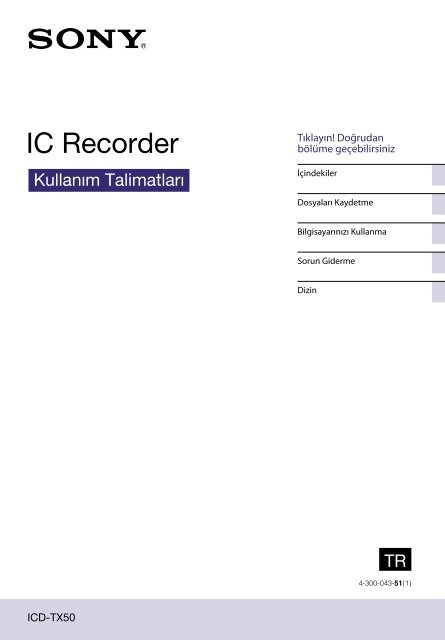Sony ICD-TX50 - ICD-TX50 Istruzioni per l'uso Turco
Sony ICD-TX50 - ICD-TX50 Istruzioni per l'uso Turco
Sony ICD-TX50 - ICD-TX50 Istruzioni per l'uso Turco
You also want an ePaper? Increase the reach of your titles
YUMPU automatically turns print PDFs into web optimized ePapers that Google loves.
IC Recorder<br />
Kullanım Talimatları<br />
Tıklayın! Doğrudan<br />
bölüme geçebilirsiniz<br />
İçindekiler<br />
Dosyaları Kaydetme<br />
Bilgisayarınızı Kullanma<br />
Sorun Giderme<br />
Dizin<br />
TR<br />
4-300-043-51(1)<br />
<strong>ICD</strong>-<strong>TX50</strong>
İçindekiler<br />
UYARI................................................................5<br />
Kullanıcılar için uyarı......................................7<br />
Kaydediciyi hazırlama<br />
Parçaları Kontrol Etme ve<br />
Kumandalar ..........................................8<br />
Ekran Penceresini Kullanma.................10<br />
Yanlışlıkla Çalıştırmayı Önleme<br />
(HOLD)................................................16<br />
Normal Ses Şiddeti Seviyesini Kullanma<br />
(Yalnızca Avrupa modelleri için)........17<br />
Pili Şarj Etme.........................................18<br />
Bilgisayar kullanarak pili şarj etme..............18<br />
USB AC adaptörü kullanarak pili şarj<br />
etme...............................................................19<br />
IC Kaydediciyi Açma.............................20<br />
Aygıtı açma......................................................20<br />
Aygıtı kapatma................................................20<br />
Bekleme fonksiyonunu kullanma.................20<br />
Güç tasarrufu modunu kullanma.................21<br />
Saati Ayarlama.......................................22<br />
Pil şarj edildikten sonra saati ayarlama.......22<br />
Menüyü kullanarak saati ayarlama...............23<br />
Ekran Penceresinde Kullanılacak Dili<br />
Ayarlama..............................................25<br />
Ana menü hakkında...............................26<br />
Ana menüyü kullanma..................................27<br />
Dosya Seçme...........................................28<br />
Menüyü kullanarak dosya seçme.................28<br />
Durma veya çalma modu penceresinde<br />
dosya seçme..................................................30<br />
Dosya bilgilerini görüntüleme......................31<br />
Bir microSD Kart Takma.......................32<br />
Bellek seçme...........................................34<br />
Dosyaları Kaydetme<br />
Temel Kaydetme.....................................35<br />
Kaydı izleme....................................................36<br />
Kaydı durdurma.............................................37<br />
Diğer işlemler..................................................37<br />
Kayıt Ayarlarını Değiştirme..................38<br />
Kayıt hedef klasörünü seçme........................38<br />
Her durum için kayıt ortamı seçme.............39<br />
Daha iyi kayıt için ipuçları............................40<br />
Scene Select ayarlarını değiştirme................41<br />
Scene Select ayarını varsayılan değerlere<br />
değiştirme.....................................................42<br />
Ses Tepkisi ile Kaydı otomatik Olarak<br />
Başlatma – VOR Fonksiyonu...............43<br />
Dosyaları Çalma<br />
Temel Çalma...........................................44<br />
Çalmayı durdurma.........................................44<br />
Diğer işlemler..................................................45<br />
Çalma Ayarlarını Değiştirme................46<br />
Çalma sırasında paraziti azaltma veya ses<br />
efektini seçme – Efekt fonksiyonu.............46<br />
Çalma hızını ayarlama – DPC (Digital<br />
Pitch Control) fonksiyonu..........................48<br />
Çalma modunu seçme...................................49<br />
Uygun Çalma Yöntemleri......................50<br />
Daha iyi ses kalitesinde dinleme..................50<br />
Çalma sırasında ileri/geri arama<br />
(Bul/İzle).......................................................50<br />
Çalmayı başlatmak istediğiniz noktayı<br />
hızla bulma – Easy Search fonksiyonu......51<br />
Dosyayı İstenilen Zamanda Alarmla<br />
Çalma...................................................52<br />
Dosyaları Silme<br />
Dosya Silme............................................54<br />
Klasördeki Tüm Dosyaları Silme...........56<br />
Dosyaları Düzenleme<br />
Dosyaları Klasöre Yerleştirme...............57<br />
Dosyayı başka klasöre taşıma........................57<br />
Dosyayı diğer belleğe kopyalama.................58<br />
Parça İşareti Kullanma..........................60<br />
Parça işareti ekleme........................................60<br />
Parça işaretini silme.......................................61<br />
Seçilen dosyadaki tüm parça işaretlerini<br />
bir kerede silme............................................62<br />
Dosyayı Bölme.......................................63<br />
Dosyayı mevcut konumda bölme.................63<br />
Dosyayı tüm parça işareti konumlarından<br />
bölme.............................................................64<br />
Klasör ve Dosyayı Yeniden<br />
Adlandırma..........................................65<br />
Klasör adını değiştirme.................................65<br />
Dosya adını değiştirme..................................66<br />
Dosyayı Koruma....................................67<br />
İçindekiler Dizin
Menü Fonksiyonu Hakkında<br />
Menü Çalışma Modları..........................68<br />
Menü Ayarları........................................70<br />
Bilgisayarınızı Kullanma<br />
IC Kaydediciyi Bilgisayarınızla Birlikte<br />
Kullanma..............................................79<br />
IC kaydediciyi bilgisayarınıza bağlama.......80<br />
Klasörlerin ve dosyaların yapısı....................81<br />
IC kaydedicinin bilgisayarınızla<br />
bağlantısını kesme.......................................84<br />
IC Kaydediciden Bilgisayarınıza Dosya<br />
Kopyalama...........................................85<br />
Müzik Dosyalarını Bilgisayarınızdan<br />
IC Kaydediciye Kopyalama ve Çalma.....86<br />
Bilgisayarınızdan IC kaydediciye müzik<br />
dosyası kopyalama (sürükle ve bırak).......86<br />
Bilgisayarınızdan kopyalanan müzik<br />
dosyalarını IC kaydediciyi kullanarak<br />
çalma.............................................................87<br />
IC Kaydediciyi USB Bellek Olarak<br />
Kullanma..............................................88<br />
Aygıtla Birlikte Verilen Sound Organizer<br />
Yazılımını Kullanma............................89<br />
Sound Organizer yazılımını kullanarak<br />
yapabilecekleriniz........................................89<br />
Bilgisayarınız için sistem gereksinimleri.....91<br />
Sound Organizer yazılımını yükleme..........92<br />
Sound Organizer penceresi...........................94<br />
Sorun Giderme<br />
Sorun Giderme.....................................104<br />
IC kaydedici işlemleri ile ilgili................... 105<br />
Sound Organizer yazılımı ile ilgili............ 110<br />
Mesaj Listesi.........................................112<br />
Sistem Sınırlamaları.............................116<br />
Ticari Markalar....................................117<br />
Dizin.....................................................118<br />
İçindekiler Dizin<br />
Ek Bilgiler<br />
USB AC Adaptörü Kullanma.................95<br />
IC kaydedicinin AC prizinden bağlantısını<br />
kesme.............................................................96<br />
Önlemler................................................97<br />
Teknik Özellikler....................................99<br />
Sistem gereksinimleri.....................................99<br />
Tasarım ve teknik özellikler....................... 101<br />
Pil ömrü........................................................ 103
Kullanım Kılavuzu’na Gözatma<br />
Kullanım Kılavuzu’ndaki düğmeleri kullanmak için<br />
“İçindekiler” veya “Dizin” bölümüne gitmek için bu kılavuz sayfalarının sol üst<br />
tarafından yer alan düğmelere tıklayın.<br />
İçindekiler bölümüne gider<br />
Kılavuzdaki konu listesinden aradığınız konuyu bulun.<br />
İçindekiler Dizin<br />
Dizin bölümüne gider<br />
Kılavuzda yer alan anahtar sözcük listesinden aradığınız konuyu bulun.<br />
Tavsiyeler<br />
İçindekiler veya dizin bölümünde bir sayfa numarasına tıklayarak ilgili sayfaya gidebilirsiniz.<br />
Bir sayfada yer alan sayfa referans gösterimine (örn., s. 6) tıklayarak ilgili sayfaya<br />
gidebilirsiniz.<br />
Bir referans sayfasını anahtar sözcüğe göre aramak için, Adobe Reader penceresindeki<br />
metin bulma alanına anahtar sözcüğü girin.<br />
Adobe Reader sürümünüze bağlı olarak kullanım prosedürü farklılık gösterebilir.<br />
Sayfa düzenini değiştirmek için<br />
Adobe Reader penceresindeki düğmeler ile sayfaların nasıl görüntüleneceğini<br />
seçebilirsiniz.<br />
Sürekli<br />
Sayfalar, pencere içindeki sayfa<br />
genişliğine sığdırılmış olarak, bir<br />
sayfalar rulosuymuş gibi devam<br />
edecek şekilde görüntülenir. Pencere<br />
içinde hareket ettiğinizde süreklilik<br />
halinde önceki veya sonraki sayfalara<br />
geçilir.<br />
Metin bulmak için metin kutusu<br />
Tek Sayfa<br />
Sayfalar tek tek görüntülenir ve ilgili<br />
sayfa pencereye sığdırılır. Pencere<br />
içinde hareket ettiğinizde önceki veya<br />
sonraki sayfa görüntülenir.
UYARI<br />
Pilleri (pil takımını veya takılı pilleri)<br />
güneş ışığı, ateş vb. yüksek ısı<br />
kaynaklarına uzun süre maruz<br />
bırakmayın.<br />
Kaydedilen müzik yalnızca kişisel<br />
kullanımla sınırlandırılmıştır.<br />
Müziğin bu sınırlamanın<br />
ötesinde kullanılması telif hakkı<br />
sahiplerinin iznini gerektirir.<br />
<strong>Sony</strong>, IC kaydedici ya da<br />
bilgisayarın sorunlarından<br />
kaynaklanan eksik kayıt/yükleme<br />
veya hasarlı verilerden sorumlu<br />
değildir.<br />
Metin ve karakter türüne bağlı<br />
olarak IC kaydedicide gösterilen<br />
metin aygıt üzerinde düzgün<br />
görüntülenmeyebilir. Bunun<br />
nedeni şunlardır:<br />
— Bağlanan IC kaydedicinin<br />
kapasitesi.<br />
— IC kaydedici düzgün<br />
çalışmıyordur.<br />
— İçerik bilgisi, IC<br />
kaydedicinin desteklemediği<br />
bir dilde ya da karakterde<br />
yazılmıştır.<br />
Eski Elektrikli ve Elektronik Cihazların<br />
İmhası (Avrupa Birliği ve diğer Avrupa<br />
ülkelerinde ayrı toplama sistemleriyle<br />
uygulanmaktadır)<br />
Ürünün veya ambalajı<br />
üzerindeki bu sembol, bu<br />
ürünün bir ev atığı gibi<br />
muamele görmemesi<br />
gerektiğini belirtir. Bunun<br />
yerine, elektrikli ve<br />
elektronik cihazların geri dönüşümü<br />
için uygun toplama noktasına teslim<br />
edilmelidir. Bu ürünün doğru bir<br />
şekilde elden çıkarılmasını sağlayarak,<br />
uygunsuz bir elden çıkarma<br />
durumunda çevre ve insan sağlığı<br />
açısından doğacak potansiyel olumsuz<br />
sonuçların önlenmesine yardımcı<br />
olmuş olacaksınız. Materyallerin geri<br />
dönüştürülmesi doğal kaynakların<br />
korunmasına yardımcı olacaktır. Bu<br />
ürünün geri dönüşümü hakkında<br />
daha detaylı bilgi için lütfen yerel sivil<br />
büronuz, ev atıkları imha hizmetleri<br />
veya ürünü satın aldığınız satıcı ile<br />
temasa geçiniz.<br />
Kullanılabilir aksesuarlar: Kulaklık<br />
İçindekiler Dizin
Atık pillerin bertaraf edilmesi (Avrupa<br />
Birliği’nde ve ayrı toplama sistemleri<br />
bulunan diğer Avrupa ülkelerinde<br />
uygulanan)<br />
Pil veya ambalajın<br />
üzerindeki bu sembol, bu<br />
ürünle birlikte teslim<br />
edilen pilin evsel atık<br />
olarak değerlendirilmemesi<br />
gerektiğini belirtmektedir.<br />
Bazı bateriler için bu sembol,<br />
kimyasal bir sembolle birleştirilerek<br />
kullanılmış olabilir. Eğer bateriler<br />
0,0005% cıva veya 0,004% kurşun`dan<br />
fazla içerikteyseler, o zaman bu<br />
kimyasal semboller cıva (Hg) veya<br />
kurşun (Pb) için eklenir.<br />
Bu pillerin doğru şekilde bertaraf<br />
edilmesini sağlamakla, pillerin<br />
uygunsuz şekilde bertaraf edilmesi<br />
neticesinde çevre ve insan sağlığında<br />
meydana gelebilecek olan potansiyel<br />
zararların engellenmesine de katkıda<br />
bulunmuş olacaksınız. Materyallerin<br />
geri dönüştürülmesi doğal<br />
kaynakların korunmasına yardımcı<br />
olacaktır.<br />
Ürünlerin güvenlik, <strong>per</strong>formans veya<br />
veri entegrasyon gibi sebeplerden<br />
dolayı beraberlerindeki pille sürekli<br />
bir bağlantı gerektirdikleri<br />
durumlarda pilin yalnızca kalifiye<br />
servis <strong>per</strong>soneli tarafından<br />
değiştirilmesi zorunludur.<br />
Pilin uygun bir şekilde<br />
değerlendirilmesini sağlamak<br />
amacıyla ürünü, kullanım süresinin<br />
sonunda elektrikli ve elektronik<br />
ekipmanların geri dönüştürülmesine<br />
ilişkin yürürlükte olan toplama<br />
noktasına teslim ediniz. Diğer tüm<br />
piller için lütfen pillerin üründen<br />
güvenli bir şekilde çıkarılmasına<br />
ilişkin bölümü inceleyiniz. Pili, atık<br />
pillerin geri dönüştürülmesine<br />
yönelik yürürlükteki toplama<br />
noktasına teslim ediniz.<br />
Bu ürünün veya pilin geri<br />
dönüştürülmesine ilişkin daha<br />
ayrıntılı bilgi için lütfen yerel Yetkili<br />
Dairenizle, evsel atık bertaraf<br />
servisinizle veya ürünü satın aldığınız<br />
mağazayla irtibat kurunuz.<br />
Müşteriler için not: Aşağıdaki bilgiler<br />
yalnızca AB Direktifleri’ni uygulayan<br />
ülkelerde satılan ekipmanlar için<br />
geçerlidir<br />
Bu ürünün imalatçısı <strong>Sony</strong><br />
Corporation, 1-7-1 Konan, Minato-ku,<br />
Tokyo, 108-0075 Japonya’dır. EMC<br />
ve ürün güvenliği için Yetkili Temsilci<br />
<strong>Sony</strong> Deutschland GmbH,<br />
Hedelfinger Strasse 61, 70327<br />
Stuttgart, Almanya’dır. Her türlü<br />
servis ve garanti sorunuyla ilgili<br />
olarak lütfen servis ya da garanti için<br />
verilmiş farklı dokümanlardaki<br />
adreslere başvurun.<br />
Olası işitme sorunlarını<br />
önlemek için uzun süre<br />
yüksek ses düzeyinde<br />
dinlemeyin.<br />
İçindekiler Dizin
Kullanıcılar için uyarı<br />
Tüm hakları saklıdır. Burada<br />
açıklanan bu kılavuz ya da yazılımın<br />
tamamı ya da bir kısmı <strong>Sony</strong><br />
Corporation’ın önceden yazılı izni<br />
olmaksızın çoğaltılamaz, çevrilemez<br />
ya da makinede okunabilir bir biçime<br />
indirgenemez.<br />
Yaptığınız kayıtlar yalnızca kişisel<br />
eğlence ve kullanımınız içindir. Telif<br />
hakkı yasaları telif hakkı<br />
sahiplerinin izni olmaksızın yapılan<br />
diğer kullanım şekillerini yasaklar.<br />
İçindekiler Dizin<br />
SONY CORPORATION HİÇ BİR<br />
DURUMDA BU KILAVUZLA,<br />
YAZILIMLA VEYA BURADA<br />
BULUNAN DİĞER BİLGİLERLE<br />
İLGİLİ YA DA İLGİSİZ<br />
OLMASINDAN KAYNAKLANAN,<br />
HAKSIZ MUAMELE, SÖZLEŞME YA<br />
DA BAŞKA BİR ŞEYE DAYALI,<br />
TESADÜFİ, SONUÇSAL YA DA<br />
ÖZEL HASARLARDAN SORUMLU<br />
TUTULAMAZ.<br />
<strong>Sony</strong> Corporation, bu kılavuzda ya da<br />
burada bulunan bilgilerde önceden<br />
haber vermeden istediği zaman<br />
değişiklik yapma hakkını saklı tutar.<br />
Burada belirtilen yazılım ayrı bir<br />
kullanıcı lisansı anlaşmasının<br />
hükümlerine tabi olabilir.<br />
Bu yazılım Windows içindir ve<br />
Macintosh için kullanılamaz.<br />
Aygıtla birlikte verilen bağlantı<br />
destek kablosu IC kaydedici<br />
<strong>ICD</strong>‐<strong>TX50</strong> içindir. Diğer IC<br />
kaydedicileri bağlayamazsınız.<br />
IC kaydediciyi satın aldığınız bölge<br />
ve yaptığınız ayarlara bağlı olarak,<br />
bu kılavuzdaki ekran pencereleri IC<br />
kaydedicinizde görüntülenenden<br />
farklı olabilir.
Kaydediciyi Hazırlama<br />
Kaydediciyi hazırlama<br />
Parçaları Kontrol Etme ve Kumandalar<br />
Ön<br />
(hızlı geri sar/alt) düğmesi<br />
İçindekiler<br />
BACK/HOME (geri/ana menü)<br />
düğmesi<br />
Dizin<br />
T-MARK (Parça işareti) düğmesi<br />
(USB) bağlantısı<br />
Kayış deliği<br />
(Kayış aygıtla birlikte verilmez.)<br />
* Bu düğmelerde ve girişte dokunma noktası<br />
bulunur. Bu noktayı işlemler veya ilgili<br />
terminali belirlemek için referans noktası<br />
olarak kullanabilirsiniz.<br />
Kayıt göstergesi<br />
Ekran penceresi<br />
STOP düğmesi<br />
REC (kaydet)/PAUSE düğmesi<br />
Hoparlör<br />
Dahili mikrofon (stereo) (Sol)<br />
Dahili mikrofon (stereo) (Sağ)<br />
Çalışma göstergesi<br />
VOL (ses şiddeti) –/+ * düğmesi<br />
(hızlı ileri sar/üst) düğmesi<br />
/ENT (çal/gir) düğmesi *
Kaydediciyi Hazırlama<br />
Arka<br />
Parazit kesiciyi takma<br />
IC kaydediciye parazit kesiciyi<br />
takarak IC kaydedicinin<br />
yerleştirildiği masa veya başka<br />
yüzeylerden gelen titreşim<br />
parazitlerini azaltabilirsiniz.<br />
Parazit kesicinin alt tarafını<br />
kaydediciye belirli bir açıyla<br />
hizalayın () ve logo kısmına basın<br />
(); parazit kesici yerine<br />
oturacaktır.<br />
İçindekiler<br />
Dizin<br />
Klips<br />
POWER•HOLD anahtarı<br />
microSD kart yuvası<br />
(kulaklık) girişi<br />
RESET düğmesi<br />
Küçük bir iğne vb. ile bu düğmeye<br />
basarak IC kaydediciyi<br />
sıfırlayabilirsiniz. ( s. 104).<br />
Parazit kesiciyi çıkarmak için<br />
Parazit kesicinin üst kısmını kaldırın<br />
( numarada gösterilenin aksi yönde)<br />
ve çıkarın.<br />
İpucu<br />
Parazit kesici bir masadan<br />
kaynaklanabilecek paraziti azaltmak<br />
içindir. IC kaydediciyi giysilerinizin<br />
üzerine takarken, parazit kesiciyi IC<br />
kaydediciden çıkarın.
10 Kaydediciyi Hazırlama<br />
Ekran Penceresini Kullanma<br />
Durdurulduğu sırada ekran<br />
Not<br />
Yukarıdaki pencere ve bu bölümdeki<br />
diğer pencereler, ekran gösterimleri,<br />
sayılar veya öğeler yalnızca açıklama<br />
amaçlıdır. Gerçek pencereler burada<br />
gösterilenden farklı olabilir.<br />
Dosya konumu göstergesi<br />
Seçilen dosya numarası pay olarak,<br />
klasördeki dosyaların toplam sayısı<br />
payda olarak görüntülenir.<br />
<br />
Dosya göstergesi<br />
Dosya adı göstergesi<br />
Kaydedildiği tarih (yıl/ay/gün)_sayı<br />
(örn., 121021_001)<br />
Sayaç (geçen süre) göstergesi<br />
Durma modunda: Geçerli konum<br />
(başlangıçtan geçerli dosyaya<br />
kadar geçen süre)<br />
Çalma modunda: Geçerli dosya<br />
çalınırken geçen süre<br />
Kayıt modunda: Geçerli dosyanın<br />
toplam kayıt süresi<br />
Mikrofon duyarlılığı/ortam seçme<br />
ayarı göstergesi<br />
Kayıt için kullanılan, geçerli olarak<br />
seçili mikrofon duyarlılığı ve ortam<br />
ayarını görüntüler.<br />
Mikrofon duyarlılığı:<br />
: High<br />
: Medium<br />
: Low<br />
Ortam seçme ayarı:<br />
: Shirt Pocket<br />
: Meeting<br />
: Voice Notes<br />
: Interview<br />
: My Scene<br />
LCF (Low Cut Filter) göstergesi<br />
“LCF(Low Cut)” menüde “ON”<br />
olarak ayarlandığında görünür.<br />
Kalan kayıt süresi<br />
Kalan kayıt süresini saat, dakika ve<br />
saniye olarak görüntüler.<br />
Kalan süre 10 saat veya daha<br />
fazlaysa, bu süre saat cinsinden<br />
gösterilir.<br />
Kalan süre 10 dakika veya daha fazla<br />
ancak 10 saatten azsa, bu süre saat ve<br />
dakika olarak gösterilir.<br />
Kalan süre 10 dakikadan azsa, bu<br />
süre dakika ve saniye olarak<br />
gösterilir. (Gösterge kayıt sırasında<br />
yanıp söner.)<br />
İçindekiler<br />
Dizin<br />
Parça işareti göstergesi<br />
Geçerli konumdan hemen önceki<br />
parça işareti numarasını görüntüler.<br />
Dosyada parça işareti ayarlandığında<br />
görüntülenir.<br />
Devamı
11 Kaydediciyi Hazırlama<br />
microSD kart göstergesi<br />
Bir microSD takılı olduğunda ve<br />
“Select Memory” menüde “microSD<br />
Card” olarak ayarlandığında<br />
görünür.<br />
“Built-In Memory” seçildiğinde<br />
gösterge görüntülenmez.<br />
Geçerli dosya bilgileri ekranı<br />
İçindekiler<br />
Dizin<br />
Pil göstergesi<br />
Kalan pil gücünü görüntüler.<br />
Pil gücü tükendikçe simgedeki<br />
çubuklar birer birer görünmez olur.<br />
İlerleme çubuğu (süre çizgisi)<br />
Geçerli dosyanın geçerli durdurma<br />
veya çalma konumunu, sol taraf<br />
başlangıç noktası ve sağ taraf bitiş<br />
noktası olmak üzere, süre çizgisi<br />
üzerinde bir işaretçi olarak<br />
görüntüler.<br />
Başlık adı göstergesi<br />
Kaydedildiği tarih (yıl/ay/gün)_sayı<br />
(örn., 121021_001) veya kaydedilen<br />
bir başlık adı<br />
Sanatçı adı göstergesi<br />
Sanatçı adı (örn., Kaydım) veya<br />
kaydedilen bir sanatçı adı.<br />
Kaydedildiği tarih ve saat<br />
göstergesi<br />
Kaydedildiği tarihi (yıl/ay/gün) ve<br />
saati (saat/dakika) görüntüler.<br />
Dosya formatı göstergesi<br />
Dosya formatı ve bit hızı, “VBR”<br />
veya “MONO” gibi diğer bilgiler<br />
görüntülenir. IC kaydedici bir<br />
dosyaya ait dosya format bilgilerini<br />
alamadığında, dosya formatı<br />
“--- ----” olarak görüntülenir.<br />
Koruma göstergesi<br />
Dosyaya koruma ayarlandığında<br />
görüntülenir.<br />
Alarm göstergesi<br />
Dosyada bir alarm ayarlandığında<br />
görüntülenir.<br />
Devamı
12 Kaydediciyi Hazırlama<br />
Yeni gelen pod yayını göstergesi<br />
Düzenleme mesaj göstergesi<br />
Bir dosya için bazı düzenleme<br />
fonksiyonları devre dışı<br />
bırakıldığında bir mesaj<br />
görüntülenir (örn. Cannot Divide<br />
File or Edit Track Mark).<br />
Kayıt sırasında görüntülenen ekran<br />
Çalışma modu göstergesi<br />
IC kaydedicideki geçerli çalışma<br />
moduna bağlı olarak aşağıdakileri<br />
görüntüler.<br />
: çalma<br />
: kaydetme<br />
: kayıt duraklatma (yanıp söner)<br />
: VOR fonksiyonuyla kaydetme<br />
veya VOR fonksiyonuyla kayıt<br />
duraklatma (yanıp söner)<br />
: hızlı geri sarma (izleme),<br />
hızlı ileri sarma (bulma)<br />
İçindekiler<br />
Dizin
13 Kaydediciyi Hazırlama<br />
Çalma sırasında görüntülenen ekran<br />
HOLD durumunda ekran<br />
İçindekiler<br />
Çalma modu /DPC/Alarm<br />
göstergesi<br />
1: Dosya çalınırken görünür.<br />
: Bir klasördeki dosyaların<br />
sürekli çalınması<br />
durumunda görünür.<br />
ALL: Tüm dosyaların sürekli<br />
çalınması durumunda<br />
görünür.<br />
1: Bir dosyanın tekrar tekrar<br />
çalınması durumunda<br />
görünür.<br />
: Bir klasördeki dosyaların<br />
tekrar tekrar çalınması<br />
durumunda görünür.<br />
ALL: Tüm dosyaların tekrar<br />
tekrar çalınması<br />
durumunda görünür.<br />
: DPC (Digital Pitch<br />
Control) çalma (belirlenen<br />
çalma hızı)<br />
: Alarm çalma<br />
Efekt göstergesi<br />
Ses kalitesi menüde “Effect” ile<br />
ayarlandığında görünür.<br />
: Clear Voice 1<br />
: Clear Voice 2<br />
: Music: Pop<br />
: Music: Rock<br />
: Music: Jazz<br />
: Music: Bass 1<br />
: Music: Bass 2<br />
HOLD göstergesi<br />
Yanlışlıkla çalıştırmayı önlemek için<br />
IC kaydedici HOLD durumuna<br />
girdiğinde görünür.<br />
Tüm düğme işlemleri devre dışı<br />
bırakılır.<br />
Geçerli saat göstergesi<br />
IC kaydedici HOLD durumuna<br />
girdiğinde geçerli saati görüntüler.<br />
(örn. 12:00 (24‐Hour saat<br />
ekranı)/12:00 PM (12‐Hour saat<br />
ekranı))<br />
Hold göstergesi<br />
IC kaydedici HOLD<br />
durumundayken bir düğme işlemi<br />
gerçekleştirdiğinizde görünür.<br />
HOLD durumundan çıkmak için<br />
POWER•HOLD anahtarını ortaya<br />
doğru kaydırın ( s. 16).<br />
Dizin
14 Kaydediciyi Hazırlama<br />
Dosya seçimi sırasında ekran<br />
Kategori listesi<br />
Klasör listesi<br />
Klasör göstergesi<br />
: Dosya kaydedebileceğiniz klasör<br />
: Yalnızca çalma için olan klasör<br />
: Pod yayını dosyaları klasörü<br />
Klasör adı<br />
FOLDER01 - FOLDER05 veya<br />
belirlenen klasör adı görüntülenir.<br />
İçindekiler<br />
Dizin<br />
Dosya listesi<br />
Kategori göstergesi<br />
Dosya içeren klasörler, dosyaları<br />
yönetmek için kaydetme veya<br />
yalnızca çalma alanına kategorize<br />
edilir.<br />
Recording Files: Kaydetme alanı.<br />
IC kaydedici ile kaydedilen<br />
dosyaları yönetmek için<br />
kullanılır.<br />
Music: Yalnızca çalma alanı.<br />
Bilgisayarınızdan aktarılan müzik<br />
dosyalarını yönetmek için<br />
kullanılır. Yalnızca sınırlı sayıda<br />
düzenleme fonksiyonu<br />
kullanabilirsiniz.<br />
Podcast: Yalnızca çalma alanı.<br />
Bilgisayarınızdan aktarılan pod<br />
yayını dosyalarını yönetmek için<br />
kullanılır. Silme hariç hiçbir<br />
düzenleme fonksiyonunu<br />
kullanamazsınız.
15 Kaydediciyi Hazırlama<br />
MENU çalışması sırasında ekran<br />
Ana menü<br />
İçindekiler<br />
Menü ayarı<br />
Dizin<br />
Ana menü<br />
Ana menü, her biri IC kaydedicinin<br />
temel bir özelliğini temsil eden, beş<br />
öğeden oluşur.<br />
Scene Select<br />
Select File<br />
Erase Files<br />
Edit<br />
Settings<br />
Tavsiye<br />
Aşağıdaki menüyü seçip /ENT<br />
düğmesine basarak menü moduna<br />
girmeden önce görüntülenen pencereye<br />
geri dönebilirsiniz:<br />
menü moduna girmeden önce<br />
gerçekleştirdiğiniz işleme bağlı olarak,<br />
ve aşağıdaki öğelerden biri görünür:<br />
To Stop Screen/Return to Playback/<br />
Return to REC<br />
Öğe seçme düğmeleri<br />
Öğe seçmek için veya <br />
düğmesine ve onaylamak için<br />
/ENT düğmesine basın.<br />
Menü öğeleri<br />
Seçilen menünün öğeleri<br />
görüntülenir.
16 Kaydediciyi Hazırlama<br />
Yanlışlıkla Çalıştırmayı Önleme (HOLD)<br />
IC kaydediciyi taşırken, vs. yanlışlıkla çalışmasını önlemek için tüm düğmeleri<br />
devre dışı (HOLD) bırakabilirsiniz.<br />
Düğme işlemlerini devre dışı bırakmak için (HOLD durumu)<br />
İçindekiler<br />
Dizin<br />
Güç açıkken düğmeleri devre dışı bırakmak için POWER•HOLD anahtarını<br />
“HOLD” yönüne kaydırın.<br />
“HOLD” ve geçerli saat ekranda yaklaşık 3 saniye görünerek tüm düğme<br />
işlemlerinin devre dışı bırakıldığını belirtir.<br />
Düğme işlemlerini etkinleştirmek için<br />
POWER•HOLD anahtarını ortaya doğru kaydırın.<br />
Not<br />
Kayıt sırasında HOLD fonksiyonu etkinleştirildiğinde tüm düğme işlemleri devre dışı<br />
bırakılır. Kaydı durdurmak için önce HOLD fonksiyonunu iptal edin.<br />
Tavsiye<br />
Alarmın çalmasını, HOLD fonksiyonu etkin olsa bile herhangi bir düğmeye basarak<br />
durdurabilirsiniz. (Normal çalmayı durduramazsınız.)
17 Kaydediciyi Hazırlama<br />
Normal Ses Şiddeti Seviyesini Kullanma<br />
(Yalnızca Avrupa modelleri için)<br />
IC kaydedici, kulaklık kullanırken sesi normal şiddet seviyesinde dinlemenizi<br />
sağlamak için maksimum ses şiddetini sınırlandırır.<br />
Ses şiddetini belirlenen seviyenin üstünde bir şiddete ayarlamaya çalışırsanız<br />
“Check The Volume Level” mesajı görünür.<br />
İçindekiler<br />
Dizin<br />
Önce /ENT düğmesine basıp sonra ses şiddetini ayarlayın.<br />
Not<br />
“Check The Volume Level” mesajı göründükten sonra yaklaşık 20 saat boyunca ses şiddetini<br />
azaltmazsanız, ses şiddeti otomatik olarak azaltılır ve “Volume Lowered” mesajı görünür.
18 Kaydediciyi Hazırlama<br />
Pili Şarj Etme<br />
İçindekiler<br />
Bilgisayar kullanarak pili şarj etme<br />
IC kaydediciyi bilgisayarınıza bağlayın.<br />
IC kaydedicinin (USB) bağlantısı ile çalışan bir bilgisayarın USB<br />
portunu bağlamak için IC kaydedici ile birlikte verilen USB bağlantı<br />
kablosunu kullanın.<br />
Dizin<br />
IC kaydedici<br />
Bilgisayar<br />
Bilgisayarınızın<br />
USB portuna<br />
USB bağlantı<br />
kablosu<br />
(USB) bağlantısına<br />
Pil şarj olurken, ekranda “Connecting” ve pil<br />
göstergesi bir animasyonla gösterilir.<br />
Pil tamamen şarj olduğunda pil göstergesinde<br />
“ ” görüntülenir. Biten bir pili tamamen şarj<br />
etmek yaklaşık 1 saat 30 dakika sürer. *1<br />
IC kaydediciyi ilk kez veya uzun bir süre<br />
kullanmadıktan sonra kullanıyorsanız, pili<br />
ekranda “ ” pil göstergesi görününceye kadar<br />
sürekli şarj edin.<br />
Pil göstergesi<br />
Tamamen şarj olmuş gösterge<br />
Devamı
19 Kaydediciyi Hazırlama<br />
IC kaydedicinin bilgisayarınızla bağlantısını kesin.<br />
Aşağıdaki prosedürü izleyin, aksi takdirde, IC kaydedici veri dosyası<br />
içeriyorsa, dosyalar hasar görebilir veya çalınamaz hale gelebilir.<br />
İçindekiler<br />
Çalışma göstergesinin yanmadığından emin olun.<br />
Aşağıdaki işlemi bilgisayarınızda uygulayın.* 2<br />
Masaüstünün sağ alt köşesindeki Windows görev çubuğunda, aşağıdaki<br />
simgeye sol tıklayın:<br />
Dizin<br />
“IC RECORDER çıkar” (Windows 7) veya “USB Yığın Depolama<br />
Aygıtını güvenle çıkar” (Windows XP, Windows Vista) öğesine sol tıklayın.<br />
Görüntülenen simge ve menü farklı işletim sistemlerinde farklı olabilir.<br />
Simge, bilgisayar ayarlarınıza bağlı olarak, her zaman görev çubuğunda<br />
görüntülenmeyebilir.<br />
Macintosh ekranında, Finder kenar çubuğunda “IC RECORDER” veya<br />
“MEMORY CARD” çıkarma simgesine tıklayın.<br />
USB bağlantı kablosunu bilgisayarınızdan ve IC kaydediciden<br />
çıkarın.<br />
* 1 Bu süre, boş pilin oda sıcaklığında tam pil gücüne kadar şarj edilmesi için gereken yaklaşık bir<br />
süredir. Bu süre, pilin kalan gücüne ve durumuna bağlı olarak değişir.<br />
* 2 Bilgisayarınızdan IC kaydedicinin bağlantısını kesme ile ilgili ayrıntılı bilgi için, bilgisayarınızla<br />
birlikte verilen kullanım talimatlarına başvurun.<br />
USB AC adaptörü kullanarak pili şarj etme<br />
Pili, bir USB AC adaptörü (aygıtla birlikte verilmez) kullanarak da şarj<br />
edebilirsiniz ( s. 95).
20 Kaydediciyi Hazırlama<br />
IC Kaydediciyi Açma<br />
İçindekiler<br />
Aygıtı açma<br />
Dizin<br />
POWER•HOLD anahtarını “POWER” yönüne kaydırın ve pencere ekranı<br />
görünene kadar bu konumda tutun. IC kaydedici açılır.<br />
Aygıtı kapatma<br />
POWER•HOLD anahtarını “POWER” yönüne kaydırın ve “Power Off ”<br />
animasyonu görüntülenene kadar bu konumda tutun. IC kaydedici kapanır.<br />
Tavsiye<br />
Durma modunda yaklaşık 5 saniye boyunca herhangi bir işlem yapılmazsa, ekran<br />
otomatik olarak kapanır (güç tasarrufu modunda). Bir 10 dakika boyunca daha herhangi<br />
bir işlem yapılmazsa, IC kaydedici tamamen kapanır (otomatik kapanma fonksiyonu).<br />
Bekleme fonksiyonunu kullanma<br />
Durma modunda POWER•HOLD anahtarını “HOLD” yönüne kaydırın. IC<br />
kaydedici bekleme moduna girerek IC kaydedicinin pil tüketimini en düşük<br />
düzeye indirir. HOLD durumundan çıkmak için POWER•HOLD anahtarını<br />
“POWER” yönünde kaydırarak işlemleri hemen devam ettirebilirsiniz. Bu<br />
fonksiyon, IC kaydediciyi hemen uyandırmak istediğinizde faydalıdır.<br />
Tavsiye<br />
IC kaydedici, normal durma modunda, 10 dakika boyunca herhangi bir işlem yapılmazsa<br />
otomatik olarak kapanır. Buna karşın, IC kaydedici, bekleme modunda, 24 saat boyunca<br />
herhangi bir işlem yapılmazsa otomatik olarak kapanır.
21 Kaydediciyi Hazırlama<br />
Güç tasarrufu modunu kullanma<br />
Güç tasarrufu modu, pil gücünden tasarruf etmek için varsayılan olarak “ON”<br />
konumuna ayarlanır.<br />
Güç tasarrufu modunda, durma modunda yaklaşık 5 saniye boyunca ve<br />
kaydetme ile çalma modunda yaklaşık 10 saniye boyunca herhangi bir işlem<br />
yapılmazsa, ekran otomatik olarak kapanır. Ancak, ekran kapalı olsa bile<br />
düğme işlemlerini gerçekleştirebilirsiniz. Ekranı açmak için BACK/HOME<br />
düğmesine basın.<br />
İçindekiler<br />
Dizin<br />
Tavsiye<br />
Güç tasarrufu modunu devre dışı bırakmak için BACK/HOME düğmesine basıp Ana<br />
menü görüne kadar basılı tutun ve ardından “ Settings” – “Common Settings” –<br />
“Power Saving Mode” öğesini seçin.<br />
“Power Saving Mode” öğesini “OFF” olarak ayarlayın.
22 Kaydediciyi Hazırlama<br />
Saati Ayarlama<br />
Alarm fonksiyonunu kullanabilmek veya tarihi ve saati kaydedebilmek için<br />
saati ayarlamanız gerekir.<br />
İçindekiler<br />
Pil şarj edildikten sonra saati ayarlama<br />
Dizin<br />
<br />
/ENT<br />
<br />
BACK/HOME<br />
IC kaydediciyi satın aldıktan sonraki ilk kullanımınızda saat ayarlı değilse,<br />
“Set Date&Time” mesajı ve ardından “Set Date&Time?” onay mesajı görünür.<br />
“YES” öğesini seçmek için veya düğmesine ve ardından<br />
/ENT düğmesine basın.<br />
Saat ayarlama penceresi görüntülenir ve yıl kısmı yanıp sönmeye başlar.<br />
Yıl, ay, gün, saat ve dakikayı ayarlayın.<br />
Yılı ayarlamak için veya düğmesine<br />
ve ardından /ENT düğmesine basın. Ay,<br />
gün, saat ve dakikayı sırasıyla ayarlamak için bu<br />
işlemi tekrarlayın.<br />
BACK/HOME düğmesine basarak imleci<br />
istediğiniz öğenin üzerine geri getirebilirsiniz.<br />
Dakikayı ayarlayıp /ENT düğmesine<br />
bastığınızda “Please Wait” animasyonu görünür<br />
ve saat ayarlanır.
23 Kaydediciyi Hazırlama<br />
Menüyü kullanarak saati ayarlama<br />
<br />
/ENT<br />
<br />
BACK/HOME<br />
STOP<br />
İçindekiler<br />
Dizin<br />
IC kaydedici durma modundayken menüyü kullanarak saati ayarlayabilirsiniz.<br />
Menüde “Date&Time” öğesini seçin.<br />
Durma modunda, BACK/HOME düğmesine<br />
basıp Ana menü görünene kadar basılı<br />
tutun.<br />
“ Settings” öğesini seçmek için <br />
veya düğmesine ve ardından /ENT<br />
düğmesine basın.<br />
“Common Settings” öğesini seçmek için<br />
veya düğmesine ve ardından<br />
/ENT düğmesine basın.<br />
“Date&Time” öğesini seçmek için <br />
veya düğmesine ve ardından /ENT<br />
düğmesine basın.<br />
“Auto(Synchronizing)” veya “Manual”<br />
öğesini seçmek için veya <br />
düğmesine ve ardından /ENT<br />
düğmesine basın.<br />
“Auto(Synchronizing)” öğesini seçtiğinizde saat,<br />
IC kaydedicinin bağlı bulunduğu ve aygıtla<br />
birlikte verilen Sound Organizer yazılımının<br />
yüklü olduğu bilgisayardaki saati kullanarak<br />
otomatik olarak ayarlanır.<br />
“Manual” öğesini seçtiğinizde sonraki adıma<br />
geçin.<br />
Devamı
24 Kaydediciyi Hazırlama<br />
Yıl, ay, gün, saat ve dakikayı ayarlayın.<br />
Yılı ayarlamak için veya düğmesine<br />
ve ardından /ENT düğmesine basın. Ay,<br />
gün, saat ve dakikayı sırasıyla ayarlamak için bu<br />
işlemi tekrarlayın.<br />
BACK/HOME düğmesine basarak imleci<br />
istediğiniz öğenin üzerine geri getirebilirsiniz.<br />
Dakikayı ayarlayıp /ENT düğmesine<br />
bastığınızda “Please Wait” animasyonu görünür<br />
ve saat ayarlanır.<br />
İçindekiler<br />
Dizin<br />
Menü modundan çıkmak için STOP düğmesine basın.<br />
Notlar<br />
Saat ayarlama verilerini girerken /ENT düğmesine 1 dakika içinde basmazsanız,<br />
saat ayarı modu iptal edilir ve ekran penceresi durma modundaki ekrana döner.<br />
Saat, menüdeki “Time Display” ayarına bağlı olarak 12‐Hour modunda (“AM” veya<br />
“PM” olarak) ya da 24‐Hour modunda görüntülenir. Varsayılan ayar, IC kaydediciyi<br />
satın aldığınız bölgeye bağlı olarak değişiklik gösterir.
25 Kaydediciyi Hazırlama<br />
Ekran Penceresinde Kullanılacak Dili Ayarlama<br />
<br />
/ENT<br />
<br />
BACK/HOME<br />
STOP<br />
İçindekiler<br />
Dizin<br />
Mesajlar, menüler, klasör adları ve dosya adları vb. için kullanılacak dili<br />
seçebilirsiniz.<br />
Durma modunda, Ana menüyü<br />
görüntülemek için BACK/HOME düğmesini<br />
basılı tutun ve ardından “ Settings” <br />
”Common Settings” ”Language” öğesini<br />
seçip /ENT düğmesine basın.<br />
Kullanmak istediğiniz dili seçmek için veya düğmesine<br />
ve ardından /ENT düğmesine basın.<br />
Menü modundan çıkmak için STOP düğmesine basın.
26 Kaydediciyi Hazırlama<br />
Ana menü hakkında<br />
İçindekiler<br />
<br />
/ENT<br />
<br />
BACK/HOME<br />
Dizin<br />
BACK/HOME düğmesini basılı tutarak Ana menüyü görüntüleyebilirsiniz.<br />
Ana menü, IC kaydedicinin her özelliğinin (çeşitli ayarları düzenlemek ve<br />
yapmak gibi) başlangıç noktasıdır.<br />
Ana menü<br />
Ana menü aşağıdaki beş öğeden oluşur. Bir Ana menü öğesini seçmek için<br />
veya düğmesine ve onaylamak için /ENT düğmesine basın:<br />
Scene Select<br />
Select File<br />
Erase Files<br />
Edit<br />
Settings
27 Kaydediciyi Hazırlama<br />
Ana menüyü kullanma<br />
<br />
/ENT<br />
<br />
BACK/HOME<br />
STOP<br />
İçindekiler<br />
Dizin<br />
Bir öğeyi seçmek için veya düğmesine ve ardından /ENT düğmesine<br />
bastığınızda menü penceresinde bir kademe aşağıyı görüntüleyebilirsiniz. BACK/<br />
HOME düğmesine basarak menüyü bir kademe yukarı döndürebilirsiniz. Menü<br />
penceresinin hangi kademesini görüntülüyor olursanız olun, BACK/HOME<br />
düğmesini basılı tutarak Ana “Scene Select” menüsüne geri dönebilirsiniz.<br />
Ana menü<br />
Alt menü<br />
/ENT<br />
/ENT<br />
Menü ayarı<br />
Durdurma/Çalma/Kaydetme penceresi<br />
BACK: BACK/HOME düğmesine basın.<br />
HOME: BACK/HOME düğmesini basılı tutun.<br />
Ana menüden çıkmak için STOP düğmesine basın.
28 Kaydediciyi Hazırlama<br />
Dosya Seçme<br />
İçindekiler<br />
Menüyü kullanarak dosya seçme<br />
<br />
/ENT<br />
<br />
BACK/HOME<br />
STOP<br />
Dizin<br />
Bir dosya veya klasörü kaydetmek, çalmak veya düzenlemek için şu şekilde<br />
seçebilirsiniz:<br />
“ Select File” menüsünü görüntüleyin.<br />
Durma veya çalma modunda, BACK/HOME<br />
düğmesine basıp Ana menü görünene<br />
kadar basılı tutun.<br />
“ Select File” öğesini seçmek için <br />
veya düğmesine ve ardından /ENT<br />
düğmesine basın.<br />
Bir kategori seçin.<br />
“ Recording Files”, “ Music” veya “ Podcast”<br />
öğesini seçmek için veya düğmesine<br />
ve ardından /ENT düğmesine basın.<br />
Not<br />
IC kaydediciyi satın aldığınızda yalnızca “ Recording Files” kategorisini<br />
seçebilirsiniz. Kategorilerde kayıtlı dosya olmadığından diğer kategorileri<br />
seçemezsiniz. Bilgisayarınızdan dosyaları aktardığınızda bu kategorilerin klasörlerini<br />
görüntüleyebilirsiniz.<br />
Bir klasör seçin.<br />
IC kaydediciyi satın aldığınız zaman,<br />
“ Recording Files” kategorisinde halihazırda<br />
kullanılabilir 5 klasör bulunur (FOLDER01-05).<br />
İstediğiniz klasörü seçmek için veya <br />
düğmesine ve ardından /ENT düğmesine<br />
basın.<br />
Devamı
29 Kaydediciyi Hazırlama<br />
Bir dosya seçin.<br />
İstediğiniz dosyayı seçmek için veya <br />
düğmesine ve ardından /ENT düğmesine<br />
basın.<br />
Seçilen dosyanın çalma modu penceresi<br />
görüntülenir.<br />
Çalma işlemini durdurmak için STOP düğmesine basın.<br />
Dosyaları değiştirmek için veya düğmesine basabilirsiniz.<br />
İçindekiler<br />
Dizin
30 Kaydediciyi Hazırlama<br />
Durma veya çalma modu penceresinde dosya seçme<br />
<br />
/ENT<br />
<br />
BACK/HOME<br />
İçindekiler<br />
Dizin<br />
Durma veya çalma modunda BACK/HOME düğmesine basın.<br />
Geçerli klasörün dosya listesi görüntülenir. BACK/HOME düğmesine arka<br />
arkaya basarak sırasıyla klasör listesi, kategori listesi ve “ Select File”<br />
penceresini görüntüleyebilirsiniz.<br />
Her pencerede, bir öğe seçmek için veya düğmesine ve onaylamak<br />
için /ENT düğmesine basabilirsiniz.<br />
Not<br />
Çalma sırasında bir klasör listesi görüntülerseniz çalma durur.<br />
BACK/HOME<br />
/ENT<br />
Dosya listesi<br />
BACK/HOME<br />
/ENT<br />
Klasör listesi<br />
BACK/HOME<br />
/ENT<br />
Kategori Listesi<br />
BACK/HOME<br />
/ENT<br />
“Select File” penceresi
31 Kaydediciyi Hazırlama<br />
Dosya bilgilerini görüntüleme<br />
STOP<br />
Durma modunda STOP düğmesine basarak geçerli dosyanın dosya<br />
bilgilerini görüntüleyebilirsiniz. STOP düğmesine arka arkaya basarak diğer<br />
dosya bilgilerini görüntüleyebilir ve durma modu penceresine geri<br />
dönebilirsiniz.<br />
İçindekiler<br />
Dizin<br />
STOP<br />
STOP<br />
STOP
32 Kaydediciyi Hazırlama<br />
Bir microSD Kart Takma<br />
Dahili belleğe ek olarak, dosyaları bir microSD karta da kaydedebilirsiniz.<br />
Bu kılavuzda, microSD kartlardan ve microSDHC kartlardan genel olarak<br />
“microSD kart” diye söz edilir.<br />
Durma modunda, microSD kart yuvasının kapağını açın ve microSD<br />
kart yuvasına, aşağıda gösterildiği gibi yerine oturuncaya kadar<br />
iterek bir microSD kart takın.<br />
İçindekiler<br />
Dizin<br />
Terminal yüzü ileri bakacak<br />
ve girintili tarafı yukarı<br />
bakacak şekilde<br />
microSD kartı çıkarmak için<br />
Durma modunda microSD kartı yuvaya doğru itin. Dışarı attığında, kartı<br />
microSD kart yuvasından çıkarın.<br />
Klasörlerin ve dosyaların yapısı<br />
Dahili bellektekilere ek olarak microSD kartta 5 adet klasör oluşturulur.<br />
Klasörlerin ve dosyaların yapısı dahili bellektekilerden biraz farklıdır ( s. 81).<br />
Notlar<br />
Bir microSD kart tanınmazsa, kartı çıkarın ve daha sonra IC kaydediciye tekrar takın.<br />
microSD kart yuvasına sıvı, metal, tutuşabilir bir malzeme veya microSD kart dışında<br />
herhangi bir nesne sokmayın. Yangına, elektrik çarpmasına veya arızaya neden olabilir.<br />
Kaydetmeden önce, microSD kartta saklanan tüm verileri bilgisayarınızı kopyalamanızı<br />
ve microSD kartı veri içermeyecek biçimde IC kaydedicide formatlamanızı öneririz.<br />
Devamı
33 Kaydediciyi Hazırlama<br />
Uyumlu microSD kartlar hakkında<br />
IC kaydedicide microSD/microSDHC kartları kullanabilirsiniz.<br />
IC kaydedicinin dosya sistemi özelliklerine bağlı olarak, bir microSD kart<br />
kullanarak 2 GB’den küçük boyutlu bir LPCM dosyası ve 1 GB’den küçük<br />
boyutlu bir MP3/WMA/AAC‐LC dosyası kaydedebilirsiniz.<br />
Not<br />
Uyumlu tüm microSD kart türlerinin çalışacağı garanti edilmez.<br />
İçindekiler<br />
Dizin
34 Kaydediciyi Hazırlama<br />
Bellek seçme<br />
microSD kart yuvası<br />
STOP<br />
<br />
/ENT<br />
<br />
BACK/HOME<br />
İçindekiler<br />
Dizin<br />
Menüyü kullanarak dahili bellek ile bir microSD kart arasında geçiş<br />
yapabilirsiniz:<br />
Belleği microSD kart olarak değiştirmek için microSD kart yuvasına<br />
bir microSD kart takın ( s. 32).<br />
Durma modunda, Ana menüyü<br />
görüntülemek için BACK/HOME düğmesini<br />
basılı tutun ve ardından “ Settings” <br />
”Select Memory” öğesini seçip /ENT<br />
düğmesine basın.<br />
“microSD Card” veya “Built-In Memory”<br />
öğesini seçmek için veya <br />
düğmesine ve ardından /ENT<br />
düğmesine basın.<br />
“microSD Card” öğesini seçtiğinizde microSD<br />
formatlı değilse sonraki adıma geçin. Kart<br />
formatlıysa, adım 6’ya geçin.<br />
microSD kart formatlı değilse, Ana menüyü görüntülemek için<br />
BACK/HOME düğmesini basılı tutun ve ardından “ Settings” <br />
”Common Settings” “Format” öğesini seçip /ENT düğmesine<br />
basın.<br />
“All Data in microSD Card Will be Erased” görüntülenir. Ardından<br />
“Execute?” görüntülenir.<br />
“YES” öğesini seçmek için veya düğmesine ve ardından<br />
/ENT düğmesine basın.<br />
“Please Wait” animasyonu görüntülenir ve ardından microSD kart formatlanır.<br />
Menü modundan çıkmak için STOP düğmesine basın.<br />
“microSD Card” öğesini seçtiğinizde microSD kart simgesi görüntülenir.
35 Dosyaları Kaydetme<br />
Dosyaları Kaydetme<br />
Temel Kaydetme<br />
POWER•HOLD<br />
Dahili mikrofonlar (Sol/Sağ)<br />
Kayıt göstergesi/ Çalışma<br />
göstergesi<br />
REC/PAUSE<br />
STOP<br />
/ENT<br />
<br />
İçindekiler<br />
Dizin<br />
Aşağıda, belirtilen mikrofon duyarlılığı ve kayıt modu kullanılarak temel<br />
kaydetme prosedürleri anlatılmaktadır.<br />
Not<br />
Kayıt esnasında IC kaydedicinin üzerine kaza ile bir nesne ya da parmağınız değerse veya<br />
sürtünürse, kayıt parazitli olabilir.<br />
Tavsiye<br />
Kayda başlamadan önce ilk olarak bir deneme kaydı yapmanızı veya kaydı izlemenizi<br />
öneririz ( s. 36).<br />
POWER•HOLD anahtarını IC kaydediciyi açmak için “POWER”<br />
yönüne ( s. 20) veya IC kaydediciyi HOLD durumundan çıkarmak<br />
için ortaya doğru kaydırın ( s. 16).<br />
Durma modu penceresi görünür.<br />
Menüde istediğiniz hedef klasörü seçin ( s. 38).<br />
İpucu<br />
Eğer bir hedef klasör ayarlamazsanız, dosya dahili belleğin veya microSD kartın<br />
“ Recording Files” kategorisi “FOLDER01” klasörüne kaydedilir.<br />
IC kaydedici gömlek cebinde olacak<br />
şekilde kayıt yapmak için IC kaydediciyi<br />
klipsle sabitleyerek cebinize yerleştirin.<br />
Devamı
36 Dosyaları Kaydetme<br />
IC kaydedici masa veya başka bir yüzey<br />
üzerinde olacak şekilde kayıt yapmak için<br />
aygıtla birlikte verilen parazit kesiciyi IC<br />
kaydediciye takın ve IC kaydediciyi dahili<br />
mikrofonları kaydedilecek ses kaynağına<br />
bakacak şekilde yerleştirin.<br />
İçindekiler<br />
Dizin<br />
Durma modunda, REC/PAUSE düğmesine<br />
basın.<br />
Kayıt göstergesi ve çalışma göstergesi kırmızı<br />
renkte yanar.<br />
Kaydederken REC/PAUSE düğmesini basılı<br />
tutmanız gerekmez.<br />
Yeni dosya, belirlenen hedef klasörde son dosya<br />
olarak otomatik biçimde kaydedilir.<br />
Tavsiye<br />
Kayıt durumuna uygun bir kayıt ortamı seçebilirsiniz; örn. “Shirt Pocket” veya “Interview”<br />
( s. 39).<br />
Kaydı izleme<br />
VOL−/+<br />
<br />
Aygıtla birlikte verilen stereo kulaklığı (kulaklık) girişine bağlarsanız kaydı<br />
izleyebilirsiniz. İzleme ses seviyesini VOL –/+ düğmesine basarak<br />
ayarlayabilirsiniz; ancak, kayıt sesi seviyesi sabit kalır.
37 Dosyaları Kaydetme<br />
Kaydı durdurma<br />
STOP düğmesine basın.<br />
Ekranda “Please Wait” animasyonu görünür ve çalışma göstergesi turuncu<br />
renkte yanıp söner. IC kaydedici geçerli kayıt dosyasının başında durur.<br />
İçindekiler<br />
Dizin<br />
Erişim sırasında dikkat etmeniz gerekenler<br />
Ekranda “Please Wait” animasyonu görüntülenirken veya çalışma göstergesi<br />
turuncu renkte yanıp sönerken IC kaydedici verileri kaydedip bellek ortamına<br />
depoluyordur. IC kaydedici verilere erişirken microSD kartı çıkarmayın veya<br />
RESET düğmesine basmayın. Ayrıca, USB AC adaptörünü kullanırken (aygıtla<br />
birlikte verilmez) USB AC adaptörünü çıkarmayın veya takmayın. Aksi<br />
takdirde, verilere zarar verebilirsiniz.<br />
Diğer işlemler<br />
İçin<br />
kaydı duraklatma*<br />
duraklatma düğmesini bırakma ve<br />
kayda devam etme<br />
o anda yapılan kayıt işlemini gözden<br />
geçirme<br />
kayıt sırasında gözden geçirme<br />
Bu işlemi yapın<br />
REC/PAUSE düğmesine basın.<br />
Kayıt duraklatma sırasında kayıt göstergesi ve<br />
çalışma göstergesi kırmızı renkte yanıp söner ve<br />
“ ” ile sayaç göstergesi ekran penceresinde<br />
yanıp sönmeye başlar.<br />
REC/PAUSE düğmesine tekrar basın.<br />
Kaydetme işlemi kaldığı yerden devam eder.<br />
(Kaydı duraklattıktan sonra durdurmak için<br />
STOP düğmesine basın.)<br />
/ENT düğmesine basın. Kayıt işlemi durur ve<br />
henüz kaydedilmiş dosyanın başından itibaren<br />
çalma başlar.<br />
Kayıt veya kayıt duraklatma sırasında <br />
düğmesini basılı tutun. Kayıt işlemi durur ve hızlı<br />
çalma sesini dinlerken geriye doğru arama<br />
yapabilirsiniz. düğmesini bıraktığınızda<br />
çalma bu noktadan başlar.<br />
* Kaydı duraklatmanızdan 1 saat sonra kayıt duraklatma işlemi otomatik olarak serbest bırakılır ve<br />
IC kaydedici durma moduna girer.<br />
Tavsiye<br />
Aygıtla birlikte verilen Sound Organizer yazılımını kullanarak yeni klasörler oluşturabilir<br />
veya istenmeyen klasörleri silebilirsiniz ( s. 89).
38 Dosyaları Kaydetme<br />
Kayıt Ayarlarını Değiştirme<br />
İçindekiler<br />
Kayıt hedef klasörünü seçme<br />
<br />
/ENT<br />
<br />
BACK/HOME<br />
STOP<br />
Dizin<br />
Kayıt dosyasının kaydedileceği klasörü ayarlayabilirsiniz. Hem dahili bellek<br />
hem de microSD kart için “ Recording Files” kategorisinde bir klasör<br />
seçebilirsiniz.<br />
Durma modunda, Ana menüyü<br />
görüntülemek için BACK/HOME düğmesini<br />
basılı tutun ve ardından “ Settings” <br />
”Recording Settings” öğesini seçip /ENT<br />
düğmesine basın.<br />
“Save Destination” öğesini seçmek için<br />
veya düğmesine ve ardından<br />
/ENT düğmesine basın.<br />
İstediğiniz hedef klasörü seçmek için <br />
veya düğmesine ve ardından /ENT<br />
düğmesine basın.<br />
Menü modundan çıkmak için STOP düğmesine basın.<br />
Tavsiye<br />
Kayda başladığınızda hedef klasör maksimum dosya sayısı ile doluysa, hedef klasör<br />
otomatik olarak kullanılabilir başka bir klasör olarak değiştirilir ve dosya bu klasöre<br />
kaydedilir.<br />
Böyle bir durum olursa, kaydı durdurduğunuzda hedef klasörün yerinin değiştirildiğini<br />
bildiren bir mesaj görüntülenir.
39 Dosyaları Kaydetme<br />
Her durum için kayıt ortamı seçme<br />
<br />
/ENT<br />
<br />
BACK/HOME<br />
STOP<br />
İçindekiler<br />
Dizin<br />
Çeşitli kayıt ortamlarına göre kayıt öğelerini, REC Mode ( s. 72), Mic<br />
Sensitivity ( s. 73), vs. gibi önerilen ayarlara toplu olarak değiştirebilirsiniz.<br />
Her öğe için ayarları değiştirebilirsiniz.<br />
Durma veya çalma modunda, BACK/HOME<br />
düğmesine basıp Ana menü görünene<br />
kadar basılı tutun.<br />
/ENT düğmesine basın.<br />
Ortam seçme ayarı penceresi görüntülenir.<br />
İstediğiniz ortamı seçmek için veya<br />
düğmesine ve ardından /ENT<br />
düğmesine basın.<br />
Menü modundan çıkmak için STOP düğmesine basın.<br />
Ortamlar<br />
Shirt Pocket<br />
Meeting<br />
Voice Notes<br />
Interview<br />
My Scene<br />
Açıklamalar<br />
IC kaydedici gömlek cebinde olacak şekilde kaydetmek için.<br />
Geniş bir konferans salonu gibi çeşitli ortamlarda kayıt yapmak için.<br />
Mikrofon hemen ağzınızın önündeyken söylenenleri kaydetmek için.<br />
1 - 2 metre mesafeden insan sesi kaydetmek için.<br />
En beğendiğiniz ayarları saklamak için kullanın.
40 Dosyaları Kaydetme<br />
Daha iyi kayıt için ipuçları<br />
Daha iyi kayıtlar yapmak için ortam seçiminden başka yollar da vardır.<br />
Toplantıda kayıt yapma<br />
IC kaydedici masa üzerinde olacak şekilde kayıt<br />
yaparken, aygıtla birlikte verilen parazit kesiciyi<br />
IC kaydediciye takarak parazit seviyesini<br />
azaltabilirsiniz.<br />
IC kaydediciyi mendil vb. bir malzeme üzerine<br />
yerleştirerek de masadan kaynaklı titreşimlerini<br />
en aza indirip temiz, düşük parazitli bir kayıt<br />
yapabilirsiniz.<br />
İçindekiler<br />
Dizin<br />
Sesli not kaydetme<br />
IC kaydediciyi ağzınızın bir kenarına yakın<br />
tutarak aygıta takılı mikrofonların nefes sesini<br />
kaydetmesini engelleyebilir ve temiz bir ses<br />
kaydedebilirsiniz.<br />
Röportaj kaydetme<br />
IC kaydediciyi aygıta takılı mikrofonlar röportaj<br />
yapılan kişiye bakacak şekilde tutun.<br />
IC kaydedici gömlek cebinde olacak şekilde kaydetme<br />
IC kaydediciyi klipsle sabitleyerek gömlek cebine<br />
yerleştirdiğinizde, kayıt sırasında giysilerin<br />
yanlışlıkla sürtünmesinden kaynaklanabilecek<br />
parazitleri azaltabilirsiniz.
41 Dosyaları Kaydetme<br />
Scene Select ayarlarını değiştirme<br />
Durma modunda, Ana menüyü<br />
görüntülemek için BACK/HOME düğmesini<br />
basılı tutun ve ardından “ Settings” <br />
”Recording Settings” ”Scene Edit”<br />
öğesini seçip /ENT düğmesine basın.<br />
İçindekiler<br />
Dizin<br />
Ayarlarını değiştirmek istediğiniz ortamı<br />
seçmek için veya düğmesine ve<br />
ardından /ENT düğmesine basın.<br />
“Edit” veya “Edit from Current Setting”<br />
seçmek için veya düğmesine ve<br />
ardından /ENT düğmesine basın.<br />
Değiştirmek istediğiniz öğeyi seçmek için<br />
veya düğmesine ve ardından<br />
/ENT düğmesine basın.<br />
Bir ayar öğesi seçmek için veya düğmesine ve ardından<br />
/ENT düğmesine basın.<br />
Menü öğeleri ve ayarları hakkındaki ayrıntılar için bkz. “Menü Ayarları”.<br />
( s. 72 – 73)<br />
“Edit Complete” öğesini seçmek için <br />
veya düğmesine ve ardından /ENT<br />
düğmesine basın.<br />
Menü modundan çıkmak için STOP düğmesine basın.
42 Dosyaları Kaydetme<br />
Scene Select ayarını varsayılan değerlere değiştirme<br />
Durma modunda, Ana menüyü görüntülemek için BACK/HOME<br />
düğmesini basılı tutun ve ardından “ Settings” ”Recording<br />
Settings” ”Scene Edit” öğesini seçip /ENT düğmesine basın.<br />
Ayarlarını varsayılan değerlere değiştirmek istediğiniz ortamı<br />
seçmek için veya düğmesine ve ardından /ENT<br />
düğmesine basın.<br />
İçindekiler<br />
Dizin<br />
“Set Default Value” öğesini seçip /ENT<br />
düğmesine basın.<br />
“Set to Default Value?” görüntülenir.<br />
“YES” öğesini seçmek için veya düğmesine ve ardından<br />
/ENT düğmesine basın.<br />
Seçilen ortamın menü öğesi ayarları varsayılan değerlere ayarlanır.<br />
Menü modundan çıkmak için STOP düğmesine basın.<br />
Varsayılan ayarlar<br />
Menü öğeleri ve ayarları hakkındaki ayrıntılar için sayfa 72 ve 73’e bakın.<br />
REC Mode<br />
Mic Sensitivity<br />
Shirt Pocket Meeting Voice Notes Interview My Scene<br />
MP3<br />
192kbps<br />
MP3<br />
192kbps<br />
MP3<br />
128kbps<br />
MP3<br />
192kbps<br />
MP3<br />
192kbps<br />
Medium High Low Medium Medium<br />
LCF(Low Cut) ON ON ON ON ON<br />
VOR OFF OFF OFF OFF OFF
43 Dosyaları Kaydetme<br />
Ses Tepkisi ile Kaydı otomatik Olarak Başlatma –<br />
VOR Fonksiyonu<br />
STOP<br />
REC/PAUSE<br />
<br />
/ENT<br />
<br />
BACK/HOME<br />
İçindekiler<br />
Dizin<br />
IC kaydediciyi, belirli bir seviyede ses algıladığında kaydetmeyi başlatmak ve<br />
ses belirli bir seviyenin altına düştüğünde kaydı duraklatmak için VOR (Voice<br />
O<strong>per</strong>ated Recording) fonksiyonunu “ON” olarak ayarlayabilirsiniz.<br />
Ana menüyü görüntülemek için BACK/<br />
HOME düğmesini basılı tutun ve ardından<br />
“ Settings” ”Recording Settings” <br />
”VOR” öğesini seçip /ENT düğmesine<br />
basın.<br />
“ON” öğesini seçmek için veya düğmesine ve ardından<br />
/ENT düğmesine basın.<br />
Menü modundan çıkmak için STOP düğmesine basın.<br />
REC/PAUSE düğmesine basın.<br />
“ ” simgesi ekran penceresinde görüntülenir.<br />
IC kaydedici belirli bir seviyenin altına düşen bir ses algıladığında,<br />
“ ” ve sayaç göstergesi yanıp söner ve VOR kaydı duraklatılır.<br />
IC kaydedici, VOR kayıt duraklatma sırasında belirli bir seviyenin<br />
üzerinde bir ses algıladığında, VOR kaydı yeniden başlatılır.<br />
VOR fonksiyonunu iptal etmek için<br />
“VOR” öğesini adımında “OFF” olarak ayarlayın.<br />
Not<br />
VOR fonksiyonu etrafınızdaki seslerden etkilenir. Menüde “Mic Sensitivity” öğesini kayıt<br />
koşullarına göre ayarlayın. “Mic Sensitivity” ayarını değiştirmenizden sonra yapılan kayıt<br />
tatmin edici değilse veya önemli bir kayıt yapacaksanız, menüde “VOR” öğesini “OFF”<br />
olarak ayarlayın.
44 Dosyaları Çalma<br />
Dosyaları Çalma<br />
Temel Çalma<br />
POWER•HOLD<br />
Çalışma göstergesi<br />
VOL−/+<br />
<br />
/ENT<br />
<br />
STOP<br />
İçindekiler<br />
Dizin<br />
POWER•HOLD anahtarını IC kaydediciyi açmak için “POWER”<br />
yönüne ( s. 20) veya IC kaydediciyi HOLD durumundan çıkarmak<br />
için ortaya doğru kaydırın ( s. 16).<br />
Durma modu penceresi görünür.<br />
Çalınmasını istediğiniz dosyayı seçin ( s. 28).<br />
Bir dosya seçmezseniz, en son kaydedilen dosya çalınır.<br />
/ENT düğmesine basın.<br />
Çalma başlar ve çalışma göstergesi yeşil renkte<br />
yanar.<br />
Ses şiddetini ayarlamak için VOL –/+ düğmesine basın.<br />
Çalmayı durdurma<br />
STOP düğmesine basın.
45 Dosyaları Çalma<br />
Diğer işlemler<br />
İçin<br />
mevcut konumda durma (Çalma<br />
Duraklatma fonksiyonu)<br />
Bu işlemi yapın<br />
/ENT düğmesine basın. O noktadan itibaren<br />
çalmayı devam ettirmek için yeniden /ENT<br />
düğmesine basın.<br />
geçerli dosyanın başına dönme düğmesine bir kez basın.* 1 * 2<br />
önceki dosyalara geri gitme<br />
düğmesine arka arkaya basın. (Durma<br />
modunda, dosyalara devamlı olarak geri gitmek<br />
için düğmeyi basılı tutun.* 3 )<br />
İçindekiler<br />
Dizin<br />
sonraki dosyaya atlama düğmesine bir kez basın.* 1 * 2<br />
sonraki dosyalara atlama<br />
düğmesine arka arkaya basın. (Durma<br />
modunda, dosyalara devamlı olarak atlamak için<br />
düğmeyi basılı tutun.* 3 )<br />
* 1 Parça işareti ayarlandığında IC kaydedici, geçerli noktanın öncesine veya sonrasına parça işaretine<br />
geri veya ileri gider ( s. 60).<br />
* 2 Bu işlemler “Easy Search” öğesi “OFF” olarak ayarlandığında kullanmak içindir ( s. 51, 75).<br />
* 3 Devamlı arama modunda IC kaydedici parça işaretlerini bulmaz.
46 Dosyaları Çalma<br />
Çalma Ayarlarını Değiştirme<br />
Çalma sırasında paraziti azaltma veya ses efektini seçme –<br />
Efekt fonksiyonu<br />
İçindekiler<br />
Dizin<br />
<br />
/ENT<br />
<br />
BACK/HOME<br />
STOP<br />
Çalma sırasında paraziti azaltabilir veya çalınacak dosyaya uygun ses efektini<br />
seçebilirsiniz.<br />
Ana menüyü görüntülemek için BACK/<br />
HOME düğmesini basılı tutun ve ardından<br />
“ Settings” ”Playback Settings” öğesini<br />
seçip /ENT düğmesine basın.<br />
“Effect” öğesini seçmek için veya <br />
düğmesine ve ardından /ENT<br />
düğmesine basın.<br />
Çalma için istediğiniz efekti seçmek için<br />
veya düğmesine ve ardından<br />
/ENT düğmesine basın.<br />
Durma modunda, seçilen dosya onayınız için<br />
seçilen efekti üretmek üzere otomatik olarak<br />
çalınır.<br />
Menü modundan çıkmak için STOP düğmesine basın.<br />
Devamı
47 Dosyaları Çalma<br />
Seçenek öğeleri<br />
OFF<br />
Clear Voice 1<br />
Clear Voice 2<br />
Music: Pop<br />
Music: Rock<br />
Music: Jazz<br />
Music: Bass 1<br />
Music: Bass 2<br />
Açıklama<br />
Efekt fonksiyonunu devre dışı bırakır.<br />
Paraziti azaltarak, insan seslerini ortaya çıkararak ve düşük ve yüksek<br />
sesleri otomatik olarak optimum seviyeye ayarlayarak sesi temiz ve kolay<br />
dinlenilir hale getirir.<br />
“Clear Voice 1” seçeneğinden daha güçlü parazit azaltma ve otomatik ses<br />
şiddeti ayarlama fonksiyonlarıyla ses kalitesini daha temiz hale getirir.<br />
Orta aralığı vurgular; insan sesi için idealdir.<br />
Güçlü sesler için yüksek ve düşük aralıkları vurgular.<br />
Canlı sesler için yüksek aralıkları vurgular.<br />
Bas sesleri vurgular.<br />
Bas sesleri daha da fazla vurgular.<br />
İçindekiler<br />
Dizin<br />
İpucu<br />
“Clear Voice 1” ve “Clear Voice 2” efektleri röportaj vb. ortam seslerini çalmak için<br />
optimize edilmiştir ve bu nedenle müzik çalmak için uygun değillerdir.
48 Dosyaları Çalma<br />
Çalma hızını ayarlama – DPC (Digital Pitch Control) fonksiyonu<br />
<br />
/ENT<br />
<br />
BACK/HOME<br />
STOP<br />
İçindekiler<br />
Dizin<br />
Çalma hızını normal hızın 0,50 katı - 2,00 katı aralığında ayarlayabilirsiniz.<br />
Dijital işleme fonksiyonu sayesinde dosya doğal tonlarında çalınır.<br />
Ana menüyü görüntülemek için BACK/<br />
HOME düğmesini basılı tutun ve ardından<br />
“ Settings” ”Playback Settings”,<br />
”DPC(Speed Control)” öğesini seçip<br />
/ENT düğmesine basın.<br />
O an ayarlı olan hızda çalmak için, “ON”<br />
öğesini seçmek için veya <br />
düğmesine ve ardından /ENT<br />
düğmesine basın. Adım 4’e atlayın.<br />
Çalma hızını değiştirme için, “Set Speed”<br />
öğesini seçmek için veya <br />
düğmesine ve ardından /ENT<br />
düğmesine basın.<br />
Çalma hızını ayarlamak için veya <br />
düğmesine basın.<br />
Ses 0,05 kere azaltılır (×0,50 - ×1,00).<br />
Ses 0,10 kere artırılır (×1,00 - ×2,00).<br />
Düğmeleri basılı tutarsanız hızı devamlı olarak değiştirebilirsiniz.<br />
Durma modunda, seçilen dosya onayınız için seçilen çalma hızında<br />
otomatik olarak çalınır.<br />
Menü modundan çıkmak için STOP düğmesine basın.<br />
Normal çalma hızıyla devam etmek için<br />
numaralı adımda “OFF” öğesini seçin.<br />
Devamı
49 Dosyaları Çalma<br />
Not<br />
LPCM dosyalarını, kaydedildiği hızın 1,00 katını aşan hızlarda çalamazsınız. Çalma hızını<br />
bu aralığın dışında bir değere ayarlamaya çalışırsanız, ekran penceresinde “NO FAST”<br />
görüntülenir.<br />
İçindekiler<br />
Çalma modunu seçme<br />
Dizin<br />
<br />
/ENT<br />
<br />
BACK/HOME<br />
STOP<br />
Menüde çalma modunu seçebilirsiniz.<br />
Ana menüyü görüntülemek için BACK/<br />
HOME düğmesini basılı tutun ve ardından<br />
“ Settings” ”Playback Settings”, <br />
”Play Mode” öğesini seçip /ENT<br />
düğmesine basın.<br />
“1”, “ ”, “ALL”, “ 1”, “ ” veya “ ALL” öğesini seçmek için <br />
veya düğmesine ve ardından /ENT düğmesine basın.<br />
Menü modundan çıkmak için STOP düğmesine basın.<br />
Seçenek öğeleri<br />
Açıklama/başvuru sayfası<br />
1 Dosya çalınır.<br />
ALL<br />
Bir klasör içindeki dosyalar devamlı olarak çalınır.<br />
Tüm dosyalar devamlı olarak çalınır.<br />
1 Bir dosya tekrar tekrar çalınır.<br />
ALL<br />
Bir klasör içindeki dosyalar tekrar tekrar çalınır.<br />
Tüm dosyalar tekrar tekrar çalınır.<br />
Geçerli dosyayı tekrar tekrar çalmak için<br />
Çalma sırasında /ENT düğmesini basılı tutun.<br />
“ ” görünür ve geçerli dosya tekrar tekrar çalınır. Normal çalmayı devam<br />
ettirmek için yeniden /ENT düğmesine basın.
50 Dosyaları Çalma<br />
Uygun Çalma Yöntemleri<br />
<br />
/ENT<br />
<br />
BACK/HOME<br />
STOP<br />
(kulaklık) girişi<br />
İçindekiler<br />
Dizin<br />
Daha iyi ses kalitesinde dinleme<br />
Kulaklıkla dinlemek için:<br />
Aygıtla birlikte verilen stereo kulaklığı (kulaklık) girişine bağlayın. Aygıta<br />
takılı hoparlör otomatik olarak devre dışı bırakılır.<br />
Harici hoparlörden dinlemek için:<br />
Aktif bir hoparlörü (kulaklık) girişine bağlayın.<br />
Çalma sırasında ileri/geri arama (Bul/İzle)<br />
İleri arama yapmak için (Bul):<br />
Çalma esnasında düğmesini basılı tutun ve çalmaya devam etmek<br />
istediğiniz yerde serbest bırakın.<br />
Geri arama yapmak için (İzle):<br />
Çalma esnasında düğmesini basılı tutun ve çalmaya devam etmek<br />
istediğiniz yerde serbest bırakın.<br />
IC kaydedici çalma sesi ile düşük hızda arama yapar. Bu fonksiyon, bir<br />
sözcüğün ileri ya da geri giderek araştırılmasında yararlıdır. Daha sonra,<br />
düğmeyi basılı tutarsanız, IC kaydedici daha hızlı bir şekilde aramaya başlar.<br />
Dosyalar son dosyanın sonuna kadar çalındığında veya arandığında<br />
Son dosyanın sonuna kadar çalma veya hızlı çalma işlemi yaparsanız yaklaşık 5 saniye<br />
“FILE END” uyarısı yanar.<br />
“FILE END” uyarısı ve çalışma göstergesi sönünce, IC kaydedici en son dosyanın<br />
başında durur.<br />
“FILE END” uyarısı yanarken düğmesini basılı tutarsanız, dosyalar hızlı bir şekilde<br />
çalınır ve düğmeyi bıraktığınız noktada normal çalma işlemi başlar.
51 Dosyaları Çalma<br />
Çalmayı başlatmak istediğiniz noktayı hızla bulma –<br />
Easy Search fonksiyonu<br />
<br />
/ENT<br />
<br />
BACK/HOME<br />
STOP<br />
İçindekiler<br />
Dizin<br />
“Easy Search” öğesi menüde “ON” olarak ayarlandığında, düğmesine bir<br />
kez basarak belirlenen geriye doğru atlama noktasına gidebilir ve çalma<br />
sırasında düğmesine bir kez basarak belirlenen ileri atlama noktasına<br />
gidebilirsiniz. Bu fonksiyon, toplantılarda yapılanlar gibi uzun kayıtlarda belirli<br />
bir noktayı bulmak için faydalıdır.<br />
Ana menüyü görüntülemek için BACK/<br />
HOME düğmesini basılı tutun ve ardından<br />
“ Settings” ”Playback Settings”, <br />
”Easy Search” öğesini seçip /ENT<br />
düğmesine basın.<br />
Belirlenen atlama noktasına doğru geri<br />
veya ileri gitmek için, “ON” öğesini seçmek<br />
için veya düğmesine ve ardından<br />
/ENT düğmesine basın. Adım 5’e atlayın.<br />
Arama sırasında ileri veya geri gitme sayısını<br />
değiştirmek için, “Set Skip Time” öğesini<br />
seçmek için veya düğmesine ve<br />
ardından /ENT düğmesine basın.<br />
“Set Forward Skip” veya “Set Reverse Skip”<br />
öğesini seçmek için veya <br />
düğmesine ve ardından /ENT<br />
düğmesine basın.<br />
Atlama sayısını seçmek için veya <br />
düğmesine ve ardından /ENT<br />
düğmesine basın.<br />
Tavsiye<br />
Hem ileri hem de geri atlama sayısını ayarlamak için 1 ile 4 arasındaki adımları<br />
tekrarlayın.<br />
İleri Atlama<br />
Geri Atlama<br />
5sec, 10sec, 30sec, 1min, 5min veya 10min<br />
1sec, 3sec, 5sec, 10sec, 30sec, 1min, 5min veya 10min<br />
Menü modundan çıkmak için STOP düğmesine basın.
52 Dosyaları Çalma<br />
Dosyayı İstenilen Zamanda Alarmla Çalma<br />
<br />
/ENT<br />
<br />
BACK/HOME<br />
STOP<br />
İçindekiler<br />
Dizin<br />
Alarm sesi ile seçili bir dosyayı istenilen zamanda çalmaya başlayabilirsiniz.<br />
Dosyayı belirtilen tarihte, haftada bir kez ya da her gün aynı saatte<br />
çaldırabilirsiniz. Bir dosya için alarm ayarlayabilirsiniz.<br />
Alarmla çalmak istediğiniz dosyayı seçin.<br />
Alarm ayar moduna girin.<br />
Durma modunda, Ana menüyü<br />
görüntülemek için BACK/HOME düğmesini<br />
basılı tutun ve ardından “ Settings” <br />
”Playback Settings”, “Alarm” öğesini<br />
seçip /ENT düğmesine basın.<br />
“ON” öğesini seçmek için veya düğmesine ve ardından<br />
/ENT düğmesine basın.<br />
Alarm tarihini ve saatini ayarlayın.<br />
“Date”, haftanın bir günü veya “Daily”<br />
öğesini seçmek için veya <br />
düğmesine ve ardından /ENT<br />
düğmesine basın.<br />
“Date” öğesini seçtiğinizde:<br />
“Saati Ayarlama” ( s. 22) bölümünde anlatıldığı gibi sırasıyla yılı, ayı,<br />
günü, saati ve dakikayı ayarlayın.<br />
Haftanın bir gününü veya “Daily” öğesini seçtiğinizde:<br />
Saati ayarlamak için veya düğmesine ve ardından /ENT<br />
düğmesine basın. Dakikayı ayarlamak için veya düğmesine ve<br />
ardından /ENT düğmesine basın.<br />
BACK/HOME düğmesine basarak imleci istediğiniz öğenin üzerine geri<br />
getirebilirsiniz.<br />
Devamı
53 Dosyaları Çalma<br />
İstediğiniz alarm modelini seçmek için <br />
veya düğmesine ve ardından /ENT<br />
düğmesine basın.<br />
“Please Wait” animasyonu görünür ve alarm<br />
ayarı etkin hale gelir.<br />
Menü modundan çıkmak için STOP düğmesine basın.<br />
İçindekiler<br />
Dizin<br />
Alarm ayarını değiştirmek için<br />
Alarm ayarını değiştirmek istediğiniz dosyayı seçip ile arasındaki<br />
adımları izleyin.<br />
Alarm ayarını iptal etmek için<br />
ve numaralı adımları izleyin. - numaralı adımda “OFF” öğesini<br />
seçip /ENT düğmesine basın. Alarm iptal edilir ve dosya bilgileri<br />
penceresindeki alarm göstergesi kaybolur.<br />
Ayarlanan tarih ve saat geldiği zaman<br />
Aynı zamanda, IC kaydedici otomatik olarak açılır ve ekran penceresinde<br />
“ALARM” görüntülenir. Ardından, alarm ve seçilen dosya, seçilen alarm<br />
modeli kullanılarak çalınır.<br />
Çalma sona erince, IC kaydedici otomatik olarak durur. (Alarm modeli<br />
“Beep&Play” veya “Play” olarak ayarlandığında IC kaydedici seçilen dosyanın<br />
başında durur.)<br />
Alarmın çalmasını durdurmak için<br />
Alarm sesi duyulurken VOL –/+ dışındaki herhangi bir düğmeye basın.<br />
HOLD fonksiyonu etkinse, alarmın çalmasını herhangi bir düğmeye basarak<br />
durdurabilirsiniz.<br />
Alarm ayarını onaylamak için<br />
Durma modunda,dosya bilgileri penceresini görüntülemek için STOP<br />
düğmesine iki kez basın. “” (alarm göstergesi) göründüğünde, alarm<br />
ayarlanmıştır.
54 Dosyaları Silme<br />
Dosyaları Silme<br />
Dosya Silme<br />
POWER•HOLD<br />
STOP<br />
<br />
/ENT<br />
<br />
BACK/HOME<br />
İçindekiler<br />
Dizin<br />
Not<br />
Bir dosya bir kez silindikten sonra tekrar geri getiremezsiniz.<br />
POWER•HOLD anahtarını IC kaydediciyi açmak için “POWER”<br />
yönüne ( s. 20) veya IC kaydediciyi HOLD durumundan çıkarmak<br />
için ortaya doğru kaydırın ( s. 16).<br />
Durma modu penceresi görünür.<br />
Durma veya çalma modunda, silmek istediğiniz dosyayı seçin<br />
( s. 28).<br />
BACK/HOME düğmesine basıp Ana menü görünene kadar basılı tutun.<br />
“ Erase Files” öğesini seçmek için <br />
veya düğmesine ve ardından /ENT<br />
düğmesine basın.<br />
“Erase a File” öğesini seçmek için veya<br />
düğmesine ve ardından /ENT<br />
düğmesine basın.<br />
“Erase the File?” görüntülenir ve onay için<br />
belirtilen dosya çalınmaya başlar.<br />
“YES” öğesini seçmek için veya <br />
düğmesine ve ardından /ENT<br />
düğmesine basın.<br />
“Please Wait” animasyonu görünür ve seçilen<br />
dosya silinir.<br />
Bir dosya silinince aralarında boşluk kalmaması için kalan dosyalar ilerler.<br />
Menü modundan çıkmak için STOP düğmesine basın.<br />
Devamı
55 Dosyaları Silme<br />
Silmeyi iptal etmek için<br />
numaralı adımda “ΝΟ” öğesini seçip /ENT düğmesine basın.<br />
Dosyanın bir bölümünü silmek için<br />
Önce dosyayı iki dosyaya bölün ( s. 63) ve sonra - arası adımlarla<br />
devam edin.<br />
İçindekiler<br />
Dizin
56 Dosyaları Silme<br />
Klasördeki Tüm Dosyaları Silme<br />
<br />
/ENT<br />
<br />
BACK/HOME<br />
STOP<br />
İçindekiler<br />
Dizin<br />
Durma modunda, silmek istediğiniz dosyaları içeren klasörü seçin<br />
( s. 28).<br />
Ana menüyü görüntülemek için BACK/<br />
HOME düğmesini basılı tutun ve ardından<br />
” Erase Files” ”Erase All Files” öğesini<br />
seçip /ENT düğmesine basın.<br />
“Erase All Files?” görüntülenir.<br />
“YES” öğesini seçmek için veya <br />
düğmesine ve ardından /ENT<br />
düğmesine basın.<br />
“Please Wait” animasyonu görünür ve seçilen<br />
klasördeki tüm dosyalar silinir.<br />
Menü modundan çıkmak için STOP düğmesine basın.<br />
Silmeyi iptal etmek için<br />
numaralı adımda “NO” öğesini seçip /ENT düğmesine basın.<br />
İpucu<br />
Klasör koruma ayarlı bir dosya içeriyorsa, dosyayı silemezsiniz.
57 Dosyaları Düzenleme<br />
Dosyaları Düzenleme<br />
Dosyaları Klasöre Yerleştirme<br />
İçindekiler<br />
Dosyayı başka klasöre taşıma<br />
<br />
/ENT<br />
<br />
BACK/HOME<br />
STOP<br />
Dizin<br />
Taşımak istediğiniz dosyayı seçin.<br />
BACK/HOME düğmesine basıp Ana menü görünene kadar basılı<br />
tutun.<br />
“ Edit” öğesini seçmek için veya <br />
düğmesine ve ardından /ENT<br />
düğmesine basın.<br />
“Edit Files” öğesini seçmek için veya<br />
düğmesine ve ardından /ENT<br />
düğmesine basın.<br />
“Move File” öğesini seçmek için veya<br />
düğmesine ve ardından /ENT<br />
düğmesine basın.<br />
İstediğiniz hedef klasörün kategorisini<br />
seçmek için veya düğmesine ve<br />
ardından /ENT düğmesine basın.<br />
Not<br />
Hedef olarak “ Music” kategorisini seçtiğinizde, bir dosyayı IC kaydedicinin<br />
çalabildiği dosya türlerini içeren bir klasöre taşıyabilirsiniz.<br />
Devamı
58 Dosyaları Düzenleme<br />
Dosyayı taşımak istediğiniz klasörü seçmek<br />
için veya düğmesine ve ardından<br />
/ENT düğmesine basın.<br />
“Please Wait” animasyonu görüntülenir ve<br />
dosya hedef klasördeki son konuma taşınır.<br />
Dosyayı başka klasöre taşıdığınız zaman, önceki<br />
klasördeki orijinal dosya silinir.<br />
İçindekiler<br />
Dizin<br />
Menü modundan çıkmak için STOP düğmesine basın.<br />
Dosya taşımayı iptal etmek için<br />
numaralı adımdan önce STOP düğmesine basın.<br />
Dosyayı diğer belleğe kopyalama<br />
microSD kart yuvası<br />
STOP<br />
<br />
/ENT<br />
<br />
BACK/HOME<br />
Dahili bellek ile microSD kart arasında dosyaları kopyalayabilirsiniz ve bu durum<br />
yedekleme kaydetmek için faydalıdır. Çalıştırmaya başlamadan önce, kopyalama<br />
amacıyla kullanılacak bir microSD kartı microSD kart yuvasına takın.<br />
Kopyalamak istediğiniz dosyayı seçin.<br />
microSD karttan dahili belleğe dosya kopyalamak istediğinizde kaynak<br />
bellek ortamını “microSD Card” olarak ayarlayın ( s. 34).<br />
Ana menüyü görüntülemek için BACK/<br />
HOME düğmesini basılı tutun ve ardından<br />
“ Edit” “Edit Files” “File Copy” öğesini<br />
seçip /ENT düğmesine basın.<br />
“Copy to microSD card Select Folder” veya<br />
“Copy to Built-In Memory Select Folder”<br />
görünür ve kategori seçim penceresi<br />
görüntülenir.<br />
Devamı
59 Dosyaları Düzenleme<br />
İstediğiniz hedef klasörün kategorisini seçmek için veya <br />
düğmesine ve ardından /ENT düğmesine basın.<br />
Seçilen kategorinin klasör listesi görüntülenir.<br />
Not<br />
Hedef olarak “ Music” kategorisini seçtiğinizde, bir dosyayı IC kaydedicinin<br />
çalabildiği dosya türlerini içeren bir klasöre kopyalayabilirsiniz.<br />
İçindekiler<br />
Dizin<br />
Dosyayı kopyalamak istediğiniz klasörü seçmek için veya <br />
düğmesine ve ardından /ENT düğmesine basın.<br />
“Please Wait” animasyonu görüntülenir ve dosya, son dosya olarak hedef<br />
klasöre kopyalanır. Dosya, aynı dosya adıyla kopyalanır.<br />
Menü modundan çıkmak için STOP düğmesine basın.<br />
Kopyalama işlemini iptal etmek için<br />
numaralı adımdan önce STOP düğmesine basın.<br />
Kopyalama sırasında kopyalamayı iptal etmek için<br />
numaralı adımda kopyalama sırasında “Please Wait” animasyonu<br />
görüntülenirken STOP düğmesine basın.
60 Dosyaları Düzenleme<br />
Parça İşareti Kullanma<br />
İçindekiler<br />
Parça işareti ekleme<br />
<br />
/ENT<br />
<br />
Dizin<br />
T-MARK<br />
Sonradan dosyayı bölmek istediğiniz veya çalma esnasında bulmak istediğiniz<br />
noktaya bir parça işareti ekleyebilirsiniz. Her dosyaya en fazla 98 parça işareti<br />
ekleyebilirsiniz.<br />
Kayıt, çalma veya kayıt duraklatma esnasında parça<br />
işareti eklemek istediğiniz yerde T-MARK düğmesine<br />
basın.<br />
(Parça işareti) göstergesi ve bir parça numarası üç<br />
kere yanıp söner ve parça işareti eklenir..<br />
Parça işaretini bulma ve çalma işlemini parça işaretinden başlatma<br />
Durma modunda veya düğmesine basın. (Parça işareti) göstergesi<br />
bir kere yanıp sönünce /ENT düğmesine basın.
61 Dosyaları Düzenleme<br />
Parça işaretini silme<br />
<br />
/ENT<br />
<br />
BACK/HOME<br />
STOP<br />
İçindekiler<br />
Dizin<br />
Silmek istediğiniz parça işaretinden<br />
sonraki bir noktada durun.<br />
Ana menüyü görüntülemek için BACK/<br />
HOME düğmesini basılı tutun ve ardından<br />
“ Edit” “Edit Files” “Erase Track Mark”<br />
öğesini seçip /ENT düğmesine basın.<br />
“Erase Track Mark?” görüntülenir.<br />
“YES” öğesini seçmek için veya düğmesine ve ardından<br />
/ENT düğmesine basın.<br />
“Please Wait” animasyonu görünür ve seçilen parça işareti silinir.<br />
Durma konumu<br />
Parça işareti silinir<br />
Durma konumundan hemen önceki parça işareti silinir.<br />
Menü modundan çıkmak için STOP düğmesine basın.<br />
Silmeyi iptal etmek için<br />
numaralı adımda “NO” öğesini seçip /ENT düğmesine basın.
62 Dosyaları Düzenleme<br />
Seçilen dosyadaki tüm parça işaretlerini bir kerede silme<br />
<br />
/ENT<br />
<br />
BACK/HOME<br />
STOP<br />
İçindekiler<br />
Dizin<br />
Parça işaretlerini silmek istediğiniz dosyayı seçin.<br />
Ana menüyü görüntülemek için BACK/<br />
HOME düğmesini basılı tutun ve ardından<br />
“ Edit” “Edit Files” “Erase All Track<br />
Marks” öğesini seçip /ENT düğmesine<br />
basın.<br />
“Erase All Track Marks?” görüntülenir.<br />
“YES” öğesini seçmek için veya düğmesine ve ardından<br />
/ENT düğmesine basın.<br />
“Please Wait” animasyonu görünür ve seçilen parça işaretleri bir kerede<br />
silinir.<br />
Menü modundan çıkmak için STOP düğmesine basın.<br />
Silmeyi iptal etmek için<br />
numaralı adımda “NO” öğesini seçip /ENT düğmesine basın.
63 Dosyaları Düzenleme<br />
Dosyayı Bölme<br />
İçindekiler<br />
Dosyayı mevcut konumda bölme<br />
Dizin<br />
<br />
/ENT<br />
<br />
BACK/HOME<br />
STOP<br />
Dosyanın iki parçaya bölünmesi ve bölünen dosya adlarına yeni dosya<br />
numaraları eklenmesi için dosyayı durma modunda bölebilirsiniz. Dosyayı<br />
bölerek, toplantılarda olabileceği gibi uzun bir kayıt yaptığınızda çalma<br />
işlemine başlamak istediğiniz noktayı kolayca bulabilirsiniz. Klasördeki dosya<br />
sayısı izin verilen maksimum sayıya ulaşana kadar dosyayı bölebilirsiniz.<br />
Dosyayı, bölmek istediğiniz yerde durdurun.<br />
Ana menüyü görüntülemek için BACK/HOME<br />
düğmesini basılı tutun ve ardından “ Edit” <br />
“Edit Files” “Divide at Current Position”<br />
öğesini seçip /ENT düğmesine basın.<br />
“Divide at Current Position?” görüntülenir.<br />
“YES” öğesini seçmek için veya düğmesine ve ardından<br />
/ENT düğmesine basın.<br />
“Please Wait” animasyonu görüntülenir ve dosya bölünür. Bölünen<br />
dosyaların sonuna sıra numarası eklenir (orijinal dosya için “_1” ve yeni<br />
dosya için “_2”).<br />
Dosya 1 Dosya 2 Dosya 3<br />
Dosya bölünür.<br />
Dosya 1 Dosya 2_1 Dosya 2_2 Dosya 3<br />
Bölünen dosyaların dosya adına sıra<br />
numarasından oluşan bir ek eklenir.<br />
Menü modundan çıkmak için STOP düğmesine basın.<br />
Bölmeyi iptal etmek için<br />
numaralı adımda “NO” öğesini seçip /ENT düğmesine basın.
64 Dosyaları Düzenleme<br />
Dosyayı tüm parça işareti konumlarından bölme<br />
<br />
/ENT<br />
<br />
BACK/HOME<br />
STOP<br />
İçindekiler<br />
Dizin<br />
Bölmek istediğiniz dosyayı seçin.<br />
Durma modunda, Ana menüyü<br />
görüntülemek için BACK/HOME düğmesini<br />
basılı tutun ve ardından “ Edit” “Edit<br />
Files” “Divide All Track Marks” öğesini<br />
seçip /ENT düğmesine basın.<br />
“Divide All Track Marks?” görüntülenir.<br />
“YES” öğesini seçmek için veya düğmesine ve ardından<br />
/ENT düğmesine basın.<br />
“Please Wait” animasyonu görüntülenir ve dosya tüm parça işareti<br />
konumlarından bölünür. Dosyalardaki mevcut tüm parça işaretleri silinir.<br />
Bölünen dosyaların her birine sıra numarasından oluşan bir ek eklenir.<br />
Dosya 1<br />
Dosya1_01 Dosya 1_02 Dosya 1_03<br />
Dosya tüm parça işaretlerinden bölünür.<br />
Menü modundan çıkmak için STOP düğmesine basın.<br />
Bölmeyi iptal etmek için<br />
numaralı adımda “NO” öğesini seçip /ENT düğmesine basın.<br />
Bölme sırasında bölmeyi iptal etmek için<br />
numaralı adımda bölme sırasında “Please Wait” animasyonu<br />
görüntülenirken STOP düğmesine basın.
65 Dosyaları Düzenleme<br />
Klasör ve Dosyayı Yeniden Adlandırma<br />
İçindekiler<br />
Klasör adını değiştirme<br />
<br />
/ENT<br />
<br />
BACK/HOME<br />
STOP<br />
Dizin<br />
IC kaydedici ile kaydedilen dosyaları saklamakta kullanılan bir klasörün adını<br />
değiştirebilirsiniz.<br />
Şablonlardan yeni bir klasör adı seçebilirsiniz.<br />
“ Recording Files” kategorisinde klasör listesinden yeniden<br />
adlandırmak istediğiniz klasörü seçin.<br />
Durma modunda, Ana menüyü<br />
görüntülemek için BACK/HOME düğmesini<br />
basılı tutun ve ardından “ Edit” “Change<br />
Names” öğesini seçip /ENT düğmesine<br />
basın.<br />
“Change Folder Name” öğesini seçmek için<br />
veya düğmesine ve ardından<br />
/ENT düğmesine basın.<br />
İstediğiniz klasör adını seçmek için <br />
veya düğmesine ve ardından /ENT<br />
düğmesine basın.<br />
“Please Wait” animasyonu görünür ve klasör adı değiştirilir.<br />
Menü modundan çıkmak için STOP düğmesine basın.<br />
Tavsiyeler<br />
Zaten var olan bir klasör adı belirlerseniz, yeni klasör adına sıra numarasından (2 - 10)<br />
oluşan bir ek eklenir.<br />
Şablonlardan “FOLDER” öğesini seçerseniz, klasör adlarından her birine sıra<br />
numarasından (01 - 10) oluşan bir ek eklenir.<br />
Şablonları düzenlemek veya bir klasörü doğrudan yeniden adlandırmak için aygıtla<br />
birlikte verilen Sound Organizer yazılımını kullanabilirsiniz.
66 Dosyaları Düzenleme<br />
Dosya adını değiştirme<br />
<br />
/ENT<br />
<br />
BACK/HOME<br />
STOP<br />
İçindekiler<br />
Dizin<br />
Bir dosyayı, dosya adının önüne istediğiniz bir şablondan karakterler ekleyerek<br />
yeniden adlandırabilirsiniz. Kaydetme alanındaki dosyalar yeniden<br />
adlandırılabilir. Şablonlardan eklenecek karakterler seçebilirsiniz.<br />
“ Recording Files” kategorisinde klasör listesinden yeniden<br />
adlandırmak istediğiniz dosyayı seçin.<br />
Durma modunda, Ana menüyü<br />
görüntülemek için BACK/HOME düğmesini<br />
basılı tutun ve ardından “ Edit” “Change<br />
Names” “Change File Name” öğesini<br />
seçip /ENT düğmesine basın.<br />
Dosya adının önüne eklenecek karakterleri<br />
seçmek için veya düğmesine ve<br />
ardından /ENT düğmesine basın.<br />
“Please Wait” animasyonu görüntülenir ve<br />
seçilen karakterler bir alt çizgi (_) ile ayrılmış<br />
olarak dosya adına eklenir.<br />
(örn., 11215_001 dosya adına “A” eklenirse, yeni<br />
ad A_11215_001 olur)<br />
Menü modundan çıkmak için STOP düğmesine basın.<br />
Tavsiye<br />
Şablonları düzenlemek veya bir dosyayı doğrudan yeniden adlandırmak için aygıtla<br />
birlikte verilen Sound Organizer yazılımını kullanabilirsiniz.
67 Dosyaları Düzenleme<br />
Dosyayı Koruma<br />
İçindekiler<br />
<br />
/ENT<br />
<br />
BACK/HOME<br />
STOP<br />
Dizin<br />
Dosyanın kazara silinmesini veya düzenlenmesini engellemek için önemli<br />
dosyaları koruyabilirsiniz. Bir dosya korumalı ise, dosya bilgileri penceresinde<br />
(koruma) göstergesi görüntülenir ve dosyanın salt okunur olduğunu ve<br />
dosyayı silemeyeceğinizi veya düzenleyemeyeceğinizi gösterir.<br />
“ Recording Files” veya “ Music” kategorisindeki bir klasörden<br />
korumak istediğiniz dosyayı görüntüleyin.<br />
Durma modunda, Ana menüyü<br />
görüntülemek için BACK/HOME düğmesini<br />
basılı tutun ve ardından “ Edit” “Edit<br />
Files” “Protect” öğesini seçip /ENT<br />
düğmesine basın.<br />
“ON” öğesini seçmek için veya düğmesine ve ardından<br />
/ENT düğmesine basın.<br />
Dosya korunur.<br />
Menü modundan çıkmak için STOP düğmesine basın.<br />
Korumayı kaldırmak için<br />
numaralı adımda “OFF” öğesini seçip /ENT düğmesine basın.
68 Menü Fonksiyonu Hakkında<br />
Menü Çalışma Modları<br />
Ana menüler Alt menüler Menü öğeleri<br />
Çalışma modu<br />
( : ayar yapılabilir/<br />
—: ayar yapılamaz)<br />
Durma<br />
modu<br />
Çalma<br />
modu<br />
Kayıt<br />
modu<br />
Scene Select -<br />
İçindekiler<br />
Dizin<br />
Select File -<br />
Erase Files Erase a File -<br />
Erase All Files - -<br />
Edit Edit Files Protect - -<br />
Divide at Current Position - -<br />
Divide All Track Marks - -<br />
Move File - -<br />
File Copy - -<br />
Erase Track Mark - -<br />
Erase All Track Marks - -<br />
Change Names Change Folder Name - -<br />
Change File Name - -<br />
Settings Recording Settings Scene Edit -<br />
Save Destination - -<br />
REC Mode -<br />
Mic Sensitivity <br />
LCF(Low Cut) <br />
VOR <br />
Playback Settings DPC(Speed Control) <br />
Effect <br />
Easy Search <br />
Play Mode <br />
Alarm - -<br />
Select Memory - -<br />
Devamı
69 Menü Fonksiyonu Hakkında<br />
Ana menüler Alt menüler Menü öğeleri<br />
Çalışma modu<br />
( : ayar yapılabilir/<br />
—: ayar yapılamaz)<br />
Durma<br />
modu<br />
Çalma<br />
modu<br />
Kayıt<br />
modu<br />
Settings Common Settings LED <br />
Power Saving Mode <br />
Language - -<br />
Date&Time - -<br />
İçindekiler<br />
Dizin<br />
Time Display <br />
Beep <br />
Format - -<br />
System Information - -
70 Menü Fonksiyonu Hakkında<br />
Menü Ayarları<br />
Alt menüler Menü öğeleri Ayarlar<br />
(* : Başlangıç ayarı)<br />
Scene Select<br />
Her kayıt durum için bir kayıt ortamı seçmenize olanak sağlar:<br />
(Meeting), (Voice Notes), (Interview), (My Scene).<br />
Kayıt öğeleri toplu olarak önerilen ayarlara değiştirebilirsiniz.<br />
Select File<br />
(Shirt Pocket)*,<br />
Kategori listesi, klasör listesi ve ardından dosya listesini görüntüleyerek bir dosya seçmenizi<br />
sağlar.<br />
Erase Files<br />
Erase a File<br />
Erase All Files<br />
Edit<br />
Bir dosya siler.<br />
Dosyayı silmeyi denemeden önce silinecek dosyayı seçin ve sonra<br />
menü penceresine gidin.<br />
YES: Dosya silinir.<br />
NO: Dosya silinmez.<br />
Klasördeki tüm dosyaları siler.<br />
Dosyaları silmeyi denemeden önce, içindeki tüm dosyaların<br />
silineceği klasörü seçin ve sonra menü penceresine gidin.<br />
YES: Klasördeki tüm dosyalar silinir.<br />
NO: Klasördeki tüm dosyalar silinmez.<br />
Edit Files Protect Dosyanın silinmesini, bölünmesini<br />
veya taşınmasını engellemek için<br />
dosyayı korur.<br />
ON: Dosya korunur.<br />
OFF*: Dosya koruması<br />
gerçekleştirilmez. Dosya<br />
silinebilir, düzenlenebilir veya<br />
taşınabilir.<br />
Divide at Current Position<br />
Divide All Track Marks<br />
Move File<br />
Dosyayı ikiye böler.<br />
YES: Dosya ikiye bölünür.<br />
NO: Dosya bölmesi gerçekleştirilmez.<br />
Dosyayı tüm parça işareti<br />
konumlarından böler.<br />
YES: Dosya tüm parça işareti<br />
konumlarından bölünür.<br />
NO: Tüm parça işaretlerinden bölme<br />
gerçekleştirilmez.<br />
Seçilen dosyayı seçilen klasöre taşır.<br />
Dosyayı taşımayı denemeden önce<br />
taşınacak dosyayı seçin ve sonra menü<br />
penceresine gidin.<br />
Bkz.<br />
sayfa<br />
39<br />
28<br />
54<br />
56<br />
67<br />
63<br />
64<br />
57<br />
İçindekiler<br />
Dizin<br />
Devamı
71 Menü Fonksiyonu Hakkında<br />
Alt menüler Menü öğeleri Ayarlar<br />
(* : Başlangıç ayarı)<br />
Edit Files File Copy Seçilen dosyayı dahili bellekten<br />
microSD karttaki istenilen klasöre veya<br />
microSD karttan dahili bellekteki<br />
istenilen klasöre kopyalar.<br />
Dosyayı kopyalamayı denemeden önce<br />
kopyalanacak dosyayı seçin ve sonra<br />
menü penceresine gidin.<br />
Erase Track Mark<br />
Erase All Track Marks<br />
Geçerli konumdan hemen önceki parça<br />
işaretini siler.<br />
YES: Parça işareti silinir.<br />
NO: Parça işareti silinmez.<br />
Seçilen dosyadaki tüm parça<br />
işaretlerini siler.<br />
YES: Tüm parça işaretleri silinir.<br />
NO: Tüm parça işaretleri silinmez.<br />
Change Names Change Folder Name Bir şablon seçerek klasörü yeniden<br />
adlandırır.<br />
Change File Name<br />
Bir şablon seçerek ve seçilen şablondan<br />
dosya adının önüne karakterler<br />
ekleyerek dosyayı yeniden adlandırır.<br />
Bkz.<br />
sayfa<br />
58<br />
61<br />
62<br />
65<br />
66<br />
İçindekiler<br />
Dizin<br />
Devamı
72 Menü Fonksiyonu Hakkında<br />
Alt menüler Menü öğeleri Ayarlar<br />
(* : Başlangıç ayarı)<br />
Settings<br />
Recording Settings Scene Edit “Scene Select” menüsünde hazır ayar<br />
olarak bulunan çeşitli kayıt menüsü<br />
öğelerinin ayarlarını düzenler.<br />
Edit: Ayarları, seçilen ortam<br />
öğesindeki ayarlardan değiştirir.<br />
“Edit Complete” öğesini<br />
seçtiğinizde ayarlar etkin hale<br />
gelir.<br />
Edit from Current Setting:<br />
Menüde önceden yapılmış<br />
ayarları değiştirir. “Edit<br />
Complete” öğesini seçtiğinizde<br />
ayarlar etkin hale gelir.<br />
Set Default Value:<br />
Ayarları varsayılan ayarlara<br />
değiştirir.<br />
Execute: Ayarları varsayılan<br />
ayarlara değiştirir ve<br />
işlemi tamamlar.<br />
Cancel: Ayarları değiştirmeden<br />
işlemi tamamlar.<br />
Bkz.<br />
sayfa<br />
41<br />
İçindekiler<br />
Dizin<br />
Save Destination<br />
REC Mode<br />
Tavsiye<br />
Aşağıdaki menü öğelerini<br />
düzenleyebilirsiniz: “REC Mode”, “Mic<br />
Sensitivity” ( s. 73), “LCF(Low Cut)”<br />
( s. 73), “VOR” ( s. 43)<br />
Dosyaların kaydedildiği hedef klasörü<br />
ayarlar. Hem dahili bellek hem de<br />
microSD kart için “ Recording Files”<br />
kategorisinde bir klasör<br />
belirleyebilirsiniz.<br />
Kayıt modunu ayarlar.<br />
LPCM 44.1kHz/16bit:<br />
LPCM (sıkıştırılmamış) stereo<br />
yüksek kaliteli kayıt modu<br />
MP3 192kbps*:<br />
MP3 (sıkıştırılmış) stereo<br />
standart kaliteli kayıt modu<br />
MP3 128kbps:<br />
MP3 (sıkıştırılmış) uzun çalar<br />
stereo kayıt modu<br />
MP3 48kbps(MONO):<br />
MP3 (sıkıştırılmış) mono<br />
standart kayıt modu<br />
38<br />
—<br />
Devamı
73 Menü Fonksiyonu Hakkında<br />
Alt menüler Menü öğeleri Ayarlar<br />
(* : Başlangıç ayarı)<br />
Recording Settings Mic Sensitivity Mikrofon duyarlılığını ayarlar.<br />
High :<br />
Geniş bir odada yapılan kayıt<br />
gibi IC kaydediciden uzaktaki<br />
bir sesi ya da düşük bir sesi<br />
kaydetmek için.<br />
Medium *:<br />
Normal bir konuşmayı veya<br />
toplantıyı kaydetmek için,<br />
örneğin toplantı bölümünde ya<br />
da röportaj sırasındaki bir kayıt.<br />
Low :<br />
Ağzınızın önündeki bir<br />
mikrofonla yaptığınız<br />
konuşmayı, IC kaydedicinin<br />
yakınındaki bir sesi veya yüksek<br />
bir sesi kaydetmek için.<br />
LCF(Low Cut)<br />
VOR<br />
LCF (Low Cut Filter) fonksiyonunun<br />
bir projektörden veya rüzgardan<br />
kaynaklanan paraziti azaltmak için<br />
düşük frekansı kesmek üzere ayarlar;<br />
böylece dosyaları daha temiz<br />
kaydedebilirsiniz.<br />
ON*: LCF fonksiyonu etkinleştirilir.<br />
OFF: LCF fonksiyonu iptal edilir.<br />
VOR (Voice O<strong>per</strong>ated Recording)<br />
fonksiyonunu ayarlar.<br />
ON: IC kaydedici belirli bir seviyede<br />
ses algıladığında kaydetme<br />
başlar ve algılanan ses belirli bir<br />
seviyenin altına düştüğünde<br />
kayıt duraklatılır. REC/<br />
PAUSE düğmesine basıldığında<br />
VOR fonksiyonu etkinleştirilir.<br />
OFF*: VOR fonksiyonu çalışmaz.<br />
Playback Settings DPC(Speed Control) DPC (Digital Pitch Control)<br />
fonksiyonunu ayarlar. Çalma hızını<br />
normal hızın 0,50 katı - 2,00 katı<br />
aralığında ayarlayabilirsiniz. Dijital<br />
işleme fonksiyonu sayesinde dosya<br />
doğal tonlarında çalınır.<br />
ON(x n,nn):<br />
Dosya belirlenen hızda (x n,nn:<br />
n=0 - 9) DPC fonksiyonu<br />
kullanılarak çalınır.<br />
OFF*:<br />
DPC fonksiyonu çalışmaz.<br />
Set Speed:<br />
Çalma hızını x0,5 - x2,00.<br />
(x0,70*) arasında belirleyin.<br />
Bkz.<br />
sayfa<br />
—<br />
—<br />
43<br />
48<br />
İçindekiler<br />
Dizin<br />
Devamı
74 Menü Fonksiyonu Hakkında<br />
Alt menüler Menü öğeleri Ayarlar<br />
(* : Başlangıç ayarı)<br />
Playback Settings Effect Çalma sesine uygun efekti ayarlar.<br />
OFF*:<br />
Efekt fonksiyonu çalışmaz.<br />
Clear Voice 1:<br />
Paraziti azaltarak, insan seslerini<br />
ortaya çıkararak ve düşük ve<br />
yüksek sesleri otomatik olarak<br />
optimum seviyeye ayarlayarak<br />
sesi temiz ve kolay dinlenilir<br />
hale getirir.<br />
Clear Voice 2:<br />
“Clear Voice 1” seçeneğinden<br />
daha güçlü parazit azaltma ve<br />
otomatik ses şiddeti ayarlama<br />
fonksiyonlarıyla ses kalitesini<br />
daha temiz hale getirir.<br />
Music: Pop:<br />
Orta aralığı vurgular; insan sesi<br />
için idealdir.<br />
Music: Rock:<br />
Güçlü sesler için yüksek ve<br />
düşük aralıkları vurgular.<br />
Music: Jazz:<br />
Canlı sesler için yüksek<br />
aralıkları vurgular.<br />
Music: Bass 1:<br />
Bas sesleri vurgular.<br />
Music: Bass 2:<br />
Bas sesleri daha da fazla<br />
vurgular.<br />
Bkz.<br />
sayfa<br />
46<br />
İçindekiler<br />
Dizin<br />
Not<br />
Dosyayı dahili hoparlörü kullanarak<br />
çalarken, efekt fonksiyonu çalışmaz.<br />
Devamı
75 Menü Fonksiyonu Hakkında<br />
Alt menüler Menü öğeleri Ayarlar<br />
(* : Başlangıç ayarı)<br />
Playback Settings Easy Search Kolay arama fonksiyonunu ayarlar.<br />
ON: Çalma sırasında veya<br />
düğmesine basarak<br />
belirlenen atlama noktasına<br />
doğru geri veya ileri<br />
gidebilirsiniz. Bu fonksiyon,<br />
uzun süreli bir kayıtta belirli bir<br />
noktayı tespit etmeye çalışırken<br />
yararlı olur.<br />
OFF*: Kolay arama fonksiyonu<br />
çalışmaz. veya <br />
öğesine bastığınızda dosya ileri<br />
veya geri sarılır.<br />
Set Skip Time:<br />
İleri veya geriye doğru arama<br />
süresini ayarlar.<br />
Set Forward Skip:<br />
düğmesine bastığınızda<br />
ileri doğru atlama süresini<br />
ayarlar. (5sec, 10sec*, 30sec,<br />
1min, 5min veya 10min)<br />
Set Reverse Skip:<br />
düğmesine bastığınızda<br />
geriye doğru atlama süresini<br />
ayarlar. (1sec, 3sec*, 5sec, 10sec,<br />
30sec, 1min, 5min veya 10min)<br />
Play Mode<br />
Alarm<br />
Çalma modunu ayarlar.<br />
1: Dosya çalınır.<br />
*: Bir klasör içindeki dosyalar<br />
devamlı olarak çalınır.<br />
ALL: Tüm dosyalar devamlı olarak<br />
çalınır.<br />
1: Bir dosya tekrar tekrar çalınır.<br />
: Bir klasör içindeki dosyalar<br />
tekrar tekrar çalınır.<br />
ALL: Tüm dosyalar tekrar tekrar<br />
çalınır.<br />
Alarm fonksiyonunu ayarlar.<br />
ON: Alarm fonksiyonu etkindir.<br />
OFF*: Alarm fonksiyonu devre dışıdır.<br />
Alarmı “ON” olarak ayarladığınızda,<br />
tarih, saat veya haftanın günü ayarını<br />
yapın ya da günlük çalmayı seçin ve<br />
aşağıdaki alarm modelini ayarlayın.<br />
Beep&Play: Alarm çaldıktan sonra<br />
seçilen dosya çalınır.<br />
Beep: Sadece alarm çalar.<br />
Play: Sadece seçilen dosya<br />
çalınır.<br />
Bkz.<br />
sayfa<br />
51<br />
49<br />
52<br />
İçindekiler<br />
Dizin<br />
Devamı
76 Menü Fonksiyonu Hakkında<br />
Alt menüler Menü öğeleri Ayarlar<br />
(* : Başlangıç ayarı)<br />
Select Memory<br />
Dosyayı depolamak istediğiniz bellek ortamını veya çalmak,<br />
düzenlemek ya da kopyalamak istediğiniz dosyanın bulunduğu<br />
bellek ortamını seçer.<br />
Built-In Memory*: IC kaydedicinin dahili belleği seçilir.<br />
microSD Card: microSD kart yuvasına takılı microSD kart<br />
seçilir.<br />
Bkz.<br />
sayfa<br />
34<br />
İçindekiler<br />
Dizin<br />
Not<br />
IC kaydediciye takılı microSD kart yoksa otomatik olarak dahili<br />
bellek seçilir.<br />
Common Settings LED Çalışma sırasında kayıt göstergesi veya<br />
çalışma göstergesini açar veya kapatır.<br />
ON*: Kayıt sırasında, kayıt göstergesi<br />
veya çalışma göstergesi yanar<br />
veya yanıp söner. Çalma<br />
sırasında çalışma göstergesi<br />
yanar ya da yanıp söner.<br />
OFF: Kayıt göstergesi ve çalışma<br />
göstergesi kayıt veya çalma<br />
sırasında bile yanmaz veya yanıp<br />
sönmez.<br />
—<br />
Power Saving Mode<br />
Not<br />
IC kaydedici bir bilgisayara bağlıyken,<br />
kayıt göstergesi ve çalışma göstergesi,<br />
“LED” öğesi “OFF” olarak ayarlanmış<br />
olsa bile yanar veya yanıp söner.<br />
Pil tüketimini sınırlamak için güç<br />
tasarrufu modunu ayarlar.<br />
ON*: Güç tasarrufu modu etkindir.<br />
Durma modunda yaklaşık 5<br />
saniye boyunca ve kaydetme ile<br />
çalma modunda yaklaşık 10<br />
saniye boyunca herhangi bir<br />
işlem yapılmazsa, ekran<br />
otomatik olarak kapanır.<br />
OFF: Güç tasarrufu modu devre<br />
dışıdır.<br />
21<br />
Devamı
77 Menü Fonksiyonu Hakkında<br />
Alt menüler Menü öğeleri Ayarlar<br />
(* : Başlangıç ayarı)<br />
Common Settings Language Mesajlar, menüler, klasör adları ve dosya<br />
adları vb. için kullanılacak dili seçer.<br />
Deutsch (Almanca), English (İngilizce),<br />
Español (İspanyolca), Français<br />
(Fransızca), Italiano (İtalyanca),<br />
Русский (Rusça), (Korece),<br />
(Çince), (Çince),<br />
(Tayca)<br />
Bkz.<br />
sayfa<br />
25<br />
İçindekiler<br />
Dizin<br />
Date&Time<br />
Time Display<br />
Beep<br />
Not<br />
Seçebileceğiniz dil sayısı ve varsayılan<br />
ayar, IC kaydediciyi satın aldığınız<br />
bölgeye bağlı olarak değişiklik gösterir.<br />
Auto(Synchronizing)*:<br />
IC kaydedici, Sound Organizer<br />
yazılımının çalıştığı bir<br />
bilgisayara bağlı olduğunda saat,<br />
bu bilgisayara göre otomatik<br />
olarak ayarlanır.<br />
Manual:<br />
Sırasıyla yılı, ayı, günü, saati ve<br />
dakikayı ayarlayarak saat ayarı<br />
yapar.<br />
Saat ekranını ayarlar.<br />
12‐Hour: 12:00AM = gece yarısı,<br />
12:00PM = öğlen<br />
24‐Hour: 0:00 = gece yarısı,<br />
12:00 = öğlen<br />
Not<br />
Varsayılan ayar, IC kaydedicinizi satın<br />
aldığınız bölgeye bağlı olarak değişiklik<br />
gösterir.<br />
Bip sesinin duyulup duyulmaması<br />
ayarını yapar.<br />
ON*: Bir çalışma modunun kabul<br />
edildiğini veya bir hata<br />
oluştuğunu belirtmek için bip<br />
sesi verilir.<br />
OFF: Bip sesi verilmez.<br />
Not<br />
Menüde “Beep” öğesini “OFF” olarak<br />
ayarlamış olsanız bile alarm sesli çalar.<br />
23<br />
—<br />
—<br />
Devamı
78 Menü Fonksiyonu Hakkında<br />
Alt menüler Menü öğeleri Ayarlar<br />
(* : Başlangıç ayarı)<br />
Common Settings Format Seçilmiş olan bellek ortamını (dahili<br />
belleği veya microSD kart), bellekteki<br />
tüm verileri silerek ve klasör yapısını<br />
varsayılana sıfırlayarak formatlar.<br />
Execute: Bellek ortamı formatlanır.<br />
Cancel: Bellek ortamı formatlanmaz.<br />
Bkz.<br />
sayfa<br />
—<br />
İçindekiler<br />
Dizin<br />
System Information<br />
Notlar<br />
IC kaydedici ile kullandığınız<br />
microSD kartını formatlamak için IC<br />
kaydedicinin formatlama<br />
fonksiyonunu kullanın. microSD<br />
kartı formatlamak için bilgisayar<br />
kullanmayın.<br />
Format işlemine başlamadan önce<br />
bellek ortamını formatlanacak olana<br />
getirin ( s. 34).<br />
Bellek ortamını formatladığınızda<br />
ortamda depoladığınız verilerin<br />
tümü silinir. Bellek ortamı bir kez<br />
silindikten sonra silinen verileri geri<br />
getiremezsiniz.<br />
Dahili belleği formatladığınızda<br />
dahili bellekte depolanan kullanım<br />
talimatları da silinir. Kullanım<br />
talimatlarının başka bir kopyasını<br />
almak için lütfen bölgenize bağlı<br />
olarak <strong>Sony</strong> destek giriş sayfasını<br />
ziyaret edin ( s. 104).<br />
IC kaydedicinin model adını ve<br />
yazılımın sürüm numarasını<br />
görüntüler.<br />
—
79 Bilgisayarınızı Kullanma<br />
Bilgisayarınızı Kullanma<br />
IC Kaydediciyi Bilgisayarınızla Birlikte Kullanma<br />
IC kaydedici bilgisayarınıza bağlandığında ikisi arasında veri transferi<br />
yapabilirsiniz.<br />
Depolamak üzere dosyaları IC kaydediciden bilgisayara kopyalama ( s. 85)<br />
Çalmak için bilgisayarınızdan IC kaydediciye müzik dosyalarını kopyalama ( s. 86)<br />
İçindekiler<br />
Dizin<br />
IC kaydediciyi USB bellek olarak kullanma ( s. 88)<br />
Bilgisayarınızda depolanan görüntü ya da metin verilerini IC kaydedicide<br />
depolayabilirsiniz.<br />
Sound Organizer yazılımını kullanarak dosyaları yönetme ve düzenleme ( s. 89)<br />
Aygıtla birlikte verilen Sound Organizer yazılımı, IC kaydediciyi kullanarak<br />
kaydettiğiniz dosyaları yönetmek ve düzenlemek için bilgisayarınıza<br />
aktarmanıza olanak sağlar. Bilgisayarınızda depolanan müzik dosyalarını ve<br />
pod yayını dosyalarını da IC kaydediciye aktarabilirsiniz.<br />
Bilgisayarınız için sistem gereksinimleri<br />
Bilgisayarınızın sistem gereksinimleri ile ilgili ayrıntılar için bkz. sayfa 91, 99.
80 Bilgisayarınızı Kullanma<br />
IC kaydediciyi bilgisayarınıza bağlama<br />
IC Kaydedici<br />
Bilgisayarınızın<br />
USB portuna<br />
Bilgisayarınız<br />
İçindekiler<br />
Dizin<br />
USB bağlantı kablosu<br />
(USB) bağlantısına<br />
IC kaydediciyle bilgisayarınız arasında dosya alış verişi için IC kaydediciyi<br />
bilgisayarınıza bağlayın.<br />
IC kaydedicinin (USB) bağlantısını, aygıtla birlikte verilen USB<br />
bağlantı kablosunun her iki ucu da güvenli biçimde<br />
konnektörlerdeki yerine oturmuş şekilde, çalışan bilgisayarınızın<br />
USB portuna bağlayın.<br />
IC kaydedicinin düzgün bir şekilde tanındığından emin olun.<br />
Windows ekranında “Bilgisayarım” veya “Bilgisayar” öğesini açın ve<br />
“IC RECORDER” veya “MEMORY CARD” kartı öğesinin tanındığından<br />
emin olun.<br />
Macintosh ekranında, Finder kenar çubuğunda “IC RECORDER” veya<br />
“MEMORY CARD” sürücüsünün görüntülendiğinden emin olun.<br />
Bu bağlantı yapılır yapılmaz IC kaydedici bilgisayar tarafından tanınır.<br />
IC kaydedici bilgisayara bağlanırken, IC kaydedicinin ekran penceresinde<br />
“Connecting” iletisi görünür.
81 Bilgisayarınızı Kullanma<br />
Klasörlerin ve dosyaların yapısı<br />
Klasörler ve dosyalar gösterilen şekilde bilgisayar ekranında gösterilir.<br />
Windows ekranında Gezgin uygulamasını ve Macintosh ekranında Finder<br />
uygulamasını kullanarak, “IC RECORDER” veya “MEMORY CARD” öğesi<br />
açılmak yoluyla klasörler ve dosyalar görüntülenebilir.<br />
Hedef bellek ortamı “microSD Card” ( s. 34) olarak ayarlandıktan sonra IC<br />
kaydediciyi bilgisayarınıza bağladığınızda klasör yapısı, hedef bellek ortamı<br />
“Built-In Memory” olarak ayarlandığındakinden farklı olur.<br />
İçindekiler<br />
Dizin<br />
Dahili bellek<br />
IC RECORDER<br />
IC kaydedici kullanılarak<br />
VOICE* 1 kaydedilen dosyalar klasörü<br />
FOLDER01<br />
FOLDER05<br />
Bilgisayarınızdan<br />
MUSIC<br />
aktarılan klasör<br />
POP<br />
J-POP* 2<br />
LPCM * 3<br />
PODCASTS<br />
AAC-LC<br />
NEWS* 2<br />
MP3 * 3<br />
AAC-LC<br />
Conversation* 2<br />
LPCM<br />
MP3<br />
MP3<br />
WMA * 4<br />
Instructions* 5<br />
microSD kart<br />
“MEMORY CARD”<br />
PRIVATE<br />
SONY<br />
IC kaydedici kullanılarak<br />
VOICE kaydedilen dosyalar klasörü<br />
FOLDER01<br />
FOLDER05<br />
Bilgisayarınızdan<br />
MUSIC<br />
aktarılan klasör<br />
POP<br />
J-POP<br />
LPCM<br />
PODCASTS<br />
AAC-LC<br />
NEWS<br />
MP3<br />
Conversation<br />
AAC-LC<br />
LPCM<br />
MP3<br />
MP3<br />
WMA<br />
* 1 Dosya doğrudan VOICE klasörüne aktarılmış olsa dahi, IC kaydedicinin<br />
“ Recording Files” kategorisinde görüntülenmez. Bilgisayarınızdan IC kaydediciye<br />
dosya aktardığınızda dosyayı VOICE klasörü altındaki klasörlere yerleştirin.<br />
* 2 Müzik veya pod yayını dosyalarının depolandığı bir klasörün adı IC kaydedicide<br />
olduğu gibi gösterilir; bu nedenle klasöre en baştan hatırlaması kolay bir ad vermeniz<br />
uygun olur.<br />
Resimde gösterilen klasörler, klasör adlarına örnektir.<br />
* 3 IC kaydedici bünyesine aktarılan dosyaları 8 seviyeye kadar tanıyabilir.<br />
* 4 Müzik dosyalarını ayrı olarak aktarırsanız, bunlar “No Folder” içinde sınıflandırılır.<br />
* 5 IC kaydedici kullanım talimatları “IC RECORDER” klasörü altındaki “Instructions”<br />
klasöründe saklanır.<br />
Devamı
82 Bilgisayarınızı Kullanma<br />
Tavsiyeler<br />
Müzik dosyalarında kayıtlı olan, başlık veya sanatçı adı vb. bilgiler IC kaydedicide<br />
görüntülenebilir. Müzik dosyalarını bilgisayarınızda yapmak için kullandığınız yazılımı<br />
kullanarak ID3 etiket bilgilerini girmek yararlı olur.<br />
Hiçbir başlık veya sanatçı adı girilmemişse, IC kaydedici ekran penceresinde “No Data”<br />
iletisi görüntülenir.<br />
IC kaydedicinin ekran penceresinde görüntülenen klasörlerin yapısı<br />
IC kaydedicinin ekran penceresinde görülen klasörlerin görüntüsü, bilgisayar<br />
ekranında görülenden farklıdır.<br />
IC kaydedicinin ekran penceresindeki klasör göstergeleri aşağıdaki gibidir:<br />
: IC kaydedici kullanılarak kaydedilen dosyalar klasörü<br />
: Bilgisayardan aktarılan klasör (Müzik dosyaları bilgisayardan<br />
aktarıldığında gösterilirler.)<br />
: Bilgisayardan aktarılan pod yayını dosyaları klasörü (Pod yayını dosyaları<br />
bilgisayardan aktarıldığında gösterilirler.)<br />
İçindekiler<br />
Dizin<br />
Not<br />
Klasörlerde IC kaydedici kullanılarak çalınacak hiçbir dosya yoksa, bu klasörler IC<br />
kaydedicinin ekran penceresinde görüntülenmez.<br />
IC kaydedicinin “ Recording Files” kategorisinde görüntülenen klasörler<br />
IC kaydedici kullanılarak kaydedilen dosyalar için olan klasörler (VOICE<br />
klasörü altındaki klasörler) görüntülenir.<br />
Not<br />
Dosya doğrudan VOICE klasörüne aktarılmış olsa dahi, IC kaydedicinin “ Recording<br />
Files” kategorisinde görüntülenmez.<br />
Devamı
83 Bilgisayarınızı Kullanma<br />
IC kaydedicinin “ Music” kategorisinde görüntülenen klasörler<br />
Aşağıdaki klasörler, bilgisayardan iletilen klasörler arasında görüntülenir.<br />
MUSIC klasörü altındaki dosya içeren klasörler (bazı klasörlerde birden fazla<br />
seviye olduğunda tüm klasörler paralel görüntülenir.)<br />
MUSIC klasörü veya PODCASTS klasörü dışında başka yerlere aktarılan<br />
klasörler<br />
“No Folder” adlı klasör (Müzik dosyalarını ayrı aktardığınızda bu klasörün<br />
altında görüntülenirler.)<br />
IC kaydedicinin “ Podcast” kategorisinde görüntülenen klasörler<br />
İçindekiler<br />
Dizin<br />
Bilgisayardan aktarılan pod yayını dosyaları için olan klasör görüntülenir.<br />
Pod yayını dosyalarını bilgisayarınızdan IC kaydediciye aktarırken aygıtla<br />
birlikte verilen Sound Organizer yazılımını kullanın.
84 Bilgisayarınızı Kullanma<br />
IC kaydedicinin bilgisayarınızla bağlantısını kesme<br />
Aşağıdaki süreci izleyin; aksi takdirde, veriler hasar görebilir.<br />
IC kaydedicinin çalışma göstergesinin yanmadığından emin olun.<br />
Aşağıdaki işlemi bilgisayarınızda uygulayın. * 1<br />
Masaüstünün sağ alt köşesindeki Windows görev çubuğunda, aşağıdaki<br />
simgeye sol tıklayın:<br />
İçindekiler<br />
Dizin<br />
“IC RECORDER çıkar” (Windows 7) veya “USB Yığın Depolama<br />
Aygıtını güvenle çıkar” (Windows XP, Windows Vista) öğesine sol tıklayın.<br />
Görüntülenen simge ve menü farklı işletim sistemlerinde farklı olabilir.<br />
Simge, bilgisayar ayarlarınıza bağlı olarak, her zaman görev çubuğunda<br />
görüntülenmeyebilir.<br />
Macintosh ekranında, Finder kenar çubuğunda “IC RECORDER” veya<br />
“MEMORY CARD” çıkarma simgesine tıklayın.<br />
USB bağlantı kablosunu IC kaydediciden ve bilgisayarın USB<br />
portundan çıkarın.<br />
* 1 Bilgisayarınızdan IC kaydedicinin bağlantısını kesme ile ilgili ayrıntılı bilgi için, bilgisayarınızla<br />
birlikte verilen kullanım talimatlarına başvurun.
85 Bilgisayarınızı Kullanma<br />
IC Kaydediciden Bilgisayarınıza Dosya Kopyalama<br />
İçindekiler<br />
Depolamak için klasörleri ve dosyaları IC kaydediciden bilgisayarınıza<br />
kopyalayabilirsiniz.<br />
Dizin<br />
IC kaydediciyi bilgisayarınıza bağlayın ( s. 80).<br />
Bilgisayarınıza aktarmak istediğiniz klasörleri veya dosyaları<br />
kopyalayın.<br />
“IC RECORDER” veya “MEMORY CARD” öğesinden bilgisayarınızdaki<br />
yerel diske kopyalamak istediğiniz dosyaları veya klasörleri sürükleyip<br />
bırakın.<br />
Dosyayı veya klasörü kopyalamak için (Sürükle ve bırak)<br />
IC kaydedici veya<br />
bir microSD kart<br />
Bilgisayarınız<br />
Tıklayın ve tutun,<br />
sürükleyin,<br />
ve bırakın.<br />
IC kaydedicinin bilgisayarınızla bağlantısını kesin ( s. 84).
86 Bilgisayarınızı Kullanma<br />
Müzik Dosyalarını Bilgisayarınızdan IC<br />
Kaydediciye Kopyalama ve Çalma<br />
İçindekiler<br />
Dizin<br />
Müzik veya diğer ses dosyalarını (LPCM(.wav)/MP3(.mp3)/<br />
WMA(.wma)/AAC-LC(.m4a)*) sürükleyip bırakarak bilgisayarınızdan IC<br />
kaydediciye kopyalayabilir ve IC kaydediciyi kullanarak çalabilirsiniz.<br />
* IC kaydedici kullanılarak çalınabilen dosya biçimleri için bkz “Tasarım ve teknik özellikler”<br />
( s. 101).<br />
Bilgisayarınızdan IC kaydediciye müzik dosyası kopyalama (sürükle ve<br />
bırak)<br />
IC kaydediciyi bilgisayarınıza bağlayın ( s. 80).<br />
Müzik dosyalarının kayıtlı olduğu klasörü IC kaydediciye kopyalayın.<br />
Windows ekranında Gezgin uygulamasını veya Macintosh ekranında<br />
Finder uygulamasını kullanarak, müzik dosyalarını içeren klasörü<br />
sürükleyip “IC RECORDER” veya “MEMORY CARD” öğesine bırakın.<br />
IC kaydedici 400 adede kadar klasör tanıyabilir. Bir klasöre en fazla 199<br />
dosya kopyalayabilirsiniz. Bundan başka IC kaydedici, tek bir bellek<br />
ortamında en fazla toplam 4.095 klasör ve dosyayı tanıyabilir.<br />
IC kaydedicinin bilgisayarınızla bağlantısını kesin ( s. 84).
87 Bilgisayarınızı Kullanma<br />
Bilgisayarınızdan kopyalanan müzik dosyalarını IC kaydediciyi<br />
kullanarak çalma<br />
Bir klasör seçin.<br />
Aşağıdaki yollardan biriyle kategori listesini görüntüleyin:<br />
Durma modunda, Ana menüyü görüntülemek için BACK/HOME<br />
düğmesini basılı tutun ve ardından “ Select File” öğesini seçip /ENT<br />
düğmesine basın.<br />
Durma modunda, kategori listesi görüntülenene kadar BACK/HOME<br />
düğmesine arka arkaya basın.<br />
“ Music” öğesini seçmek için veya düğmesine ve<br />
ardından /ENT düğmesine basın.<br />
İçinde istenen müzik dosyalarının saklandığı klasörü ( ) seçmek<br />
için veya düğmesine ve ardından /ENT düğmesine<br />
basın.<br />
İçindekiler<br />
Dizin<br />
Çalmak istediğiniz müzik dosyasını seçin.<br />
İstediğiniz dosyayı seçmek için veya düğmesine ve ardından<br />
/ENT düğmesine basın.<br />
Seçilen dosya çalmaya başlar.<br />
Çalma işlemini durdurmak için STOP düğmesine basın.<br />
Başka bir dosya çalmak için<br />
Durma modunda, istediğiniz dosyayı görüntülemek için veya <br />
düğmesine ve ardından çalmayı başlatmak için /ENT düğmesine basın.
88 Bilgisayarınızı Kullanma<br />
IC Kaydediciyi USB Bellek Olarak Kullanma<br />
IC kaydedici bilgisayarınıza bağlandığında, bilgisayardaki görüntü veya metin<br />
verilerinin yanı sıra IC kaydedici kullanılarak kaydedilmiş dosyalar da IC<br />
kaydedicide depolanabilir.<br />
IC kaydediciyi USB bellek olarak kullanabilmek için bilgisayarınız belirtilen<br />
sistem gereksinimlerini karşılamalıdır.<br />
Sistem gereksinimleri ile ilgili ayrıntılar için bkz. sayfa 99.<br />
İçindekiler<br />
Dizin
89 Bilgisayarınızı Kullanma<br />
Aygıtla Birlikte Verilen Sound Organizer<br />
Yazılımını Kullanma<br />
İçindekiler<br />
Sound Organizer yazılımını kullanarak yapabilecekleriniz<br />
Sound Organizer IC kaydedici veya bellek kartıyla dosya alış verişi yapmanızı<br />
sağlar. Müzik CD’lerinden ve diğer ortamlardan içe aktarılan şarkılar, MP3 ve<br />
bilgisayardan içe aktarılan diğer ses dosyaları ile pod yayınları da IC<br />
kaydediciye aktarılabilir ve çalınabilir. İçe aktarılan dosyalar için çalma,<br />
düzenleme, MP3 ve diğer formatlara dönüştürme gibi çeşitli işlemler<br />
gerçekleştirilebilir. Ayrıca, sevdiğiniz müziklerden CD’ler yakabilir ve ses<br />
dosyalarını postayla gönderebilirsiniz.<br />
IC kaydediciyle kaydedilen dosyaları içe aktarma<br />
IC kaydediciyle kaydedilmiş kayıt dosyalarını Sound Organizer yazılımına içe<br />
aktarabilirsiniz.<br />
İçe aktarılan dosyalar bilgisayara kaydedilir.<br />
Müzik CD’sinden şarkıları içe aktarma<br />
Müzik CD’sindeki şarkıları Sound Organizer yazılımına içe aktarabilirsiniz.<br />
İçe aktarılan şarkılar bilgisayara kaydedilir.<br />
Bilgisayardaki şarkıları içe aktarma<br />
Bilgisayara kaydedilmiş müzikleri ve diğer dosyaları Sound Organizer<br />
yazılımına içe aktarabilirsiniz.<br />
Pod yayınlarına abone olma ve güncelleme<br />
Sound Organizer yazılımında pod yayınlarına abone olabilirsiniz.<br />
Pod yayınlarına abone olmak ve bunları güncellemek, internetten en son<br />
verileri indirerek (abonelik) bunların keyfini sürmenize olanak sağlar.<br />
Dosyaları çalma<br />
Sound Organizer yazılımına içe aktarılan dosyaları çalabilirsiniz.<br />
Dosyaların dosya bilgilerini değiştirme<br />
Dosya listesinde görüntülenen başlık adını, sanatçı adını ve diğer dosya<br />
bilgilerini değiştirebilirsiniz.<br />
Dosyaları bölme<br />
Bir dosyayı birden fazla dosyaya bölebilirsiniz.<br />
Dosyaları birleştirme<br />
Birden fazla dosyayı bir dosya olarak birleştirebilirsiniz.<br />
Dizin<br />
Devamı
90 Bilgisayarınızı Kullanma<br />
Klasör veya dosya adı için şablonları düzenleme<br />
“Change File Name” ve “Change Folder Name” menü seçenekleri olarak<br />
kullanılan şablonları düzenleyebilirsiniz.<br />
Dosyaları IC kaydediciden silme<br />
IC kaydediciye kaydedilmiş dosyayı silebilirsiniz.<br />
IC kaydedicideki boş alan miktarını artırmak istediğinizde veya gereksiz<br />
dosyalar olduğunda dosyaları silmek için bu işlemi kullanın.<br />
Dosyaları IC kaydediciye aktarma<br />
Sound Organizer yazılımından IC kaydediciye veya bellek kartına dosya<br />
aktarabilirsiniz.<br />
IC kaydedicinize aktarılmış müziklerin, pod yayınlarının ve diğer içeriklerin<br />
tadını çıkarabilirsiniz.<br />
Müzik CD’si yakma<br />
Sound Organizer yazılımına içe aktarılmış şarkılardan beğendiklerinizi<br />
seçebilir ve daha sonra kendi orijinal müzik CD’nizi yakabilirsiniz.<br />
Diğer kolaylıklar<br />
Posta yazılımını başlatabilir ve kayıt dosyasını postaya eklemiş olarak<br />
gönderebilirsiniz.<br />
Dosyada ses tanımayı gerçekleştirmek ve sesi metne dönüştürmek için Sound<br />
Organizer yazılımıyla uyumlu olan Dragon NaturallySpeaking (aygıtla<br />
birlikte verilmez) ses tanıma yazılımını kullanabilirsiniz.<br />
İçindekiler<br />
Dizin
91 Bilgisayarınızı Kullanma<br />
Bilgisayarınız için sistem gereksinimleri<br />
Aşağıda Sound Organizer yazılımını kullanmak için gereken sistem<br />
gereksinimleri gösterilmektedir.<br />
İşletim sistemleri<br />
Windows 7 Ultimate<br />
Windows 7 Professional<br />
Windows 7 Home Premium<br />
Windows 7 Home Basic<br />
Windows 7 Starter (32 bit sürümü)<br />
Windows Vista Ultimate Service Pack 2 veya üstü<br />
Windows Vista Business Service Pack 2 veya üstü<br />
Windows Vista Home Premium Service Pack 2 veya üstü<br />
Windows Vista Home Basic Service Pack 2 veya üstü<br />
Windows XP Media Center Edition 2005 Service Pack 3 veya üstü<br />
Windows XP Media Center Edition 2004 Service Pack 3 veya üstü*<br />
Windows XP Media Center Edition Service Pack 3 veya üstü*<br />
Windows XP Professional Service Pack 3 veya üstü<br />
Windows XP Home Edition Service Pack 3 veya üstü<br />
Önceden yüklenmiş.<br />
İçindekiler<br />
Dizin<br />
* Çin hariç<br />
Notlar<br />
Yukarıdaki işletim sistemlerinden biri varsayılan olarak önceden yüklenmiş olmalıdır.<br />
Yükseltilmiş işletim sistemleri veya çoklu başlatma ortamları desteklenmez.<br />
Windows XP işletim sisteminin 64 bit sürümleri desteklenmez.<br />
IBM PC/AT veya uyumlu<br />
CPU<br />
Windows XP: Pentium III işlemci - 500 MHz veya daha hızlı<br />
Windows Vista: Pentium III işlemci - 800 MHz veya daha hızlı<br />
Windows 7: Pentium III işlemci - 1 GHz veya daha hızlı<br />
Bellek<br />
Windows XP: En az 256 MB<br />
Windows Vista: En az 512 MB (Windows Vista Ultimate/Business/Home<br />
Premium durumunda, en az 1 GB önerilir.)<br />
Windows 7: En az 1 GB (32 bit sürümü)/En az 2 GB (64 bit sürümü)<br />
Boş sabit disk alanı<br />
En az 400 MB gereklidir.<br />
Windows, sürümüne bağlı olarak 400 MB’den fazlası kullanılabilir.<br />
Ayrıca, müzik verilerinin işlenmesi için de boş alan gerekir.<br />
Ekran ayarları<br />
Ekran çözünürlüğü: 800 × 600 piksel veya üstü (1.024 × 768 piksel önerilir.)<br />
Ekran rengi: Yüksek Renk (16 bit) veya üstü<br />
Devamı
92 Bilgisayarınızı Kullanma<br />
Ses kartı<br />
SoundBlaster ile uyumlu ses kartı önerilir.<br />
USB portu<br />
Aygıtları ve ortamları kullanmak için uyumlu bir USB portu gerekir.<br />
Çalışmasının özellikle garanti edildiği modeller dışında USB hub ile çalışması<br />
garanti edilmez.<br />
Disk sürücüsü<br />
Bir CD‐ROM sürücüsü gerekir. Müzik CD’si oluşturmak için bir CD‐R/RW<br />
sürücüsüne ihtiyacınız vardır.<br />
İçindekiler<br />
Dizin<br />
Sound Organizer yazılımını yükleme<br />
Sound Organizer yazılımını bilgisayarınıza yükleyin.<br />
Notlar<br />
Sound Organizer yazılımını yüklerken yönetici ayrıcalıkları olan bir hesapla oturum açın.<br />
Ayrıca, Windows 7 kullanıyorsanız ve [Kullanıcı Hesabı Denetimi] ekranı görünüyorsa,<br />
ekranı içeriğini onaylayın ve [Evet] öğesine tıklayın (Windows Vista durumunda<br />
[Devam]).<br />
Sound Organizer, Windows XP sisteminde sınırlı ayrıcalıkları olan bir kullanıcı<br />
tarafından başlatılamaz.<br />
Windows XP sistemindeki güncelleme fonksiyonunu kullanmak için bilgisayar<br />
yöneticisi ayrıcalıkları olan bir hesapla oturum açmalısınız.<br />
Windows Media Format Runtime modülü Sound Organizer yükleyicisi tarafından<br />
eklenir. Sound Organizer kaldırıldığında bu modül kaldırılmaz.<br />
Ancak, önceden yüklenmişse yüklenmeyebilir.<br />
Sound Organizer kaldırıldığında, içerik depolama klasöründeki veriler silinmez.<br />
Bir bilgisayara birden çok işletim sisteminin yüklendiği bir yükleme ortamında Sound<br />
Organizer yazılımını her işletim sistemine yüklemeyin. Bunu yapmak veri<br />
tutarsızlıklarına neden olabilir.<br />
IC kaydedicinin bağlı olmadığından emin olun, sonra bilgisayarınızı<br />
açın ve Windows sistemini başlatın.<br />
Aygıtla birlikte verilen CD‐ROM diskini CD‐ROM sürücüsüne<br />
yerleştirin.<br />
[Sound Organizer - InstallShield Wizard] menüsü otomatik olarak başlar<br />
ve [Welcome to Sound Organizer Installer] penceresi görüntülenir.<br />
[Welcome to Sound Organizer Installer] menüsü başlamazsa Windows<br />
Gezgin uygulamasını açın, CD‐ROM sürücüsüne sağ tıklayın,<br />
[SoundOrganizerInstaller.exe] dosyasına çift tıklayın ve sonra ekrandaki<br />
talimatları izleyin.<br />
Devamı
93 Bilgisayarınızı Kullanma<br />
Lisans sözleşmesi koşullarını kabul ederek [I accept the terms in the<br />
license agreement] öğesini seçin ve [Next] öğesine tıklayın.<br />
[Setup Type] penceresi göründüğünde [Standard] veya [Custom]<br />
öğesini seçin ve [Next] öğesine tıklayın.<br />
Ekrandaki talimatları izleyin ve [Custom] öğesini seçtiğinizde yükleme<br />
ayarlarını yapın.<br />
İçindekiler<br />
Dizin<br />
[Ready to Install the Program] penceresi göründüğünde [Install]<br />
öğesine tıklayın.<br />
Yükleme başlar.<br />
[Sound Organizer has been installed successfully.] penceresi<br />
göründüğünde [Launch Sound Organizer Now] öğesini işaretleyin<br />
ve [Finish] öğesine tıklayın.<br />
Not<br />
Sound Organizer yazılımını yükledikten sonra bilgisayarınızı yeniden başlatmanız<br />
gerekebilir.
94 Bilgisayarınızı Kullanma<br />
Sound Organizer penceresi<br />
Help<br />
Sound Organizer yardımını<br />
görüntüler. İşlemler hakkındaki<br />
ayrıntılar için bu yardım dosyalarına<br />
başvurun.<br />
Sound Organizer dosya listesi<br />
(My Library)<br />
İşleme göre Sound Organizer<br />
yazılımının My Library klasöründeki<br />
dosyaların listesini görüntüler.<br />
Recording Files: Kayıt<br />
dosyalarının listesini görüntüler.<br />
IC kaydediciyle kaydedilen kayıt<br />
dosyaları içe aktarıldığında bu<br />
kitaplıkta görünür.<br />
Music: Müzik dosyalarının<br />
listesini görüntüler.<br />
Müzik CD’sinden içe aktarılan<br />
şarkılar bu kitaplıkta görünür.<br />
Podcast: Pod yayınlarının listesini<br />
görüntüler.<br />
Quick O<strong>per</strong>ation Guide düğmesi<br />
Sound Organizer yazılımının temel<br />
özellikleri hakkındaki bilgiler için<br />
Quick O<strong>per</strong>ation Guide kılavuzunu<br />
görüntüler.<br />
Kenar Çubuğu (Import/Transfer)<br />
IC Recorder: Aktarma ekranını<br />
görüntüler. Bağlı aygıttaki<br />
dosyaların listesi görünür.<br />
Import CD: Müzik CD’lerini içe<br />
aktarma ekranını görüntüler.<br />
Burn CD/DVD: Disk yakma<br />
ekranını görüntüler.<br />
Aktarma düğmeleri<br />
: Sound Organizer dosyalarını IC<br />
kaydediciye veya bellek kartına<br />
aktarır.<br />
: IC kaydedicideki veya bellek<br />
kartındaki dosyaları Sound<br />
Organizer yazılımının My Library<br />
klasörüne içe aktarır.<br />
İçindekiler<br />
Dizin<br />
IC kaydedicinin dosya listesi<br />
Bağlı IC kaydediciye veya bellek<br />
kartına kaydedilmiş dosyaları<br />
görüntüler.<br />
Edit Mode düğmesi<br />
Dosyayı düzenleyebilmeniz için<br />
düzenleme alanını görüntüler.
95 Ek Bilgiler<br />
Ek Bilgiler<br />
USB AC Adaptörü Kullanma<br />
İçindekiler<br />
(USB) bağlantısına<br />
USB bağlantı kablosu<br />
Dizin<br />
Dahili şarj edilebilir pili şarj etmek için IC kaydediciyi bir USB AC adaptörü<br />
(aygıtla birlikte verilmez) kullanarak herhangi bir AC prizine bağlayabilirsiniz.<br />
IC kaydediciyi kullanırken pili şarj edebilirsiniz, bu yüzden uzun süreli kayıt<br />
yapmak istediğinizde bu işinize yarar.<br />
IC kaydediciyi ilk kez veya belirli bir süre kullanmadıktan sonra kullanıyorsanız,<br />
pili ekranda “ ” gösterilinceye kadar sürekli şarj etmeniz önerilir.<br />
Biten bir pili tamamen şarj etmek yaklaşık 1 saat 30 dakika sürer.*<br />
* Bu süre, boş pilin oda sıcaklığında tam pil gücüne kadar şarj edilmesi için gereken yaklaşık bir<br />
süredir. Bu süre, pilin kalan gücüne ve durumuna bağlı olarak değişir.<br />
USB AC adaptörünü (aygıtla birlikte verilmez) AC prizine bağlayın.<br />
USB AC adaptörünü aygıtla birlikte verilen USB bağlantı kablosuna<br />
bağlayın.<br />
USB bağlantı kablosunu IC kaydedicinin (USB) bağlantısına<br />
bağlayın.<br />
Pil şarj olurken, ekranda pil göstergesi bir animasyonla gösterilir.<br />
Şimdi pili şarj ederken IC kaydediciyi kullanabilirsiniz.<br />
Pil göstergesi<br />
Not<br />
Dahili hoparlörü kullanarak dosyaları çalarken pili şarj edemezsiniz.
96 Ek Bilgiler<br />
IC kaydedicinin AC prizinden bağlantısını kesme<br />
Aşağıdaki prosedürü izleyin, aksi takdirde, IC kaydedici veri dosyası içeriyorsa,<br />
dosyalar hasar görebilir veya çalınamaz hale gelebilir.<br />
Dosya kaydediyor ya da çalıyorsanız, IC kaydediciyi durma moduna<br />
sokmak için STOP düğmesine basın.<br />
İçindekiler<br />
Dizin<br />
IC kaydedicinin çalışma göstergesinin yanmadığından emin olun.<br />
IC kaydedicinin USB AC adaptöründen bağlantısını kesin ve<br />
ardından USB AC adaptörünü AC prizinden çıkarın.
97 Ek Bilgiler<br />
Önlemler<br />
Güçle ilgili<br />
Aygıtı yalnızca dahili şarj edilebilir lityum‐iyon pil ile 3,7 V DC’de çalıştırın.<br />
Güvenlikle ilgili<br />
Araba sürerken, bisiklete binerken ya da herhangi bir motorlu taşıt kullanırken<br />
aygıtı çalıştırmayın.<br />
Kullanımla ilgili<br />
Aygıtı ısı kaynaklarının yanında veya direkt güneş ışığı altında, aşırı tozlu<br />
veya mekanik şok ortamlarında bırakmayın.<br />
Aygıtın üzerine herhangi bir katı veya sıvı düşecek veya dökülecek olursa,<br />
yeniden çalıştırmadan önce kalifiye <strong>per</strong>sonele kontrol ettirin.<br />
Aygıtın üzerine su dökülmemesi için dikkatli olun. Aygıt su geçirmez<br />
nitelikte değildir. Özellikle, aşağıda sıralanan hususlara dikkat edin.<br />
Aygıtı cebinize koyarak banyoya vs. gittiğinizde.<br />
Eğildiğinizde, aygıt cebinizden suya düşebilir ve ıslanabilir.<br />
Aygıtı yağmura, kara veya neme maruz kalabileceği ortamlarda<br />
kullandığınızda.<br />
Terleyebileceğiniz durumlarda. Aygıta elleriniz ıslakken dokunursanız<br />
veya aygıtı terli kıyafetlerinizin ceplerine koyarsanız, aygıt ıslanabilir.<br />
Ortamdaki hava çok kuruysa, kulaklık kullanırken kulaklarınızda ağrı<br />
hissedebilirsiniz. Bu durum kulaklığın arızalı olmasından değil, vücudunuzda<br />
biriken statik elektrikten kaynaklanır. Statik elektriğin toplanmasını önleyen,<br />
sentetik olmayan kıyafetler giyerek vücudunuzda birikecek statik elektriği<br />
azaltabilirsiniz<br />
Parazit ile ilgili<br />
Aygıt bir AC güç kaynağının, floresan lambanın veya bir cep telefonunun<br />
yanında kayıt yaparken veya çalarken parazit duyulabilir.<br />
Kayıt esnasında aygıtın üzerine kaza ile bir nesne ya da parmağınız değerse<br />
veya sürtünürse, kayıt parazitli olabilir.<br />
Bakım ile ilgili<br />
Dış yüzeyi temizlemek için suyla hafifçe nemlendirilmiş yumuşak bir bez<br />
kullanın. Daha sonra yumuşak ve kuru bir bez kullanarak dış yüzeyi kurulayın.<br />
Alkol, benzin ya da tiner kullanmayın.<br />
İçindekiler<br />
Dizin<br />
Aygıtınızla ilgili herhangi bir sorunuz ya da sorununuz varsa, lütfen en yakın<br />
<strong>Sony</strong> bayisine başvurun.<br />
Devamı
98 Ek Bilgiler<br />
Yedekleme tavsiyeleri<br />
IC kaydedicinin kaza ile çalıştırılması ya da hatalı çalıştırılması nedeniyle<br />
meydana gelebilecek veri kaybı risklerinden kaçınmak için kaydettiğiniz<br />
dosyaların bilgisayara yedek bir kopyasını kaydetmenizi öneririz.<br />
microSD kart kullanma ile ilgili<br />
microSD kartı formatlarken (başlatırken), formatlamak için IC kaydediciyi<br />
kullandığınızdan emin olun. Windows veya diğer aygıtlarla formatlanan<br />
microSD kartların çalışması garanti edilmez.<br />
Veri içeren bir microSD kartı formatlarsanız, kayıtlı veri silinir. Önemli bir<br />
veriyi silmemek için dikkatli olun.<br />
microSD kartı çocukların ulaşabileceği bir yerde bırakmayın. Yanlışlıkla kartı<br />
yutabilirler.<br />
microSD kartı kaydetme/çalma/formatlama sırasında takmayın veya<br />
çıkarmayın. Bunu yapmak IC kaydedicide arızaya neden olabilir.<br />
Çalışma göstergesi turuncu renkte yanıp sönerken microSD kartı çıkarmayın.<br />
Aksi takdirde, verilere zarar verebilirsiniz.<br />
IC kaydedici ile uyumlu her tür microSD kartın çalışması garanti edilmez.<br />
ROM (read-only-memory) türü veya yazma korumalı microSD kart<br />
kullanamazsınız.<br />
Aşağıdaki durumlarda veri bozulabilir:<br />
Okuma veya yazma işlemi esnasında microSD kart çıkarıldığında veya IC<br />
kaydedici kapatıldığında.<br />
microSD kart statik elektriğe veya elektriksel parazite maruz kalan<br />
ortamlarda kullanıldığında.<br />
Kaydedilmiş verinin kaybı veya hasarı durumunda hiçbir sorumluluk kabul<br />
etmiyoruz.<br />
Önemli verilerin yedek kopyasını kaydetmeniz önerilir.<br />
microSD kart terminaline elinizle veya metal bir nesneyle dokunmayın.<br />
microSD karta vurmayın, kartı eğmeyin ve düşürmeyin.<br />
microSD kartı parçalara ayırmayın veya üzerinde değişiklik yapmayın.<br />
microSD kartı suya maruz bırakmayın.<br />
microSD kartı aşağıdaki koşullarda kullanmayın:<br />
Güneş altında/veya yazın park halindeki bir arabanın içi, doğrudan güneş<br />
ışığına maruz kalan dış mekanlar veya ısıtıcının yakınında bir yer gibi<br />
gereksinim duyulan işletim koşulları dışında kalan ortamlar.<br />
Nemli ortamlar veya aşındırıcı maddelerin bulunduğu ortamlar.<br />
microSD kart kullanırken, microSD kart yuvasına giriş yönünün doğru<br />
olduğunu kontrol edin.<br />
İçindekiler<br />
Dizin
99 Ek Bilgiler<br />
Teknik Özellikler<br />
İçindekiler<br />
Sistem gereksinimleri<br />
Bilgisayarınızı Sound Organizer yazılımıyla kullanmak için<br />
Bilgisayarınızı Sound Organizer yazılımıyla kullanmak için bkz. “Bilgisayarınız<br />
için sistem gereksinimleri” ( s. 91).<br />
Dizin<br />
Bilgisayarınızı Sound Organizer yazılımı olmadan kullanmak için<br />
Bilgisayarınızı Sound Organizer yazılımı olmadan IC kaydediciyle kullanmak<br />
için veya IC kaydediciyi USB yığın depolama aygıtı olarak kullanmak için<br />
bilgisayarınızın, aşağıda belirtilen işletim sistemi gereksinimlerini ve port<br />
ortamını karşılaması gerekir.<br />
İşletim sistemleri<br />
Windows 7 Ultimate<br />
Windows 7 Professional<br />
Windows 7 Home Premium<br />
Windows 7 Home Basic<br />
Windows 7 Starter<br />
Windows Vista Ultimate Service Pack 2 veya üstü<br />
Windows Vista Business Service Pack 2 veya üstü<br />
Windows Vista Home Premium Service Pack 2 veya üstü<br />
Windows Vista Home Basic Service Pack 2 veya üstü<br />
Windows XP Media Center Edition 2005 Service Pack 3 veya üstü<br />
Windows XP Media Center Edition 2004 Service Pack 3 veya üstü*<br />
Windows XP Media Center Edition Service Pack 3 veya üstü*<br />
Windows XP Professional Service Pack 3 veya üstü<br />
Windows XP Home Edition Service Pack 3 veya üstü<br />
Mac OS X (v10.3.9-v10.7)<br />
Önceden yüklenmiş.<br />
* Çin hariç<br />
Notlar<br />
Yukarıdaki işletim sistemlerinden biri varsayılan olarak önceden yüklenmiş olmalıdır.<br />
Yukarıda belirtilenler dışındaki herhangi bir işletim sistemi (Windows 98, Windows<br />
2000 veya Linux, vb.), yükseltilmiş işletim sistemleri veya çoklu başlatma ortamları<br />
desteklenmez.<br />
Windows XP işletim sisteminin 64 bit sürümleri desteklenmez.<br />
İşletim sisteminizle ilgili en son sürüm bilgileri ve uyumluluk için lütfen IC kaydedicinin<br />
destek ana sayfasına erişin ( s. 104).<br />
Devamı
100 Ek Bilgiler<br />
Donanım ortamı:<br />
Ses kartı: Desteklenen işletim sistemlerinin herhangi biriyle uyumlu ses<br />
kartları<br />
Port: USB portu<br />
Disk sürücüsü<br />
Bir CD‐ROM sürücüsü gerekir. Müzik CD’si oluşturmak için bir CD-R/RW<br />
sürücüsüne ihtiyacınız vardır.<br />
İçindekiler<br />
Dizin<br />
Notlar<br />
Aşağıdaki sistemler desteklenmez:<br />
Sayfa 99’da belirtilenler dışındaki işletim sistemleri<br />
Kişisel yapılandırmalı bilgisayarlar ya da işletim sistemleri<br />
Yükseltilmiş işletim sistemleri<br />
Çoklu başlatma ortamı<br />
Çoklu izleme ortamı
101 Ek Bilgiler<br />
Tasarım ve teknik özellikler<br />
IC Kaydedici bölümü<br />
Kapasite (Kullanılabilir kapasite)<br />
4 GB (yaklaşık 3,60 GB = 3.865.470.566 Bayt)<br />
Bellek kapasitesinin bir kısmı yönetim alanı olarak kullanılır.<br />
Maksimum klasör sayısı (bir sürücü için)<br />
400 klasör<br />
Maksimum dosya sayısı (bir klasör için)<br />
199 dosya<br />
Maksimum dosya sayısı (bir sürücü için)<br />
4.074 dosya (Bir sürücüde 21 klasör yer aldığında.)<br />
Frekans aralığı<br />
LPCM 44.1kHz/16bit<br />
95 Hz - 20.000 Hz<br />
MP3 192kbps<br />
95 Hz - 18.000 Hz<br />
MP3 128kbps<br />
95 Hz - 16.000 Hz<br />
MP3 48kbps(MONO)<br />
95 Hz - 14.000 Hz<br />
Uyumlu dosya formatları<br />
MP3* 1<br />
Bit hızı: 32 kbps - 320 kbps (Değişken bit hızını (VBR) destekler)<br />
Örnekleme frekansları: 16/22,05/24/32/44,1/48 kHz<br />
Dosya uzantısı: .mp3<br />
* 1 IC kaydedici kullanılarak kaydedilmiş MP3 dosyaların<br />
çalınması da desteklenmektedir. Tüm kodlayıcılar<br />
desteklenmemektedir.<br />
WMA* 2<br />
Bit hızı: 32 kbps - 192 kbps (Değişken bit hızını (VBR) destekler)<br />
Örnekleme frekansları: 44,1 kHz<br />
Dosya uzantısı: .wma<br />
* 2 WMA Ver. 9 uyumludur, ancak, MBR (Multi Bit Rate),<br />
Lossless, Professional ve Voice desteklenmez. Telif hakkı<br />
korumalı dosya çalınamaz. Tüm kodlayıcılar<br />
desteklenmemektedir.<br />
AAC-LC* 3<br />
Bit hızı: 16 kbps - 320 kbps (Değişken bit hızını (VBR) destekler)<br />
Örnekleme frekansları:<br />
11,025/12/16/22,05/24/32/44,1/48 kHz<br />
Dosya uzantısı: .m4a<br />
* 3 Telif hakkı korumalı dosya çalınamaz. Tüm AAC<br />
kodlayıcıları desteklenmemektedir.<br />
LPCM<br />
Örnekleme frekansları: 44,1 kHz<br />
Nicemleme bit hızı: 16 bit<br />
Dosya uzantısı: .wav<br />
İçindekiler<br />
Dizin<br />
Devamı
102 Ek Bilgiler<br />
Genel kısım<br />
Hoparlör<br />
Yaklaşık 10 mm × 6 mm çap.<br />
Giriş/Çıkış<br />
Kulaklık girişi<br />
(mini giriş, stereo)<br />
Önerilen yük empedansı: 16 ohm<br />
USB bağlantısı (micro B)<br />
High-Speed USB uyumlu<br />
microSD kart yuvası<br />
microSD kart/microSDHC kart uyumlu<br />
Çalma hızı kontrolü (DPC)<br />
2,00 katı - 0,50 katı MP3/WMA/AAC-LC<br />
1,00 katı - 0,50 katı LPCM<br />
Güç çıkışı<br />
150 mW<br />
Güç gereksinimleri<br />
Dahili şarj edilebilir lityum-iyon pil 3,7 V DC<br />
Çalışma sıcaklığı<br />
5 °C - 35 °C<br />
Boyutlar (g/y/d) (çıkıntılı kısımlar ve kumandalar hariç) (JEITA) *4<br />
Yaklaşık 40,8 mm × 102,3 mm × 6,4 mm<br />
Ağırlık (JEITA) *4<br />
Yaklaşık 50 g<br />
* 4 JEITA standardı (Japan Electronics and Information Technology Industries Association)<br />
Aygıtla birlikte verilen aksesuarlar<br />
Aygıtla birlikte verilen Hızlı Başlangıç Kılavuzu’na bakın<br />
Tasarım ve özellikler önceden bilgi verilmeksizin değiştirilebilir.<br />
İçindekiler<br />
Dizin<br />
Devamı
103 Ek Bilgiler<br />
Maksimum kayıt süresi *5*6<br />
Bütün klasörler için maksimum kayıt süresi aşağıdaki gibidir.<br />
REC mode<br />
Dahili<br />
microSD kart<br />
(Kayıt ortamı *7 )<br />
bellek<br />
2 GB 4 GB 8 GB 16 GB 32 GB<br />
LPCM 44.1kHz/16bit 6 sa. 3 sa. 6 sa. 12 sa. 5 dk. 24 sa. 15 dk. 48 sa. 40 dk.<br />
MP3 192kbps<br />
( / / / )<br />
44 sa. 40 dk. 22 sa. 20 dk. 44 sa. 40 dk. 89 sa. 25 dk. 178 sa. 357 sa.<br />
MP3 128kbps ( ) 67 sa. 5 dk. 33 sa. 30 dk. 67 sa. 5 dk. 134 sa. 268 sa. 536 sa.<br />
MP3 48kbps(MONO) 178 sa. 89 sa. 25 dk. 178 sa. 357 sa. 715 sa. 1431 sa.<br />
sa.: saat/dk.: dakika<br />
İçindekiler<br />
Dizin<br />
* 5 Uzun süreli devamlı kayıt yapacaksanız bir USB AC adaptörü (aygıtla birlikte verilmez) kullanmanız<br />
gerekebilir. Pil ömrü ile ilgili ayrıntılar için “Pil ömrü” tablosuna bakın.<br />
* 6 Yukarıdaki tabloda yer alan maksimum kayıt süreleri yalnızca referans amaçlıdır ve kartın teknik<br />
özelliklerine bağlı olarak değişiklik gösterebilir.<br />
* 7 Varsayılan ayarlar<br />
Maksimum müzik dosyası çalma süresi/dosya sayısı *8<br />
Bit hızı Çalma süresi Dosya sayısı<br />
48 kbps 178 sa. 2670 dosya<br />
128 kbps 67 sa. 5 dk. 1006 dosya<br />
256 kbps 33 sa. 30 dk. 502 dosya<br />
sa.: saat/dk.: dakika<br />
* 8 Her biri 4’er dakika olan MP3 dosyalarının IC kaydediciye aktarılması durumunda.<br />
Pil ömrü<br />
Dahili şarj edilebilir lityum-iyon pil ile *1<br />
REC Mode Kaydetme Hoparlörden çalma *2 Kulaklık kullanarak<br />
çalma<br />
LPCM 44.1kHz/16bit Yaklaşık 18 sa. Yaklaşık 10 sa. Yaklaşık 19 sa.<br />
MP3 192kbps Yaklaşık 24 sa. Yaklaşık 11 sa. Yaklaşık 23 sa.<br />
MP3 128kbps Yaklaşık 24 sa. Yaklaşık 11 sa. Yaklaşık 25 sa.<br />
MP3 48kbps(MONO) Yaklaşık 24 sa. Yaklaşık 11 sa. Yaklaşık 26 sa.<br />
Müzik dosyası<br />
(128 kbps/44,1kHz)<br />
— Yaklaşık 11 sa. Yaklaşık 26 sa.<br />
sa.: saat<br />
* 1 Ölçülen değerler JEITA (Japan Electronics and Information Technology Industries Association)<br />
standartlarına göredir. Pil ömrü IC kaydedicinizi nasıl çalıştırdığınıza bağlı olarak kısalabilir.<br />
* 2 Ses şiddeti 28 olarak ayarlanmış halde aygıta takılı hoparlörden müzik çalarken
104 Sorun Giderme<br />
Sorun Giderme<br />
Sorun Giderme<br />
IC kaydediciyi onarıma götürmeden önce aşağıdaki bölümleri kontrol edin.<br />
Kontrolleri yaptıktan sonra herhangi bir sorun devam edecek olursa, en yakın<br />
<strong>Sony</strong> bayisine başvurun.<br />
IC kaydediciniz hakkında destek bilgisi almak için lütfen aşağıdaki destek giriş<br />
sayfasını ziyaret edin:<br />
Avrupa’daki müşteriler için:<br />
http://support.sony-europe.com/DNA<br />
Latin Amerika’daki müşteriler için:<br />
http://www.sony-latin.com/index.crp<br />
ABD’deki müşteriler için:<br />
http://www.sony.com/recordersupport<br />
Kanada’daki müşteriler için:<br />
http://www.sony.ca/ElectronicsSupport<br />
http://fr.sony.ca/ElectronicsSupport<br />
Diğer ülkeler/bölgelerdeki müşteriler için:<br />
http://www.sony-asia.com/support<br />
Kaydedilmiş dosyaların servis ya da onarım esnasında silinebileceğini<br />
unutmayın.<br />
IC kaydediciyi sıfırlama hakkında<br />
Aşağıdaki sorun giderme tablolarında yer alan düzeltme işlemlerini yaptıktan<br />
sonra sorun devam ediyorsa, sorunu IC kaydediciyi sıfırlayarak çözebilirsiniz.<br />
İğne vb. küçük bir cisimle RESET düğmesine basın. RESET düğmesine IC<br />
kaydedici çalışırken basarsanız, saklanan veriler ve ayarlar silinebilir.<br />
Sıfırlamadan önce çalışma göstergesinin yanmadığından emin olun.<br />
İçindekiler<br />
Dizin<br />
RESET düğmesi
105 Sorun Giderme<br />
IC kaydedici işlemleri ile ilgili<br />
Parazit<br />
Parazit duyuluyor.<br />
Kayıt esnasında IC kaydedicinin üzerine kaza ile bir nesne ya da parmağınız değdiği<br />
veya sürtündüğü için kayıt parazitli yapılmıştır.<br />
IC kaydedici kayıt veya çalma sırasında AC güç kaynağı, floresan lamba veya bir cep<br />
telefonunun yanına konulmuştur.<br />
Bağlantı yapılan kulaklığın fişi kirli olabilir.<br />
Fişi temizleyin.<br />
İçindekiler<br />
Dizin<br />
Güç kaynağı<br />
IC kaydedici açılmıyor. Hangi düğmeye basarsanız basın IC kaydedici çalışmıyor.<br />
Dahili şarj edilebilir pil zayıftır.<br />
IC kaydedici kapalıdır.<br />
POWER•HOLD anahtarını “POWER” yönüne kaydırın ve pencere ekranı<br />
görünene kadar bu konumda tutun. Güç açılır ( s. 20).<br />
HOLD fonksiyonu etkinleştirilmiştir.<br />
POWER•HOLD anahtarını ortaya doğru kaydırın ( s. 16).<br />
IC kaydedici kapanmıyor.<br />
IC kaydedici durma modundayken, POWER•HOLD anahtarını “POWER” yönüne<br />
kaydırın ve “Power Off ” animasyonu görüntülenene kadar bu konumda tutun. Güç<br />
kapatılır ( s. 20).<br />
IC kaydedici otomatik olarak kapanıyor.<br />
IC kaydedici durma modundaysa ve yaklaşık 10 dakika boyunca IC kaydedicide<br />
herhangi bir işlem girişiminde bulunmazsanız, otomatik kapanma fonksiyonu<br />
devreye girer. Durma modunda POWER•HOLD anahtarını “HOLD” yönüne<br />
kaydırdığınızda IC kaydedici bekleme moduna girer. IC kaydedici, bekleme<br />
modunda, 24 saat boyunca herhangi bir işlem yapılmazsa otomatik olarak kapanır.<br />
IC kaydedici, bu süre zarfında manuel olarak kapatmadığınız sürece tamamen<br />
kapanmaz.<br />
Devamı
106 Sorun Giderme<br />
Pil ömrü kısa.<br />
Sayfa 103’teki pil ömrü, ses seviyesi 28’e ayarlanmış olarak çalmaya göredir. Pil<br />
ömrü, IC kaydedicinin çalışmasına bağlı olarak kısalabilir.<br />
IC kaydedicinizi kullanmasanız bile, pil gücü yavaş yavaş tüketilir. IC kaydediciyi<br />
uzunca bir süre kullanmayı düşünmüyorsanız, kapatmanızı öneririz ( s. 20).<br />
“Power Saving Mode” öğesi menüde varsayılan olarak “ON” biçiminde<br />
ayarlanmıştır ( s. 21, 76), böylece pil tüketimini azaltabilirsiniz.<br />
Pil göstergesi sadece kısa bir süre için ekrana gelir; ancak, şarj edilebilir pil tam<br />
olarak şarj olmaz. Biten bir pili tamamen şarj etmek yaklaşık 1 saat 30 dakika sürer.<br />
IC kaydediciyi 5 °C altında bir sıcaklıkta kullanıyorsunuzdur. Pilin teknik<br />
özelliklerinden dolayı pil ömrü kısalır. Bu bir arıza değildir.<br />
IC kaydedici 1 yıldan fazla zamandır kullanılmıyordur.<br />
Dahili şarj edilebilir pil bozulmuş olabilir. En yakın <strong>Sony</strong> bayisine başvurun.<br />
Tam olarak şarj ettikten sonra bile pil ömrü, orijinal pil ömrünün yaklaşık yarısı<br />
kadarsa, pil bozulmuştur.<br />
En yakın <strong>Sony</strong> bayisine başvurun.<br />
İçindekiler<br />
Dizin<br />
Şarj etme<br />
IC kaydediciyi bilgisayarınıza bağlayarak pili şarj edemiyorsunuz.<br />
IC kaydediciyi çalışmayan bir bilgisayara bağlarsanız, pil şarj edilmez. Bilgisayar<br />
açık olsa bile, bilgisayar indirgenmiş bir çalışma modundaysa (bekleme veya uyku),<br />
pili şarj edemezsiniz.<br />
IC kaydedicinin bilgisayarınızla bağlantısını kesip yeniden bağlayın.<br />
Şarj göstergesi görüntülenmiyor veya şarj işleminin ortasında kayboluyor.<br />
IC kaydedicinin USB bağlantısı doğru takılmamıştır.<br />
IC kaydediciyi bir USB AC adaptörüne (aygıtla birlikte verilmez) bağlayıp dahili<br />
hoparlörü kullanarak dosyaları çalarken pili şarj edemezsiniz.<br />
Pil göstergesi yerine “ ” veya “ ” yanıp sönüyor.<br />
Ortam sıcaklığı şarj etme aralığının dışında olabilir. Pili 5 °C - 35 °C arasında bir<br />
sıcaklıkta şarj edin.<br />
Devamı
107 Sorun Giderme<br />
Çalıştırma<br />
IC kaydedici düzgün çalışmıyor.<br />
IC kaydedicinin belleğini bilgisayarı kullanarak formatlamış olabilirsiniz.<br />
Belleği formatlamak için IC kaydedicinin formatlama fonksiyonunu kullanın<br />
( s. 78).<br />
Kayıt göstergesi ve çalışma göstergesi yanmıyor.<br />
“LED” öğesi “OFF” olarak ayarlanmıştır.<br />
Menüyü görüntüleyin ve “LED” öğesini “ON” olarak ayarlayın ( s. 76).<br />
İçindekiler<br />
Dizin<br />
Kaydetme<br />
Dosya kaydedemiyorsunuz.<br />
Kalan bellek kapasitesi yetersizdir.<br />
“ Music” veya “ Podcast” kategorisinde yalnızca çalma alanındaki bir klasörü<br />
seçerseniz dosya kaydedemezsiniz.<br />
Dosyalar, menüde “Save Destination” olarak belirlenen bir klasöre kaydedilir.<br />
Kayıt durduruluyor.<br />
VOR fonksiyonu etkinleştirilmiştir. VOR fonksiyonunu kullanmadığınızda menüde<br />
“VOR” öğesini “OFF” olarak ayarlayın ( s. 43).<br />
Çalma<br />
Çalma ses şiddeti düşük.<br />
Dahili hoparlör temel olarak izleme amaçlıdır ve çalma ses şiddeti düşüktür.<br />
Aygıtla birlikte verilen kulaklığı kullanın.<br />
Hoparlörden ses gelmiyor.<br />
Kulaklık takılı durumdadır ( s. 50).<br />
Kulaklık takılıyken bile hoparlörden ses geliyor.<br />
Çalma esnasında kulaklığı yerine iyice oturtmamışsanız, hoparlörden ses gelebilir.<br />
Kulaklığı çıkarıp yeniden sıkı bir şekilde takın.<br />
“Effect” ayarı değiştirilse bile ses efekti değişmiyor.<br />
Dahili hoparlör kullanılırken, efekt fonksiyonu geçersizdir.<br />
Devamı
108 Sorun Giderme<br />
Çalma hızı fazla hızlı veya fazla yavaş.<br />
“DPC(Speed Control)” menüde “ON” olarak ayarlanmıştır ve IC kaydedici dosyayı<br />
belirlenen hızda çalıyordur.<br />
Dosyayı normal hızda çalmak için “DPC(Speed Control)” öğesini “OFF” olarak<br />
ayarlayın. Ya da, çalma hızını “Set Speed” ile ayarlayın ( s. 48).<br />
LPCM dosyalarını, kaydedildiği hızın 1,00 katını aşan hızlarda çalamazsınız. Çalma<br />
hızını bu aralığın dışında bir değere ayarlamaya çalışırsanız, ekran penceresinde<br />
“NO FAST” görüntülenir.<br />
İçindekiler<br />
Dizin<br />
Müzik dosyaları çalınırken çalma sesi iyi gelmiyor.<br />
Menüdeki “Effect” öğesi için “Clear Voice 1” veya “Clear Voice 2” seçilmiştir.<br />
“Effect” öğesini “OFF” olarak ayarlayın veya “Music” ile diğer efekt seçeneğini<br />
ayarlayın: açıklaması müzik dosyası çalma olan seçenek.<br />
Düzenleme<br />
Dosyayı bölemiyorsunuz.<br />
Dosya bölmek için bellekte belirli bir miktarda boş alana ihtiyaç duyarsınız.<br />
Korumalı bir dosyayı bölemezsiniz.<br />
Seçili klasöre 199 dosya kaydedilmiştir ( ).<br />
Dosyaların bazılarını silin ( s. 54) ya da diğer bellek ortamlarına veya<br />
bilgisayarınıza kaydettikten sonra tüm dosyaları silin.<br />
Sistem sınırlamaları nedeniyle dosyayı en başından ya da sonundan<br />
bölemeyebilirsiniz.<br />
IC kaydedici kullanılarak kaydedilenler dışındaki dosyaları bölemezsiniz<br />
(örn. bilgisayardan aktarılan dosya).<br />
Dosya taşıyamıyorsunuz.<br />
Bir pod yayını dosyasını taşıyamazsınız.<br />
Korumalı bir dosyayı taşıyamazsınız.<br />
Bir dosyayı microSD karta taşıyamazsınız.<br />
Başka bir belleğe dosya kopyalayamıyorsunuz.<br />
Bir pod dosyasını başka bir belleğe dosya kopyalayamazsınız.<br />
Saat<br />
“--:--” görüntüleniyor.<br />
Saat ayarı yapılmamıştır ( s. 22).<br />
Kaydedilen tarih veya saat olarak “----y--m--d” veya “--:--” görüntüleniyor.<br />
Tarih ve saat ayarı yapılmadan dosyayı kaydetmişseniz, kayıt tarihi ekrana gelmez.<br />
Devamı
109 Sorun Giderme<br />
Görüntüleme<br />
Ekran penceresinde gösterilen kalan zaman, aygıtla birlikte verilen Sound<br />
Organizer yazılımında gösterilenden kısa.<br />
Sistemin çalışması için IC kaydedicinin belirli miktarda belleğe ihtiyacı vardır.<br />
Bu miktarın kalan zamandan çıkarılması nedeniyle fark oluşur.<br />
İçindekiler<br />
Dizin<br />
Dosyalar<br />
Ekranda “Memory Full” mesajı görüntüleniyor ve kaydı başlatamıyorsunuz.<br />
Bellek doludur.<br />
Dosyaların bazılarını silin ( s. 54) ya da diğer bellek ortamlarına veya<br />
bilgisayarınıza kaydettikten sonra tüm dosyaları silin.<br />
Ekranda “File Full” mesajı görüntüleniyor ve IC kaydediciyi çalıştıramıyorsunuz.<br />
Seçili klasöre ( ) 199 dosya kayıtlıdır veya toplam olarak 4.074 dosya (21 klasör<br />
varken) kaydedilmiştir. Bu yüzden bir başka dosyayı kaydedemez ya da<br />
taşıyamazsınız.<br />
Dosyaların bazılarını silin ( s. 54) ya da diğer bellek ortamlarına veya<br />
bilgisayarınıza kaydettikten sonra tüm dosyaları silin.<br />
microSD kart tanınmıyor.<br />
microSD kartı çıkarıp microSD kartın hangi tarafta takıldığını kontrol edin.<br />
Sonra doğru taraf ve yönde takın ( s. 32).<br />
IC kaydedicinin bellek ortamını “microSD Card” olarak değiştirin ( s. 34).<br />
Bilgisayarlar<br />
Menü ayarlardaki değişikliği yansıtmıyor.<br />
Menü ayarı bitmiş pil takılıyken Sound Organizer yazılımının “IC Recorder Setting”<br />
öğesi kullanılarak değiştirildiyse, menü ayarı çalışmayabilir.<br />
Klasör veya dosya adındaki bir karakter okunamayan bir karakterle<br />
görüntüleniyor.<br />
IC kaydedici Windows Gezgin veya Macintosh Finder kullanılarak bilgisayarda<br />
girilen bazı özel karakterleri ve sembolleri desteklemez veya görüntülemez.<br />
Dosya kopyalamak çok zaman alıyor.<br />
Dosyanın boyutu büyükse, kopyalamanın tamamlanması uzun zaman alır.<br />
Kopyalama bitinceye kadar bekleyin.<br />
Devamı
110 Sorun Giderme<br />
IC kaydedici bilgisayar tarafından tanınmıyor. Bilgisayarınızdan bir klasör/dosya<br />
aktarılamıyor.<br />
IC kaydedicinin bilgisayarınızla bağlantısını kesip yeniden bağlayın.<br />
USB hub veya USB uzatma kablosu kullanmayın. IC kaydediciyi bilgisayarınıza<br />
bağlamak için aygıtla birlikte verilen USB bağlantı kablosunu kullanın.<br />
Sayfa 99’da belirtilenlerin dışındaki sistem gereksinimlerini kullanıyorsanız, aygıtın<br />
çalışması garanti edilmez.<br />
USB portunun konumuna bağlı olarak IC kaydedici tanınmayabilir. Bu olursa başka<br />
bir portu deneyin.<br />
İçindekiler<br />
Dizin<br />
Bilgisayarınızdan aktarılan dosya çalınamıyor.<br />
IC kaydedici bünyesine aktarılan dosyaları 8 seviyeye kadar tanıyabilir.<br />
Dosya formatı IC kaydedici kullanılarak çalınabilen dosya formatlarından<br />
(LPCM(.wav)/MP3(.mp3)/WMA(.wma)/AAC-LC(.m4a)) farklı olabilir.<br />
Uyumlu dosya formatlarını kontrol edin ( s. 101).<br />
Bilgisayar başlatılamıyor.<br />
IC kaydedici bilgisayara bağlıyken bilgisayarınızı yeniden başlatırsanız, bilgisayar<br />
donabilir veya düzgün başlatılamayabilir.<br />
IC kaydediciyi bilgisayardan ayırın ve bilgisayarı yeniden başlatın.<br />
Sound Organizer yazılımı ile ilgili<br />
Sound Organizer yazılımının yardım dosyalarına da başvurun.<br />
Sound Organizer yazılımı yüklenemiyor.<br />
Bilgisayardaki boş disk alanı veya bellek alanı çok küçüktür.<br />
Sabit diski ve bellek alanını kontrol edin.<br />
Yazılımı, Sound Organizer yazılımının desteklemediği bir işletim sistemine<br />
yüklemeye çalışıyorsunuz.<br />
Yazılımı desteklenen bir işletim sistemine yükleyin ( s. 91).<br />
Windows XP sisteminde, kullanıcı hesabı sınırlamaları olan bir kullanıcı adıyla<br />
oturum açmış olmalısınız. Ya da Windows Vista veya Windows 7 sisteminde, konuk<br />
hesabını kullanarak oturum açmış olmalısınız.<br />
Bilgisayar yöneticisi ayrıcalıkları olan bir kullanıcı adıyla oturum açtığınızdan<br />
emin olun.<br />
Devamı
111 Sorun Giderme<br />
IC kaydedici düzgün bağlanamıyor.<br />
Yazılım yüklemesinin başarılı olup olmadığını kontrol edin. Ayrıca, bağlantıyı da<br />
aşağıdaki gibi kontrol edin:<br />
− Harici USB hub kullanırken, IC kaydediciyi bilgisayarınıza bağlamak için aygıtla<br />
birlikte verilen USB bağlantı kablosunu kullanın.<br />
− IC kaydedicinin bağlantısını kesin ve yeniden bağlayın.<br />
− IC kaydediciyi başka bir USB portuna bağlayın.<br />
Bilgisayarınızdaki sistem beklemede/hazırda bekletme modunda olabilir.<br />
IC kaydediciye bağlıyken bilgisayarınızın beklemede/hazırda bekletme moduna<br />
girmesine izin vermeyin.<br />
Dahili bellekte veya microSD kartta depolanan verilerin tümünün yedekleme<br />
kopyasını alın ve sonra menüdeki formatlama fonksiyonunu kullanarak dahili<br />
belleği veya microSD kartı formatlayın ( s. 78).<br />
İçindekiler<br />
Dizin<br />
Bilgisayardaki çalma sesi düşük./Bilgisayardan ses gelmiyor.<br />
Takılı ses kartı yoktur.<br />
Aygıta takılı veya bağlı hoparlör yoktur.<br />
Ses şiddeti kapatılmıştır.<br />
Bilgisayardaki ses şiddetini açın. (Bilgisayarın kullanım kılavuzuna başvurun.)<br />
Microsoft Sound Recorder uygulamasının “Increase Volume” özelliği kullanılarak<br />
WAV dosyalarının ses şiddeti değiştirilip kaydedilebilir.<br />
Depolanan dosyalar çalınamıyor veya düzenlenemiyor.<br />
Sound Organizer yazılımı tarafından desteklenmeyen dosya formatlarını<br />
çalamazsınız. Dosya formatına bağlı olarak yazılımın düzenleme özelliklerinin bir<br />
bölümünü kullanamazsınız. Sound Organizer yazılımının yardım dosyalarına<br />
başvurun.<br />
Sayaç veya kaydırıcı yanlış hareket ediyor veya parazit duyuluyor.<br />
Bu durum böldüğünüz dosyaları çaldığınızda görülür.<br />
Dosyayı önce bilgisayarınızda depolayın*, sonra IC kaydediciye ekleyin.<br />
(*Kullandığınız IC kaydediciye uygun bir dosya kaydetme formatı seçin.)<br />
Çok dosya olduğunda yavaş çalışıyor.<br />
Toplam dosya sayısı arttığında, kayıt süresinin uzunluğuna bakılmaksızın,<br />
çalışma yavaşlar.<br />
Dosyaları kaydetme, ekleme veya silme sırasında ekran çalışmıyor.<br />
Uzun dosyaları kopyalamak veya silmek çok zaman alır.<br />
Kopyalama bitinceye kadar bekleyin. İşlemler tamamlandıktan sonra ekran<br />
normal çalışır.<br />
Sound Organizer yazılımı başladığında yazılım ‘kilitleniyor’.<br />
Bilgisayar IC kaydediciyle iletişim halindeyken IC kaydedicinin bağlantısını<br />
kesmeyin. Aksi halde bilgisayar işlemleri kararlı durumda kalmaz veya IC<br />
kaydedicideki veriler zarar görebilir.<br />
Yazılım ve diğer sürücüler ya da uygulamalar arasında çakışma olabilir.
112 Sorun Giderme<br />
Mesaj Listesi<br />
Ekranda bir mesaj görüntülerinse aşağıdaki talimatları izleyin.<br />
Mesaj<br />
HOLD...<br />
Slide HOLD Switch to<br />
Activate.<br />
Neden/Çözüm<br />
Yanlışlıkla çalıştırmayı önlemek için IC kaydedici HOLD<br />
durumunda olduğundan tüm düğme işlemleri devre<br />
dışıdır. IC kaydediciyi HOLD durumundan çıkarmak için<br />
POWER•HOLD anahtarını ortaya doğru kaydırın<br />
( s. 16).<br />
Low Battery Level Yetersiz pil gücü varsa, belleği formatlayamazsınız ve bir<br />
klasördeki tüm dosyaları silemezsiniz. Pili şarj edin<br />
( s. 18).<br />
Low Battery Pil tükenmiştir. Pili şarj edin ( s. 18).<br />
Low Battery to Update<br />
microSD Card Error<br />
microSD Card Not<br />
Supported<br />
Read Only microSD Card<br />
microSD Card Locked<br />
Memory Full<br />
File Full<br />
Settings are Full<br />
Track Marks are Full<br />
File Damaged<br />
Yetersiz pil gücünden dolayı aygıt yazılımı<br />
güncellenemiyor. Pili şarj edin ( s. 18).<br />
microSD kart yuvasına microSD kart yerleştirirken hata<br />
oluşmuştur. Kartı çıkarıp yeniden yerleştirmeyi deneyin.<br />
Bu mesaj devam ederse yeni bir microSD kart kullanın.<br />
IC kaydedicinin desteklemediği bir microSD kart<br />
takılmıştır. Bkz. “Uyumlu microSD kartlar hakkında”<br />
( s. 33).<br />
Salt okunur microSD kart takılmıştır. IC kaydediciyle salt<br />
okunur microSD kart kullanılamaz.<br />
Yazma korumalı microSD kart takılmıştır. Kilidi açın.<br />
IC kaydedicinin kalan bellek kapasitesi yeterli değildir.<br />
Kayda başlamadan önce bazı dosyaları silin.<br />
Seçili klasörde zaten maksimum sayıda dosya varsa veya IC<br />
kaydedicide depolanan dosyaların sayısı maksimumu<br />
geçmişse, yeni bir dosya kaydedemezsiniz. Kayda<br />
başlamadan önce bazı dosyaları silin.<br />
Aynı klasör adına sahip bir klasör olduğunda bir klasörün<br />
adını değiştiremezsiniz. Lütfen başka bir klasör adı seçin.<br />
Bir dosya için maksimum parça işareti sayısına<br />
ulaşıldığında bir parça işareti ekleyemezsiniz. İstenmeyen<br />
parça işaretlerini silin ( s. 61).<br />
Seçilen dosyadaki veriler zarar görmüş olduğundan dosyayı<br />
çalamaz ya da düzenleyemezsiniz.<br />
İçindekiler<br />
Dizin<br />
Devamı
113 Sorun Giderme<br />
Mesaj<br />
Built‐In Memory Needs<br />
to be Formatted<br />
microSD Card Needs to<br />
be Formatted<br />
Process Error<br />
Stop and Reinsert<br />
microSD Card<br />
Set Date&Time<br />
No File<br />
No Track Marks<br />
No microSD Card<br />
File Protected<br />
Already Set<br />
Past Date/Time<br />
Unknown Data<br />
Neden/Çözüm<br />
IC kaydedici USB kablosu kullanılarak bilgisayar<br />
aracılığıyla kapatılamaz, çünkü IC kaydedici bir bilgisayarla<br />
formatlanmıştır ve çalışması için gereken kontrol<br />
dosyasının kopyası yoktur. Menüdeki formatlama işlevini<br />
kullanarak IC kaydediciyi formatlayın ( s. 78). IC<br />
kaydediciyi formatlamak için bilgisayar kullanmayın.<br />
microSD kart IC kaydedicinin desteklemediği bir format<br />
kullanan bir bilgisayarla formatlanmıştır. Menüdeki<br />
formatlama işlevini kullanarak microSD kartı formatlayın<br />
( s. 78).<br />
Menüyü kullanarak verilerinizin yedekleme kopyasını<br />
kaydedin ve IC kaydediciyi formatlayın ( s. 78). Sorun<br />
devam ederse, en yakın <strong>Sony</strong> bayisine başvurun.<br />
Kayıt veya çalma sırasında bir microSD kart takılmıştır.<br />
microSD kartı çıkarın ve IC kaydedici durma<br />
modundayken takın.<br />
Saat ayarını yapın; aksi takdirde, alarmı ayarlayamazsınız.<br />
Seçili klasörde herhangi bir dosya yoktur. Bu nedenle dosya<br />
taşıyamaz ya da alarm vb. ayarları yapamazsınız.<br />
Bir parça işaretini veya parça işaretlerini silmeye<br />
çalıştığınızda veya bir dosyayı tüm parça işareti<br />
konumlarında bölmeye çalıştığınızda parça işareti yoktur.<br />
“Select Memory” veya “File Copy” menülerini ayarlamaya<br />
çalıştığınızda microSD kart yuvasına takılı bir microSD<br />
kart yoktur.<br />
Seçili dosya korumalıdır veya “Salt okunur” dosyadır. Bunu<br />
silemezsiniz. IC kaydedici ile dosyayı düzenlemek için IC<br />
kaydediciden korumayı iptal edin veya bilgisayarınızdan<br />
“Salt okunur” ayarını iptal edin.<br />
Alarmı başka bir dosyada önceden ayarlanmış bir tarihte ve<br />
zamanda dosya çalmak için ayarlamışsınızdır. Alarm<br />
ayarını değiştirin.<br />
Belirtilen saat geçtikten sonra alarm ayarı yapmışsınız.<br />
Bunu kontrol edin ve doğru tarihi ve saati ayarlayın<br />
( s. 52).<br />
Bu veri, IC kaydedicinin desteklediği geçerli bir dosya<br />
biçimi değildir. IC kaydedici LPCM(.wav)/MP3(.mp3)/<br />
WMA(.wma)/AAC-LC(.m4a) dosyalarını destekler.<br />
Ayrıntılar için bkz. “Tasarım ve teknik özellikler”<br />
( s. 101).<br />
Telif hakkı korumalı dosyaları çalamazsınız.<br />
İçindekiler<br />
Dizin<br />
Devamı
114 Sorun Giderme<br />
Mesaj<br />
Neden/Çözüm<br />
Invalid O<strong>per</strong>ation Yalnızca çalma alanındaki (“ Music” ve “ Podcast”<br />
kategorileri) bir klasörde bulunan dosyaları bölemez veya<br />
dosyalara parça işareti koyamazsınız.<br />
microSD kartta bozuk kesim olduğunda karta yazılamaz.<br />
Mevcut kartı değiştirmek için yeni bir microSD kart<br />
hazırlayın.<br />
Dosya adı maksimum karakter sayısına erişmiştir; dosyayı<br />
bölemezsiniz. Dosya adını kısaltın.<br />
Bölme konumundan itibaren 0,5 saniye içinde parça işareti<br />
olduğundan “Divide All Track Marks” fonksiyonu<br />
kullanılamaz.<br />
Dosyanın başından veya sonundan itibaren 0,5 saniye<br />
içinde parça işareti olduğundan “Divide All Track Marks”<br />
fonksiyonu kullanılamaz.<br />
Dosya uzunluğu 1 saniyeden kısa; bu kadar kısa bir dosyayı<br />
bölemezsiniz.<br />
Dosyanın başından veya sonundan itibaren 0,5 saniye<br />
içinde parça işaretinin olduğu konumda “Divide at Current<br />
Position” fonksiyonu kullanılamaz.<br />
New File<br />
Kaydedilmekte olan dosya maksimum boyut sınırına<br />
ulaşmıştır (LPCM dosyası için 2 GB ve MP3 dosyası için<br />
1 GB). Dosya otomatik olarak bölünecek ve kayıt yeni<br />
dosya olarak devam edecektir.<br />
Change Folder veya klasöründe hiç dosya yoksa, ekran penceresinde<br />
hiçbir klasör görüntülenmez. Dosya içeren bir klasör<br />
görüntülenir.<br />
Cannot Divide - Exceeds<br />
Max 199 Files in Folder<br />
Same File Name Exists<br />
Erased Track Marks too<br />
near Divide Point<br />
No o<strong>per</strong>ation with<br />
microSD Card<br />
Check the Volume Level*<br />
O<strong>per</strong>ation Invalid While<br />
Recording<br />
Seçili klasörde halihazırda 199 dosya varsa veya IC<br />
kaydedicide kayıtlı toplam dosya sayısı maksimum sayıyı<br />
geçmişse, dosyayı bölemezsiniz. Dosya bölmek için bazı<br />
dosyaları silin.<br />
Klasörde aynı adlı bir dosya zaten vardır, bu nedenle dosya<br />
oluşturulamaz veya yeniden adlandırılamaz.<br />
Bölme konumundan itibaren 0,5 saniye içinde parça işareti<br />
olduğunda, parça işareti otomatik olarak silinir.<br />
microSD kartta depolanan dosyada alarm<br />
ayarlayamazsınız. IC kaydedicinin bellek ortamını “Built-In<br />
Memory” olarak değiştirin ( s. 34).<br />
Çalma sesinin şiddeti belirlenen seviyeyi aşmaktadır.<br />
Ses şiddetini normal seviyeye ayarlayın.<br />
Seçilen menü öğesini kayıt sırasında çalıştıramazsınız.<br />
Kaydı durdurun ve ardından menü işlemini başlatın.<br />
İçindekiler<br />
Dizin<br />
* yalnızca Avrupa modelleri için<br />
Devamı
115 Sorun Giderme<br />
Mesaj<br />
O<strong>per</strong>ation Invalid While<br />
Playing<br />
Neden/Çözüm<br />
Seçilen menü öğesini çalma sırasında çalıştıramazsınız.<br />
Çalmayı durdurun ve ardından menü işlemini başlatın.<br />
System Error<br />
Yukarıda açıklananların dışında bir sistem hatası<br />
oluşmuştur. IC kaydediciyi yeniden başlatmak için RESET<br />
düğmesine basın.<br />
Sorun devam ederse, en yakın <strong>Sony</strong> bayisine başvurun.<br />
Save Destination Changed Belirlenen “Save Destination” klasöründe maksimum dosya<br />
sayısına ulaşılmıştır veya klasörün kendisi silinmiştir.<br />
Hedef klasörü, kullanılabilir başka bir klasöre<br />
değiştirilmiştir.<br />
İçindekiler<br />
Dizin
116 Sorun Giderme<br />
Sistem Sınırlamaları<br />
IC kaydedicinizde bazı sistem sınırlamaları vardır. Aşağıda belirtilen türden<br />
sorunlar IC kaydedicinizde bir arıza olduğu anlamına gelmez.<br />
İçindekiler<br />
Belirti<br />
Müzik dosyalarını sırayla<br />
görüntüleyemiyor veya<br />
çalamıyorsunuz.<br />
Dosya otomatik olarak<br />
bölünüyor.<br />
Küçük harf karakterleri<br />
giremiyorsunuz.<br />
Klasör adı, başlık, sanatçı<br />
adı ya da dosya adı yerine<br />
“” görüntüleniyor.<br />
Dosyayı böldüğünüzde<br />
kalan kayıt süresi<br />
kısalıyor.<br />
Neden/Çözüm<br />
Müzik dosyalarını bilgisayarınızı kullanarak aktarırsanız,<br />
bu dosyalar sistem sınırlamaları nedeniyle aktarıldıkları<br />
sırada aktarılamayabilirler. Müzik dosyalarını<br />
bilgisayarınızdan IC kaydediciye tek tek aktarırsanız,<br />
müzikleri aktarıldıkları sırada görüntüleyebilir ve<br />
çalabilirsiniz.<br />
Kaydedilmekte olan dosya maksimum boyut sınırına<br />
ulaşmıştır (LPCM dosyası için 2 GB ve MP3 dosyası için<br />
1 GB). Bu nedenle dosya otomatik olarak bölünür.<br />
Bilgisayarınızda oluşturduğunuz klasör adında kullanılan<br />
karakterlerin kombinasyonuna bağlı olarak, bu<br />
karakterlerin tümü büyük harfe çevrilebilir.<br />
IC kaydedicide görüntülenemeyen bir karakter<br />
kullanılmıştır. Bilgisayarınızı kullanarak bunu IC<br />
kaydedicide görüntülenebilen bir karakterle değiştirin.<br />
Dosya yönetim alanının dosyayı bölmek için belirli<br />
miktarda boş alana ihtiyacı olur; bu nedenle kalan kayıt<br />
süresi kısalır.<br />
Dizin
117 Sorun Giderme<br />
Ticari Markalar<br />
Microsoft, Windows, Windows Vista ve Windows Media, Microsoft<br />
Corporation’ın ABD ve/veya diğer ülkelerdeki tescilli ticari markaları ya da<br />
ticari markalarıdır.<br />
Macintosh ve Mac OS, Apple Inc. şirketinin ABD ve diğer ülkelerde tescil<br />
edilmiş ticari markalarıdır.<br />
Pentium, Intel Corporation’ın tescilli ticari markasıdır.<br />
MPEG Layer-3 ses kodlama teknolojisi ve patentleri Fraunhofer IIS ve<br />
Thomson’dan lisanslanmıştır.<br />
microSD ve microSDHC logoları, SD-3C, LLC’nin ticari markalarıdır.<br />
İçindekiler<br />
Dizin<br />
Nuance, Nuance logosu, Dragon, Dragon NaturallySpeaking ve RealSpeak,<br />
Nuance Communications Inc., ve veya iştiraklerinin şirketinin ABD ve diğer<br />
ülkelerde tescilli ticari markaları ve/veya ticari markalarıdır.<br />
Diğer tüm ticari markalar ve tescilli ticari markalar ilgili sahiplerinin ticari<br />
markaları ya da tescilli ticari markalarıdır. Ayrıca, “” ve “®” bu kılavuz<br />
içerisinde her zaman belirtilmemiştir.<br />
“Sound Organizer”, yazılım modüllerini aşağıda gösterildiği gibi kullanır:<br />
Windows Media Format Runtime<br />
This product contains technology subject to certain intellectual pro<strong>per</strong>ty rights<br />
of Microsoft.<br />
Use or distribution of this technology outside of this product is prohibited<br />
without the appropriate license(s) from Microsoft.
118 Ek Bilgiler<br />
Dizin<br />
A<br />
AAC-LC dosyaları......................... 101<br />
Alarm.....................................52, 68, 75<br />
Ana menü..............................15, 26, 68<br />
B<br />
Bakım................................................. 97<br />
Bekleme modu.................................. 20<br />
Bellek seçme..........................34, 68, 76<br />
Bilgisayarınıza dosya kopyalama... 85<br />
Bulma................................................. 50<br />
H<br />
HOLD..........................................13, 16<br />
I<br />
IC kaydediciyi bilgisayarınıza<br />
bağlama....................................18, 80<br />
IC kaydediciyi bilgisayarınızla<br />
birlikte kullanma.......................... 79<br />
İ<br />
İzleme..........................................37, 50<br />
İçindekiler<br />
Dizin<br />
Ç<br />
Çalma................................................. 44<br />
Çalma hızı......................................... 48<br />
Çalma modları......................49, 68, 75<br />
Çalma süresi................................... 103<br />
D<br />
Dahili bellek................................34, 81<br />
Dahili mikrofonlar........................... 35<br />
Dili ayarlama.........................25, 69, 77<br />
Dosya adını değiştirme.......66, 68, 71<br />
Dosyaları düzenleme....................... 57<br />
Dosya silme...........................54, 68, 70<br />
Dosyayı diğer belleğe<br />
kopyalama.........................58, 68, 71<br />
Dosyayı koruma...................67, 68, 70<br />
Dosyayı mevcut konumda<br />
bölme.................................63, 68, 70<br />
Dosyayı taşıma.....................57, 68, 70<br />
Dosyayı tüm parça işareti<br />
konumlarından bölme.....64, 68, 70<br />
DPC (Digital Pitch<br />
Control).............................48, 68, 73<br />
Durma veya çalma modu<br />
penceresinde dosya seçme.......... 30<br />
E<br />
Effect......................................46, 68, 74<br />
Ekran penceresi................................ 10<br />
K<br />
Kalan kayıt süresi.....................10, 116<br />
Kategori.......................................14, 28<br />
Kaydetme.......................................... 35<br />
Kaydı duraklatma............................. 37<br />
Kaydı izleme..................................... 36<br />
Kayıt süresi...................................... 103<br />
Klasör.....................................28, 65, 81<br />
Klasör adını değiştirme.......65, 68, 71<br />
Klasördeki tüm dosyaları<br />
silme...................................56, 68, 70<br />
Kolay arama..........................51, 68, 75<br />
L<br />
LPCM dosyaları............................. 101<br />
M<br />
Menü<br />
Alarm..............................................68, 75<br />
Beep.................................................69, 77<br />
Change File Name.........................68, 71<br />
Change Folder Name....................68, 71<br />
Date&Time.....................................69, 77<br />
Divide All Track Marks................68, 70<br />
Divide at Current Position...........68, 70<br />
DPC(Speed Control)....................68, 73<br />
Easy Search.....................................68, 75<br />
Effect...............................................68, 74<br />
Erase a File.....................................68, 70<br />
Devamı
119 Ek Bilgiler<br />
Erase All Files................................68, 70<br />
Erase All Track Marks..................68, 71<br />
Erase Track Mark..........................68, 71<br />
File Copy........................................68, 71<br />
Format............................................69, 78<br />
Language........................................69, 77<br />
LCF(Low Cut)................................68, 73<br />
LED.................................................69, 76<br />
Menü Ayarları......................................70<br />
Menü çalışma modları........................68<br />
Mic Sensitivity...............................68, 73<br />
Move File........................................68, 70<br />
Play Mode.......................................68, 75<br />
Power Saving Mode.......................69, 76<br />
Protect.............................................68, 70<br />
REC Mode......................................68, 72<br />
Save Destination............................68, 72<br />
Scene Edit.......................................68, 72<br />
Scene Select....................................68, 70<br />
Select File........................................68, 70<br />
Select Memory...............................68, 76<br />
System Information......................69, 78<br />
Time Display..................................69, 77<br />
VOR................................................68, 73<br />
Menüyü kullanarak dosya<br />
seçme.............................................. 28<br />
Mesaj listesi..................................... 112<br />
microSD kart..................32, 34, 81, 98<br />
microSD kart takma........................ 32<br />
MP3 dosyaları................................. 101<br />
Müzik dosyalarını IC kaydediciye<br />
kopyalama..................................... 86<br />
Pili şarj etme...............................18, 95<br />
Pil ömrü........................................... 103<br />
Pod yayınları...............................14, 89<br />
POWER•HOLD anahtarı..........16, 20<br />
Power Saving Mode.............21, 69, 76<br />
S<br />
Saati ayarlama.......................22, 69, 77<br />
Scene Select ayarlarını<br />
değiştirme..........................41, 68, 72<br />
Ses şiddetini ayarlama...............36, 44<br />
Sistem gereksinimleri................91, 99<br />
Sistem sınırlamaları....................... 116<br />
Sorun giderme................................ 104<br />
Sound Organizer.............................. 89<br />
T<br />
Teknik özellikler............................... 99<br />
Tüm parça işaretlerini<br />
silme...................................62, 68, 71<br />
U<br />
USB AC adaptörü............................. 95<br />
USB Bellek........................................ 88<br />
V<br />
VOR (Voice O<strong>per</strong>ated<br />
Recording).........................43, 68, 73<br />
İçindekiler<br />
Dizin<br />
O<br />
Ortam seçme.........................39, 68, 70<br />
Ö<br />
Önlemler........................................... 97<br />
P<br />
Parazit................................................ 97<br />
Parça işareti....................................... 60<br />
Parça işaretini silme.............61, 68, 71<br />
Parçalar ve kumandalar dizini<br />
Arka.........................................................9<br />
Ekran penceresi...................................10<br />
Ön............................................................8<br />
Pil göstergesi...............................18, 95<br />
W<br />
WMA dosyaları.............................. 101